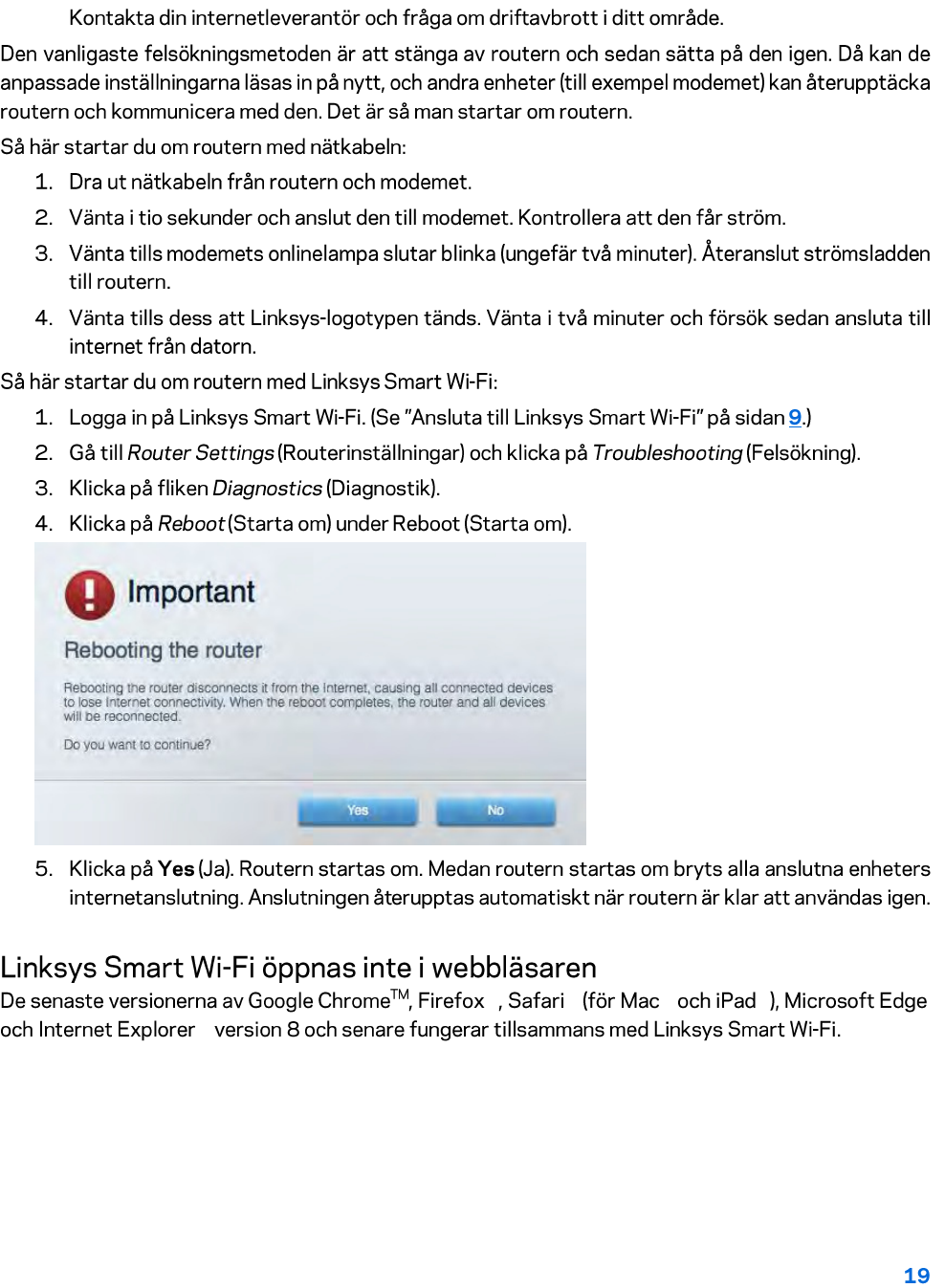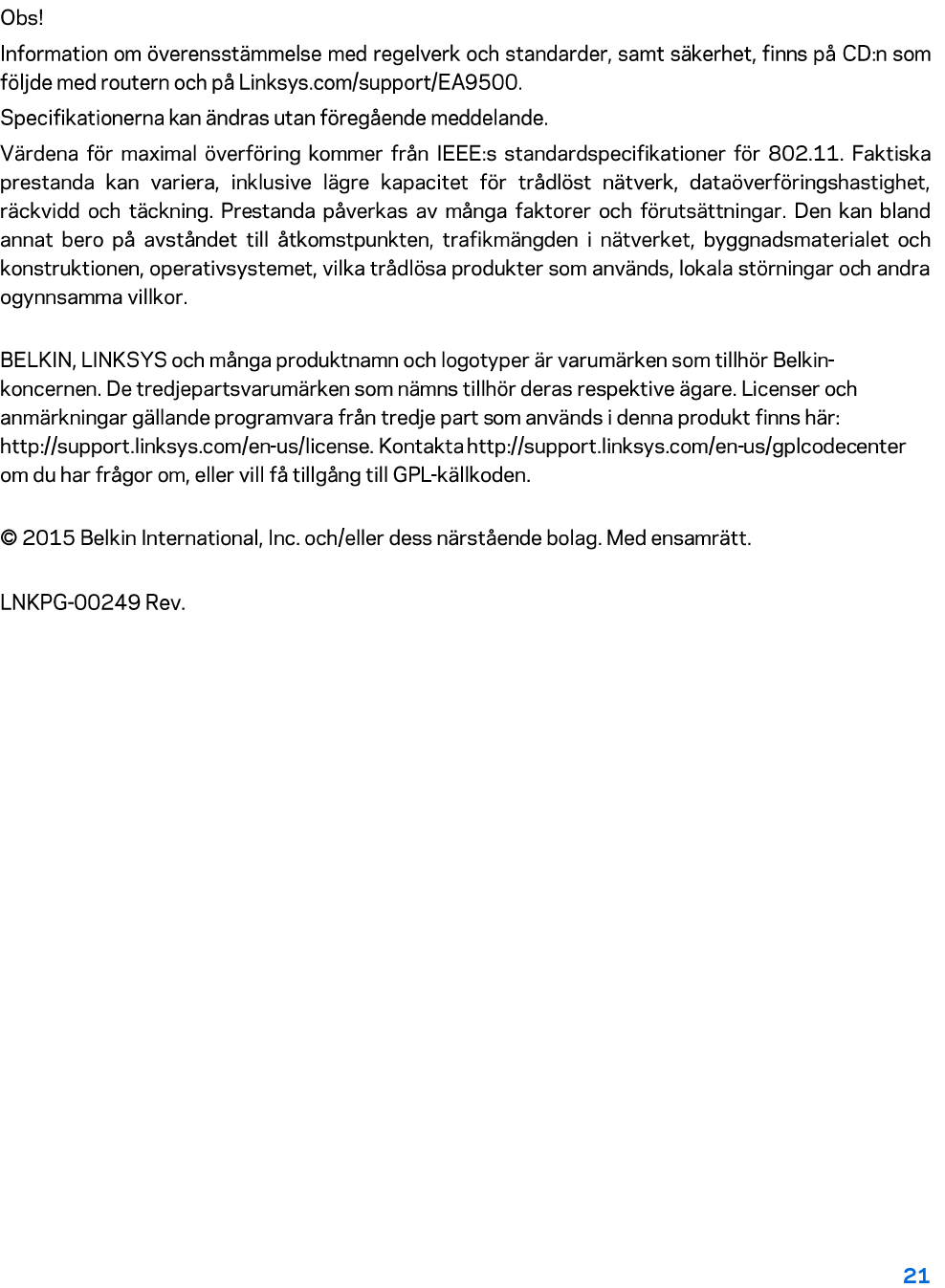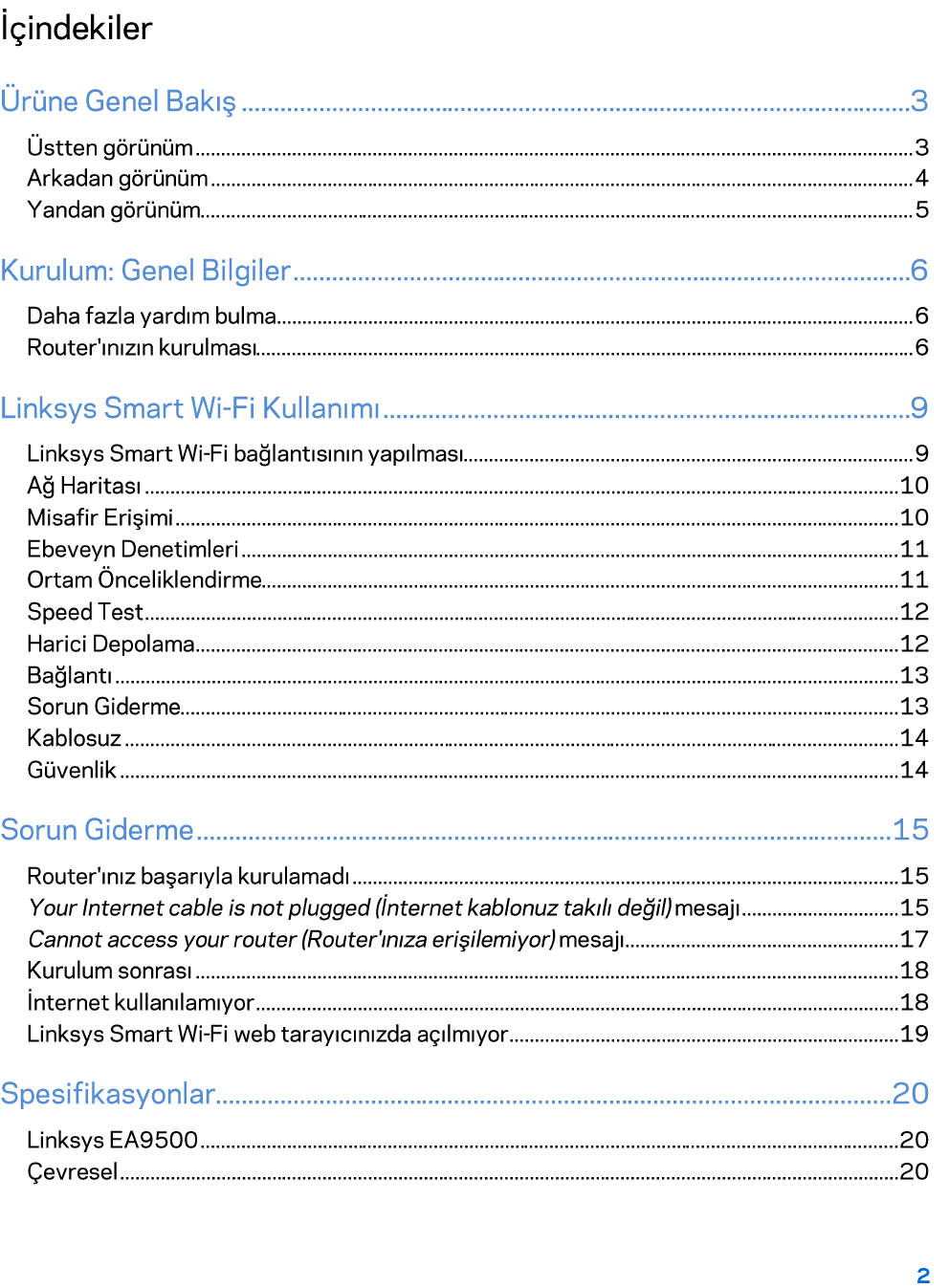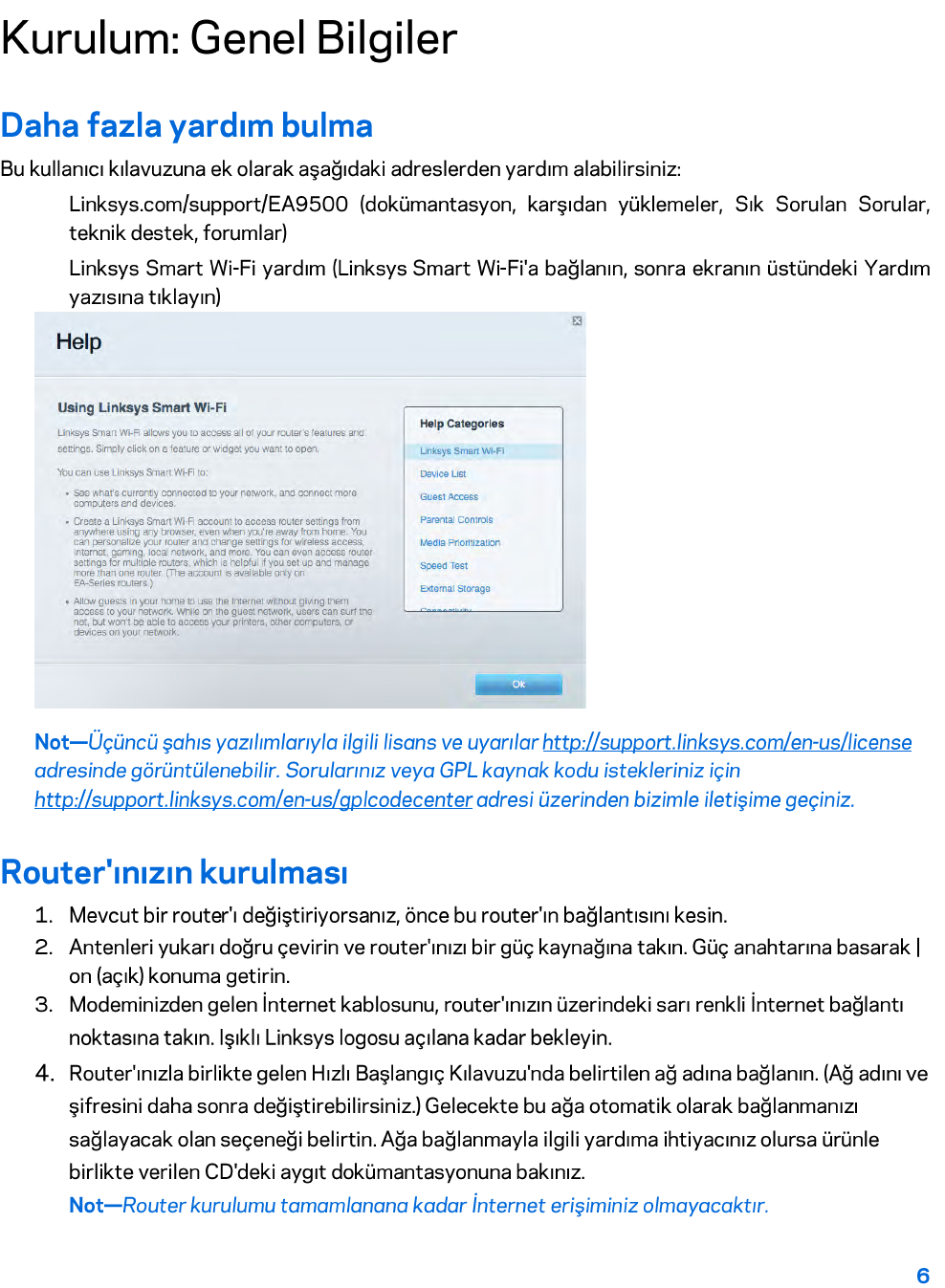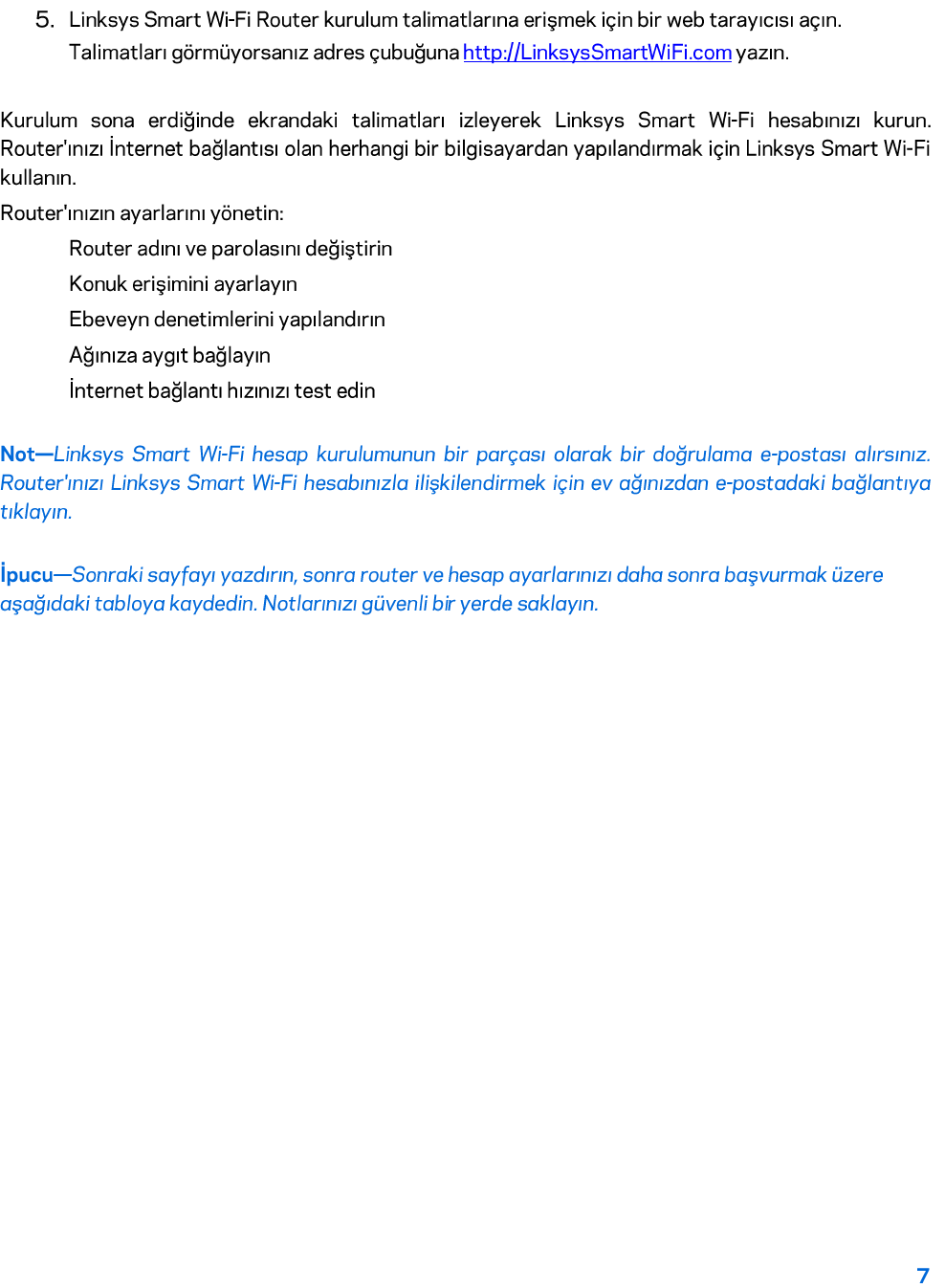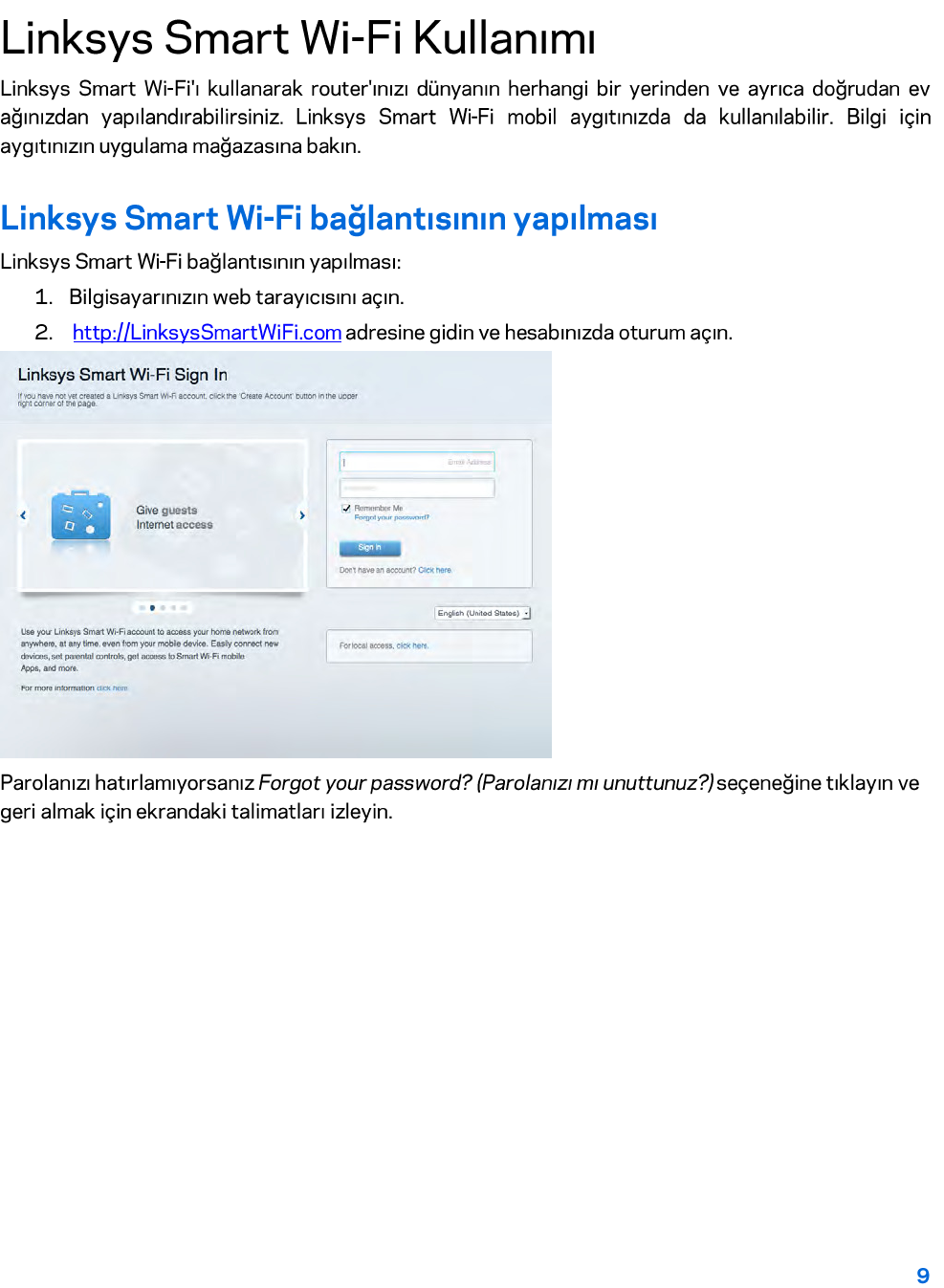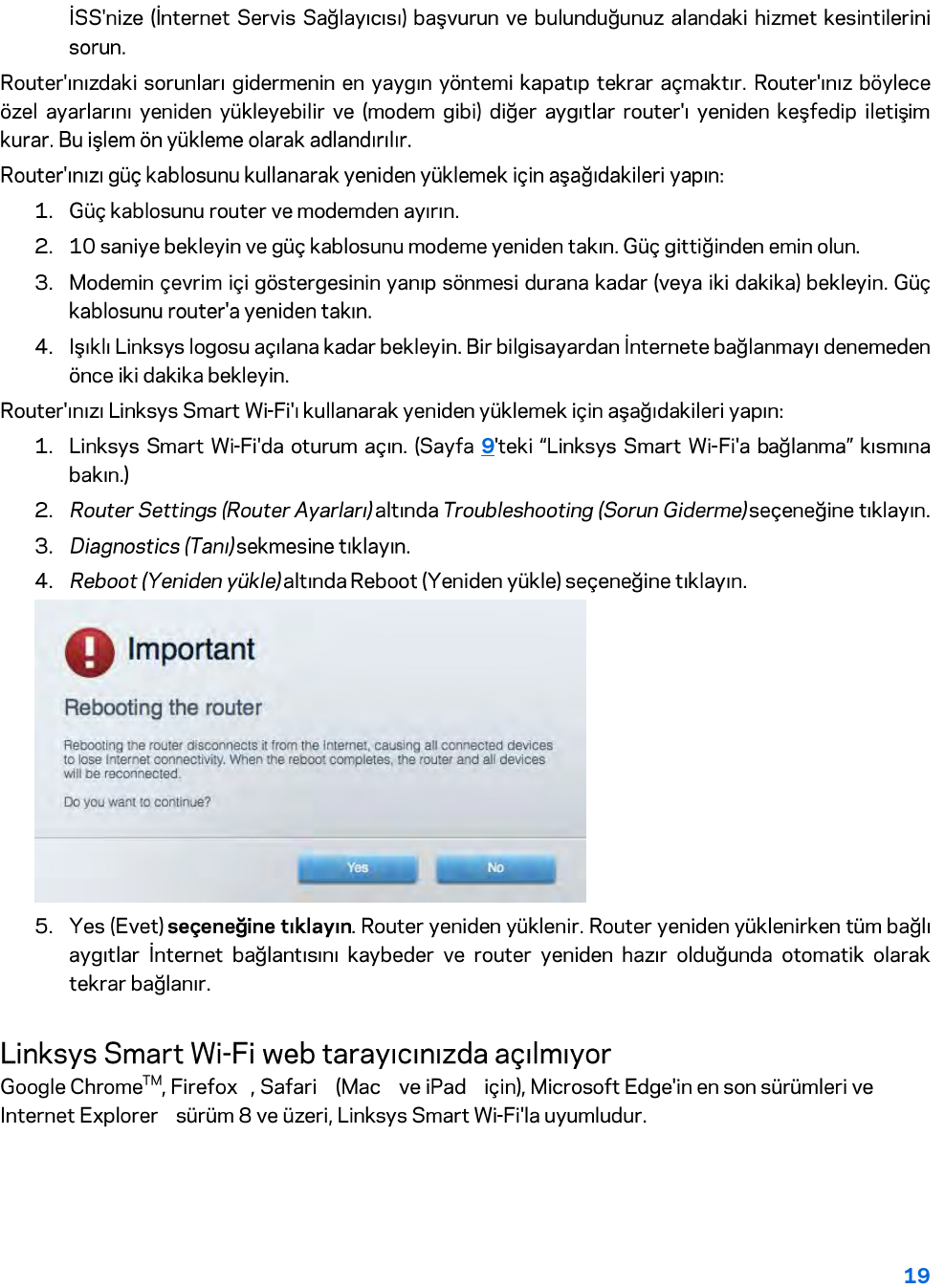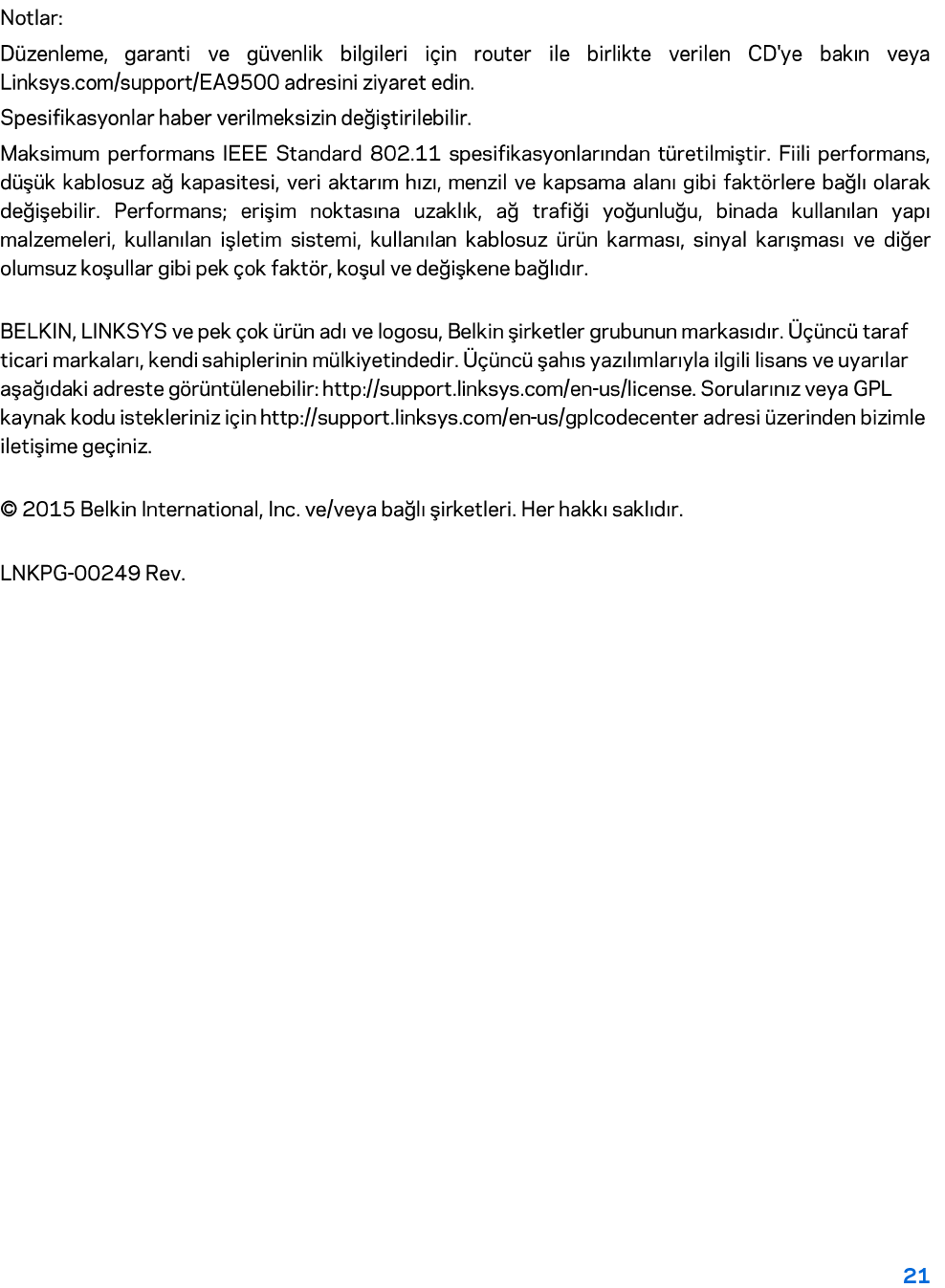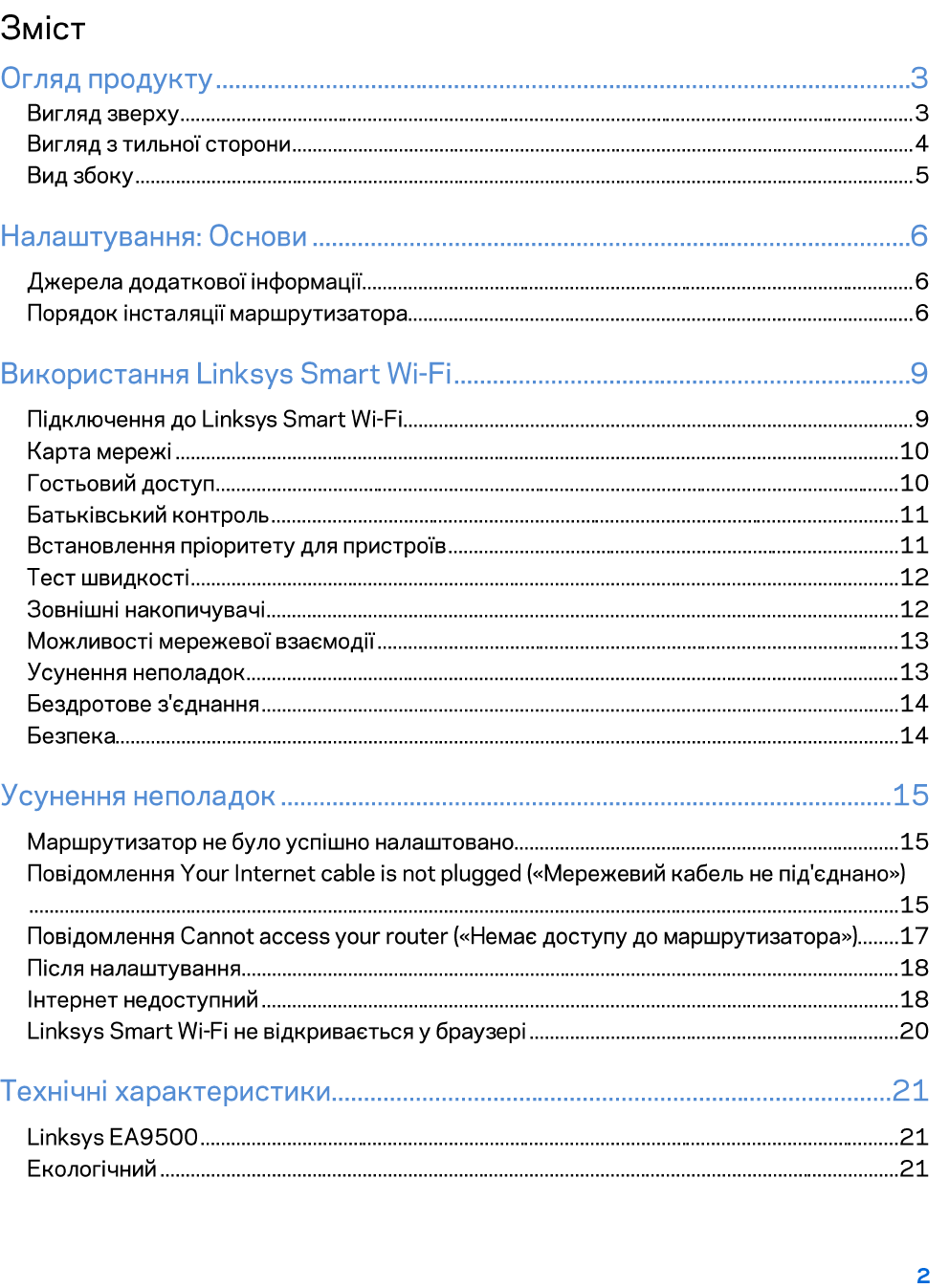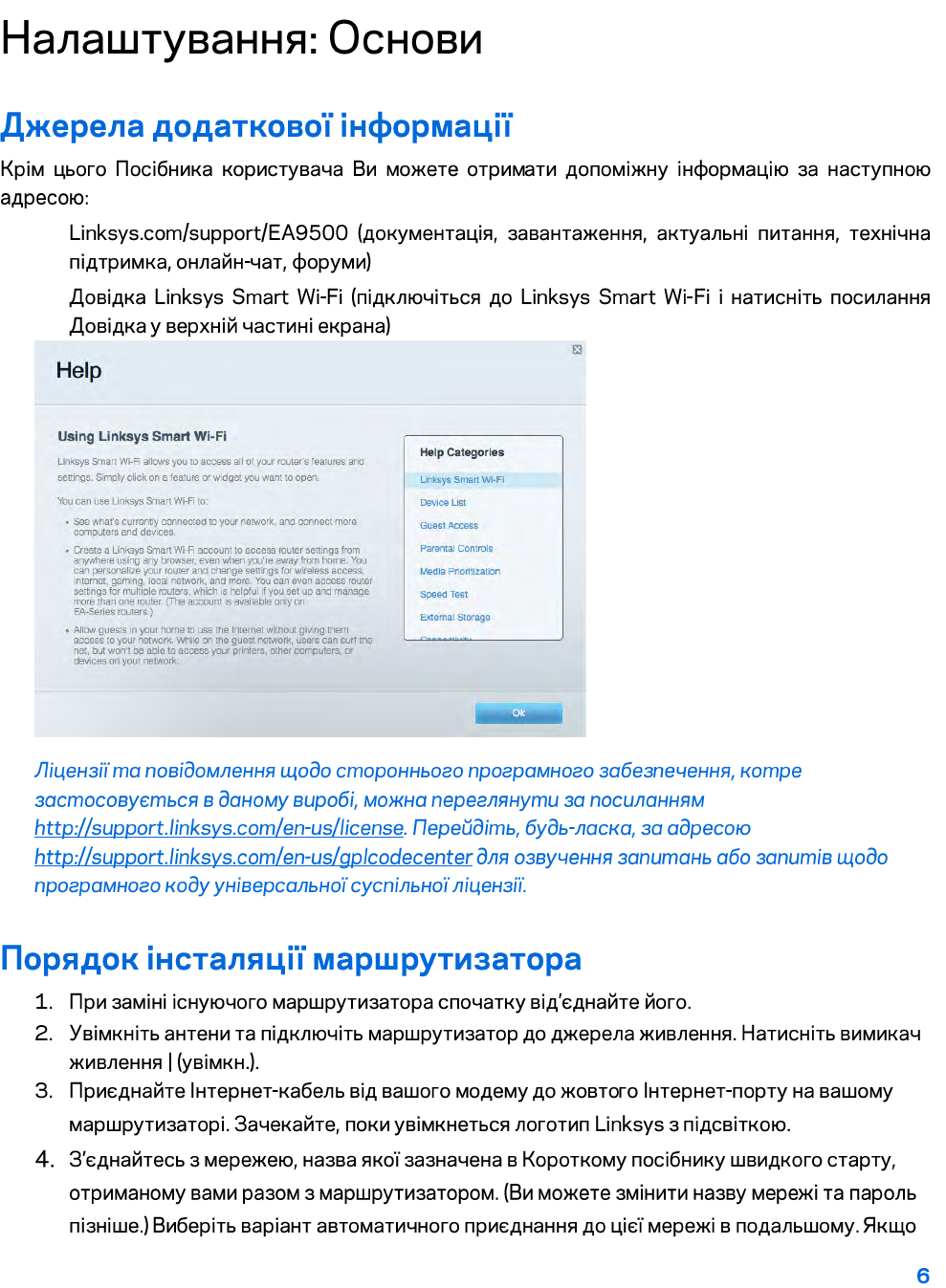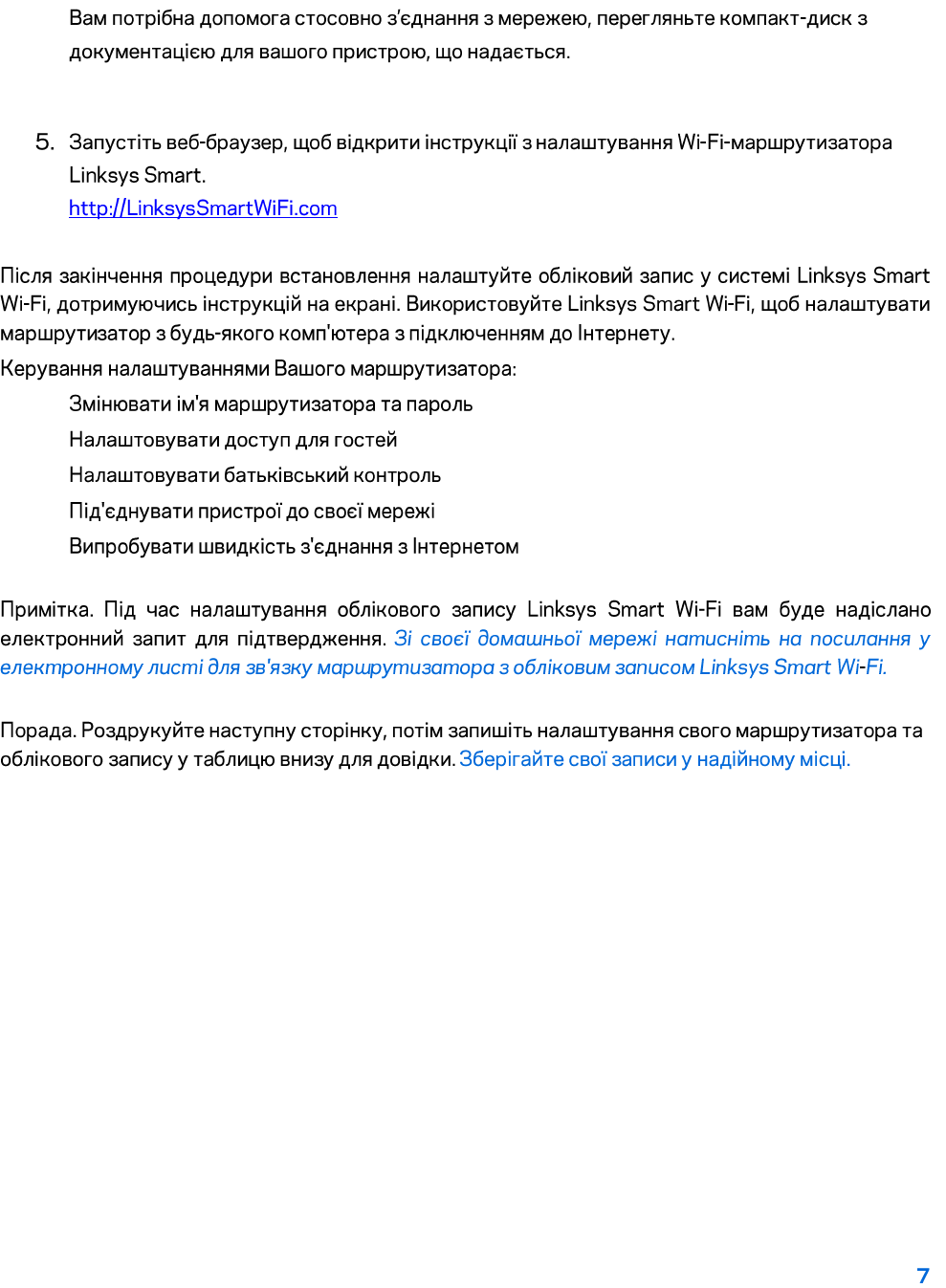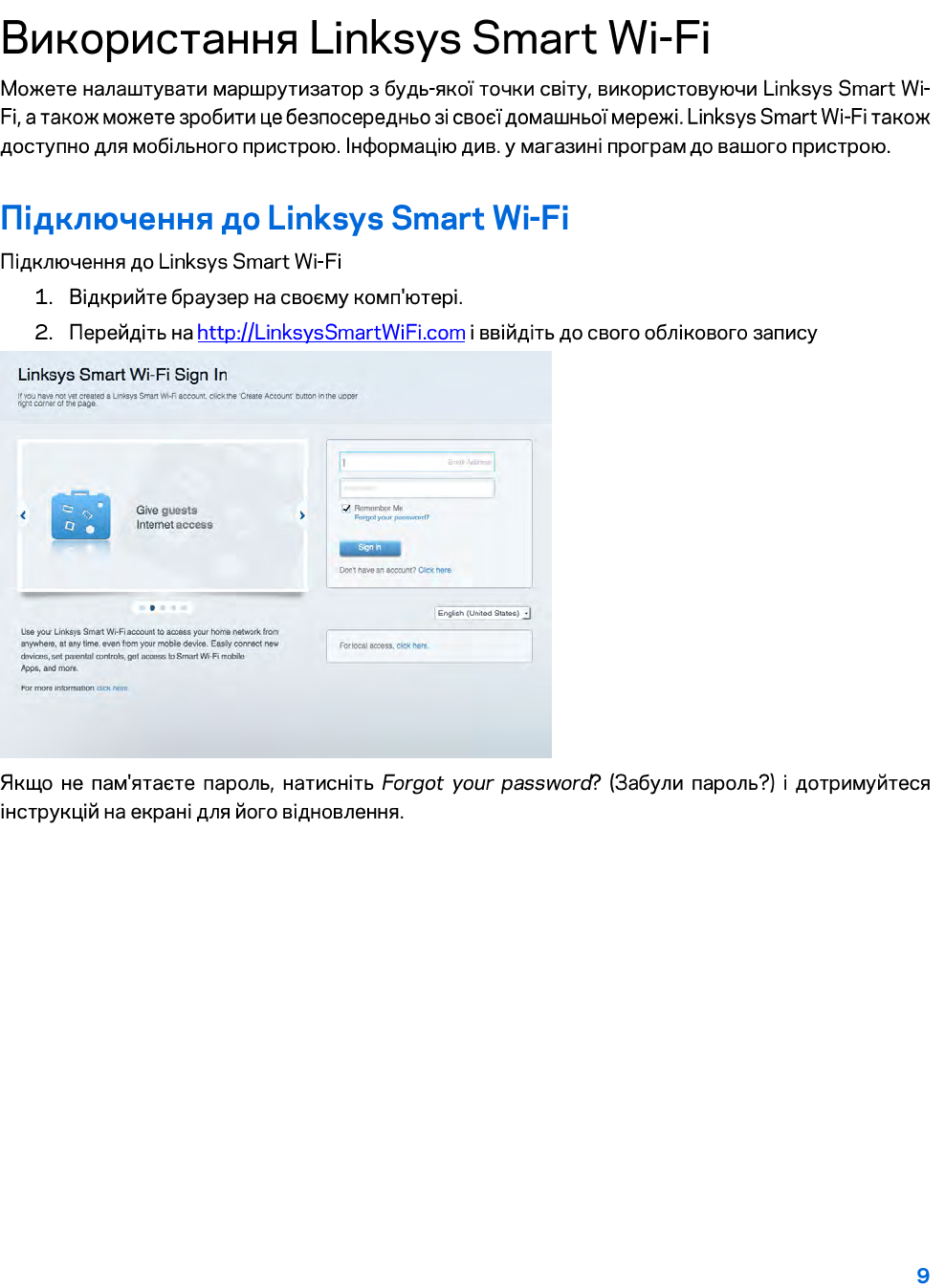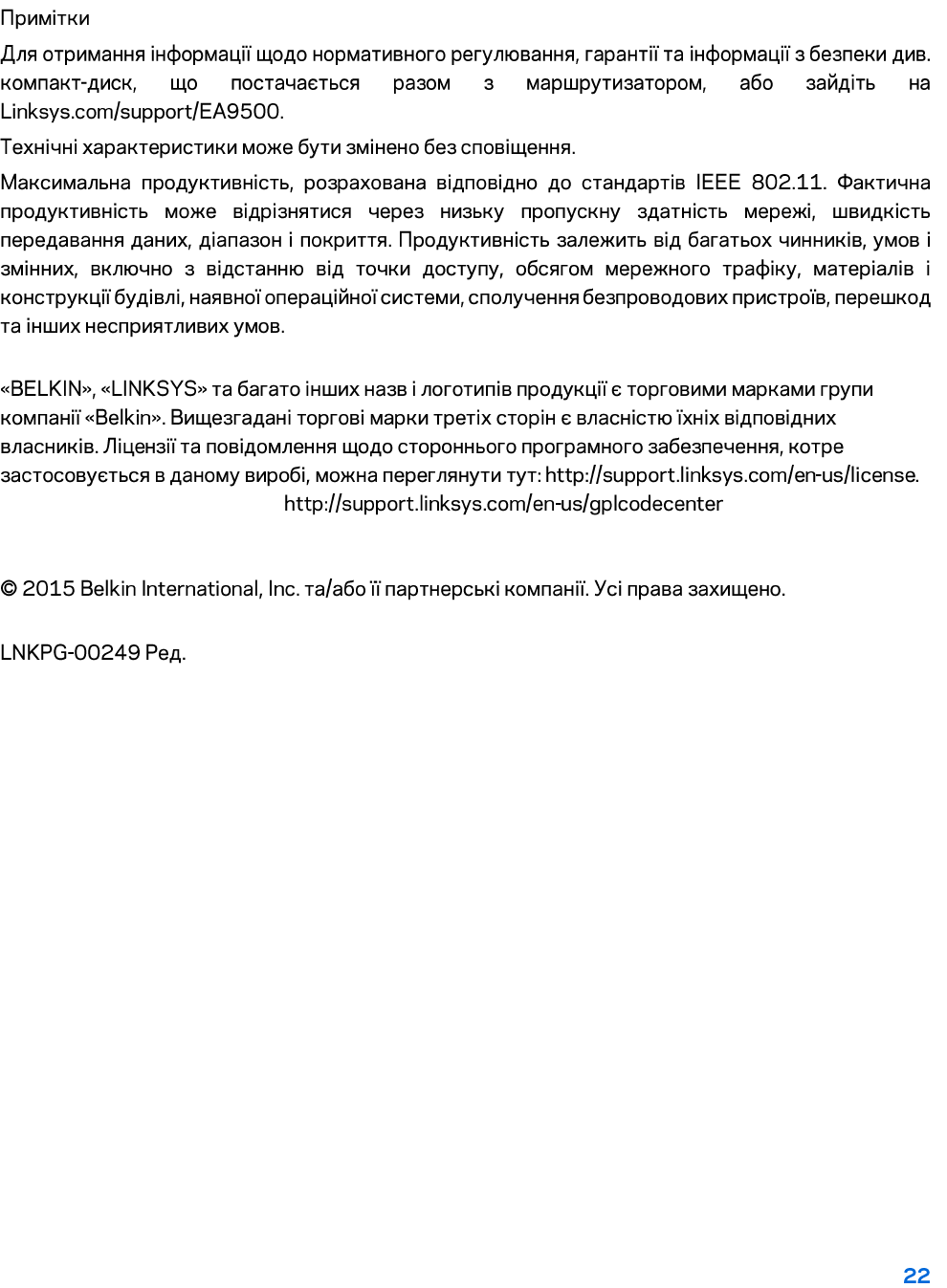LINKSYS EA9500 Linksys Tri-Band Wireless-AC Router User Manual Part 9
LINKSYS LLC Linksys Tri-Band Wireless-AC Router Users Manual Part 9
LINKSYS >
Contents
Users Manual Part 9
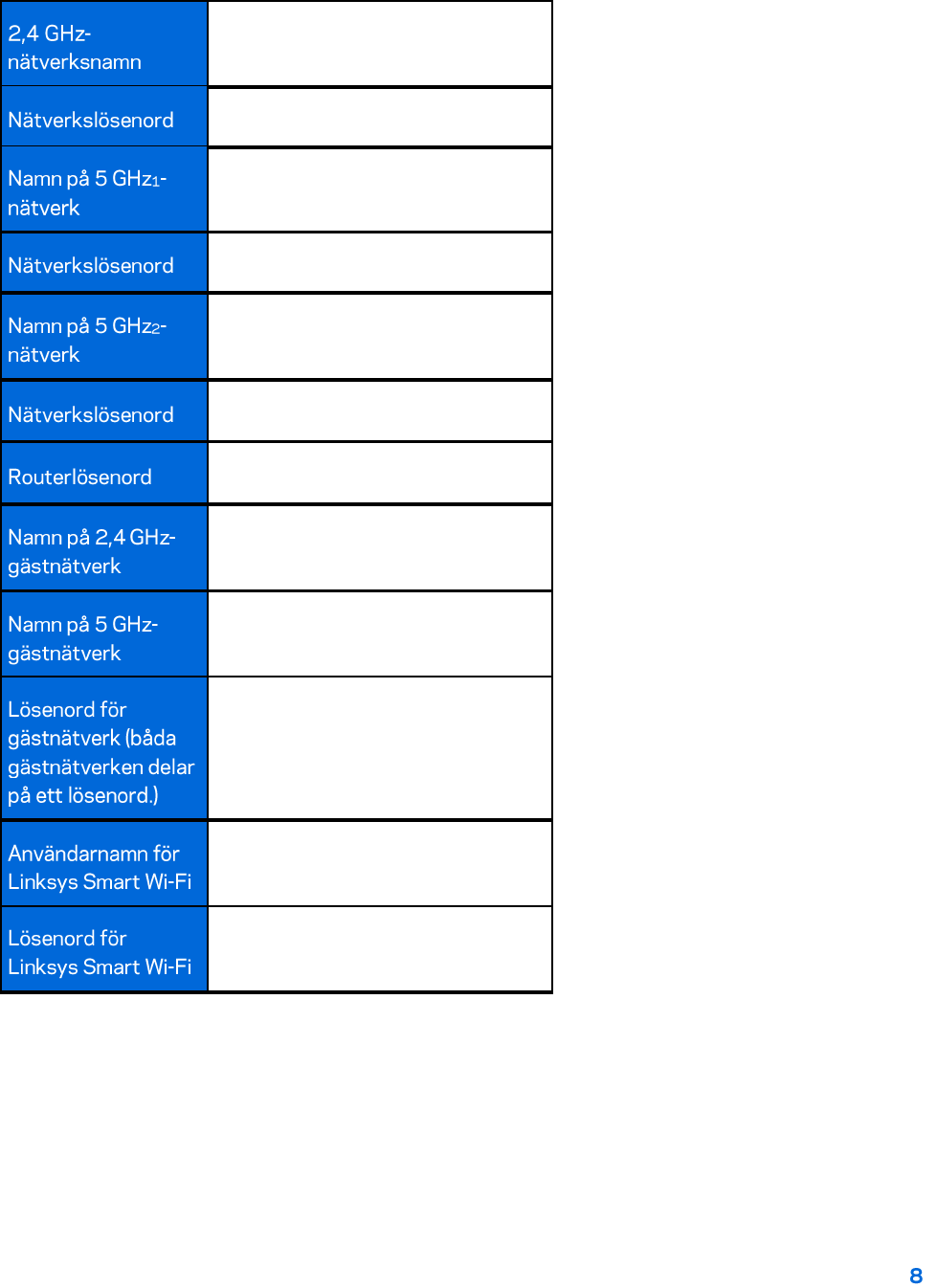
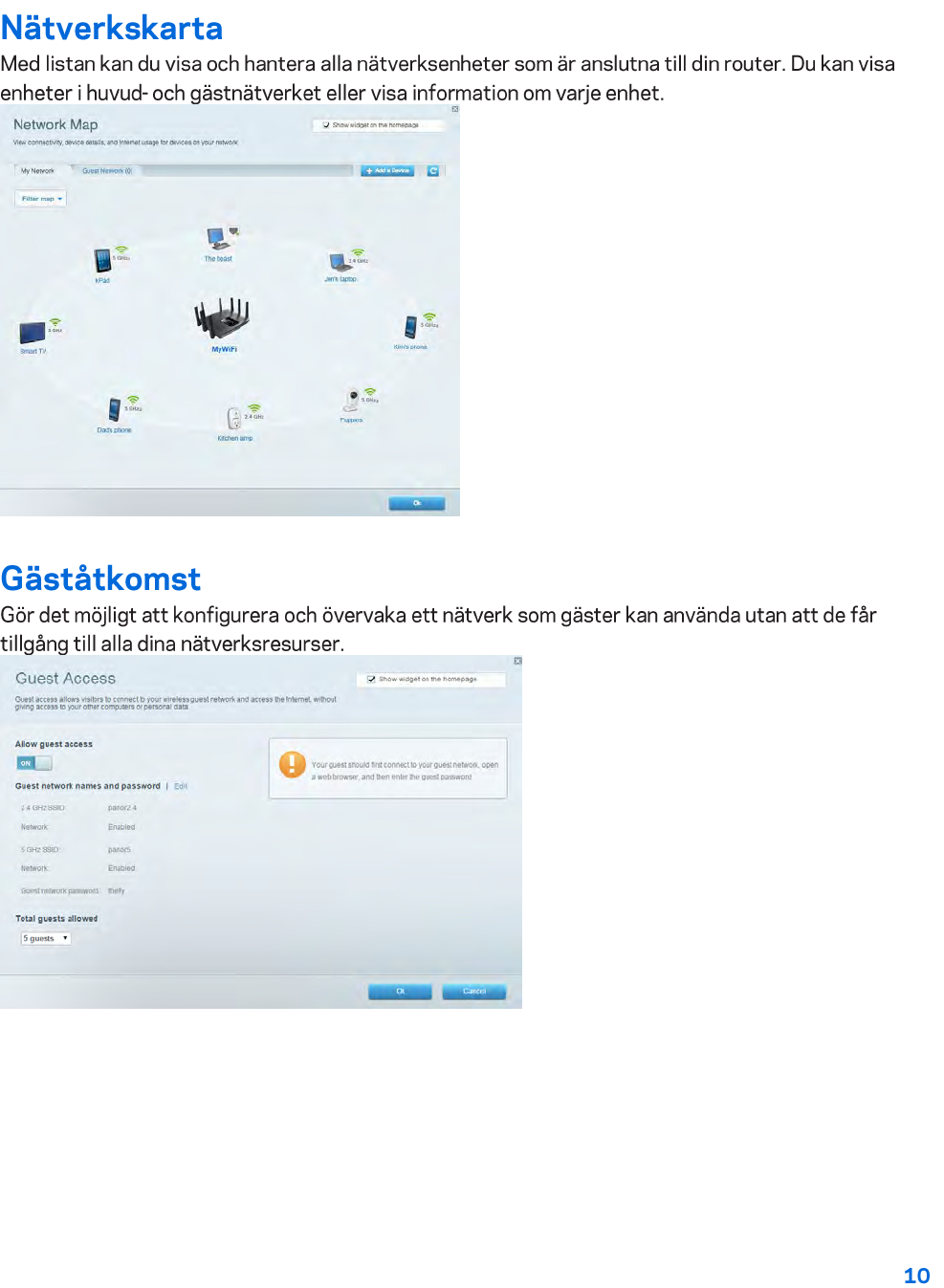
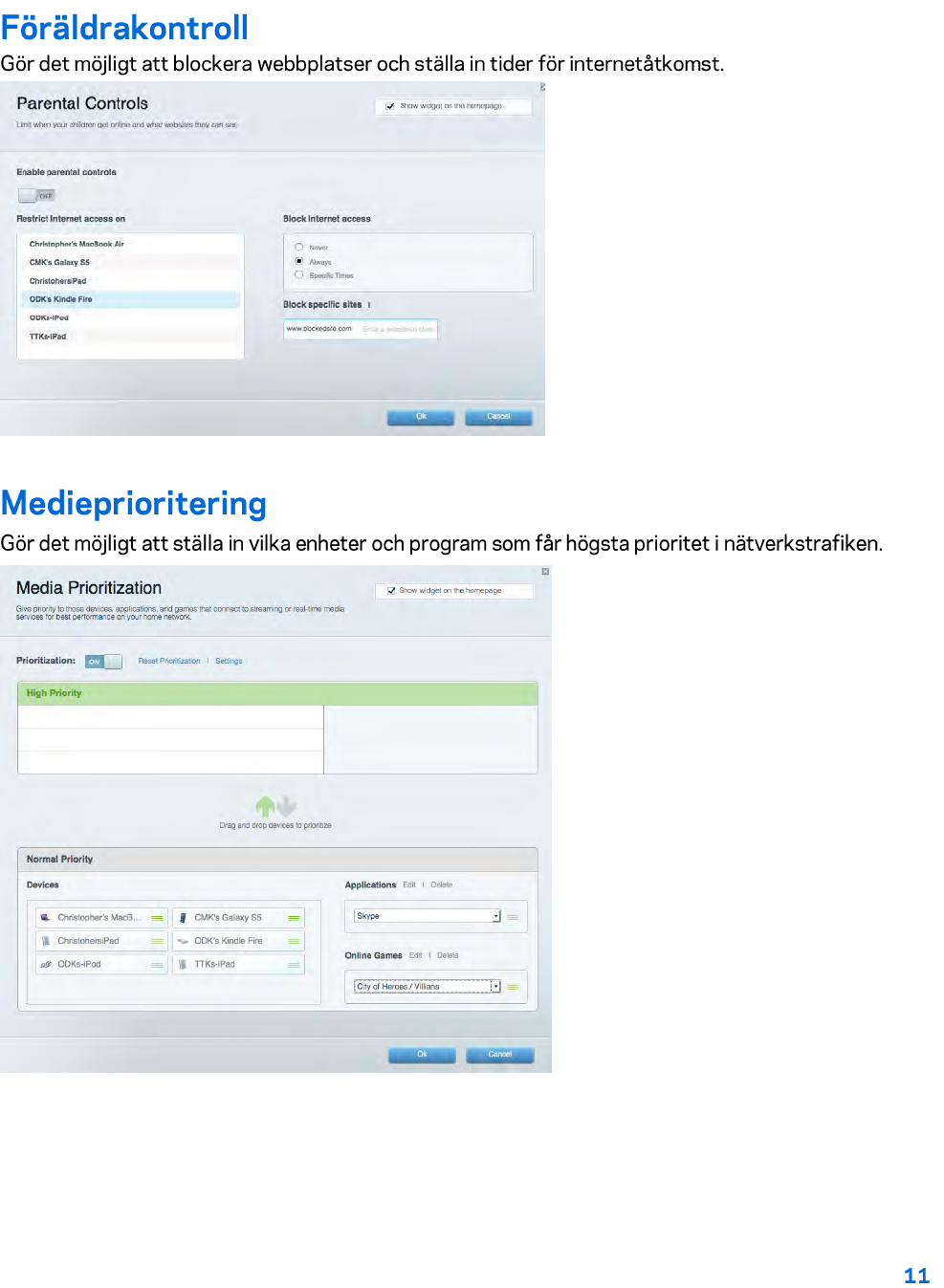
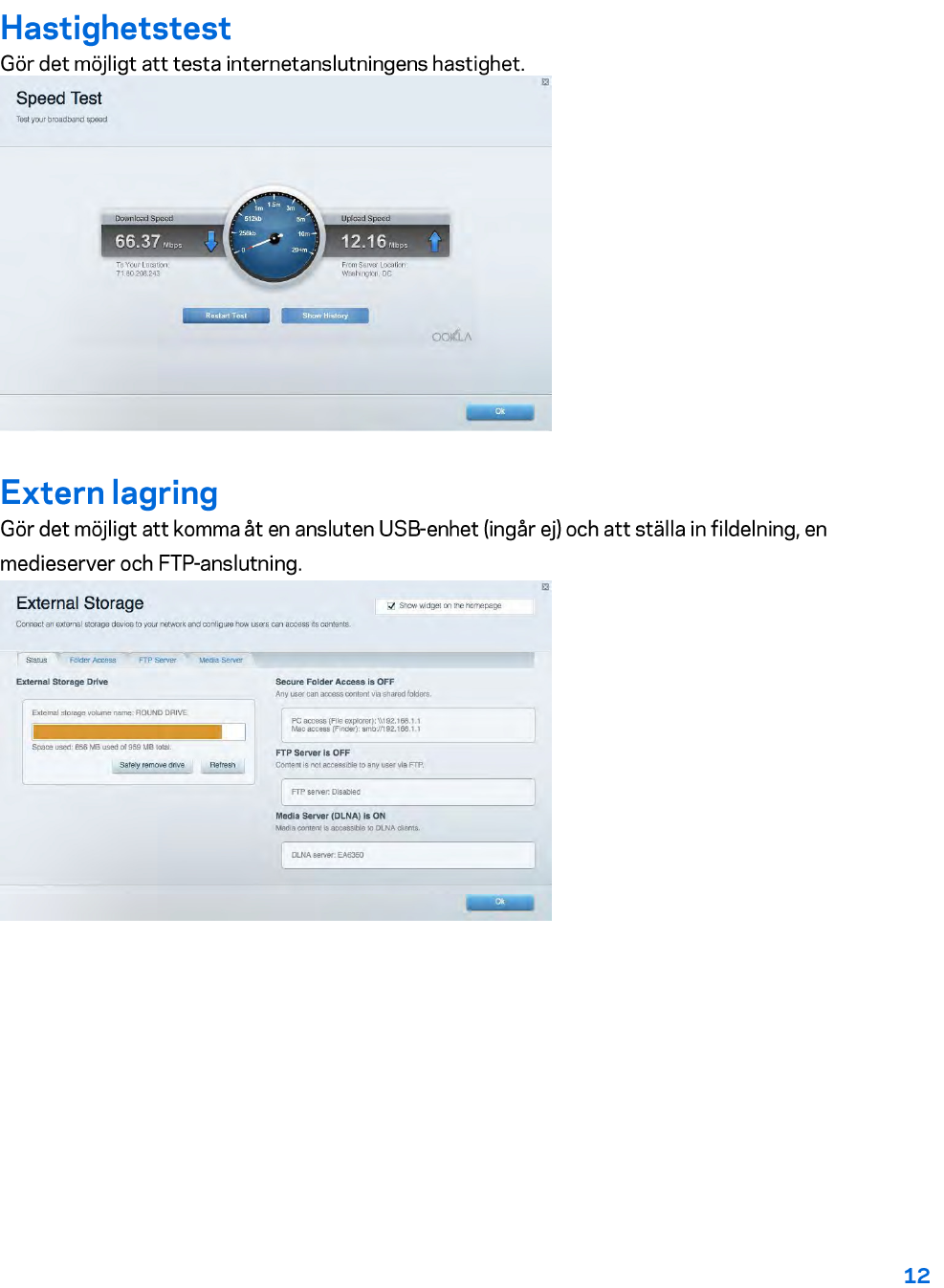
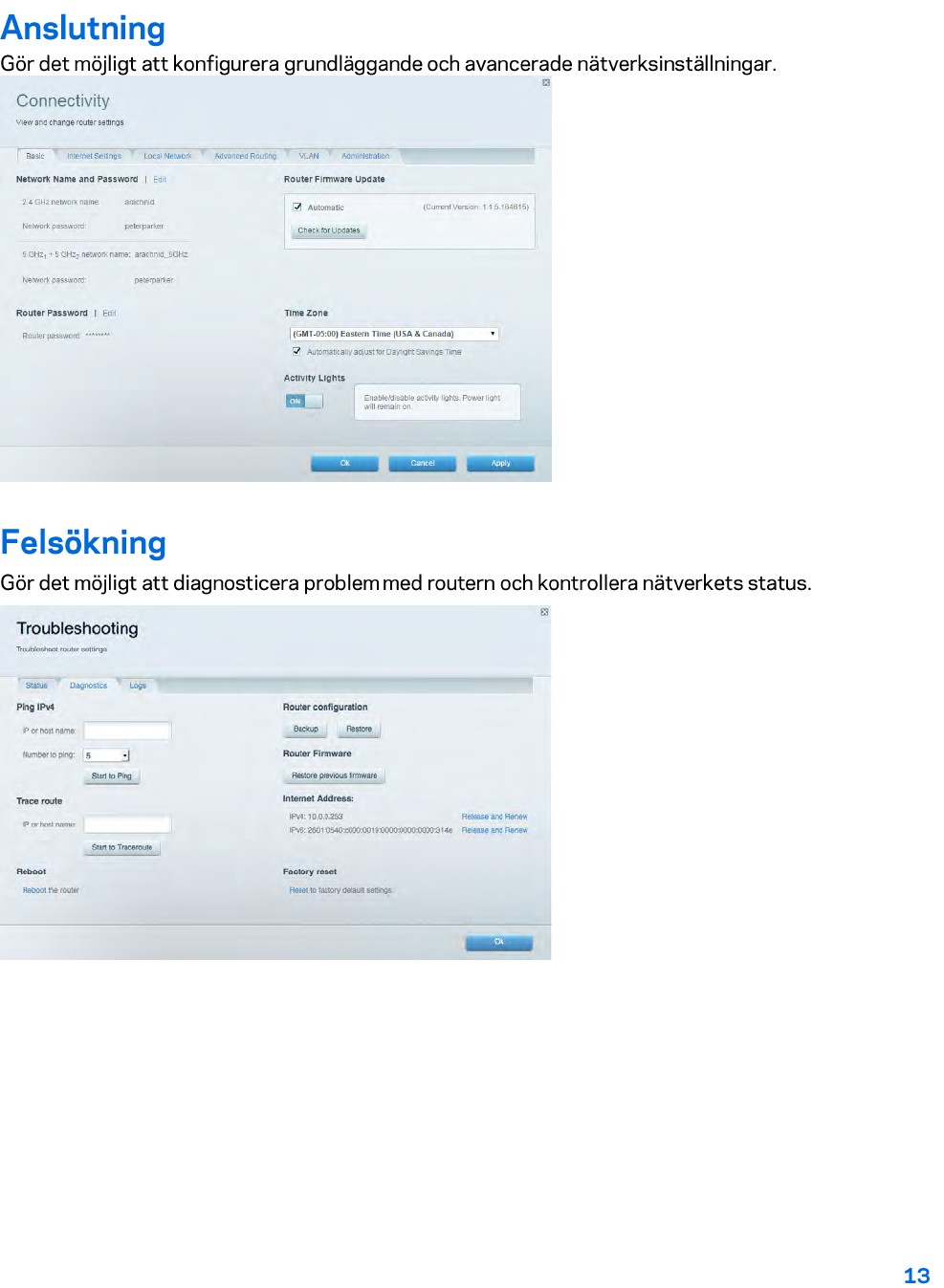
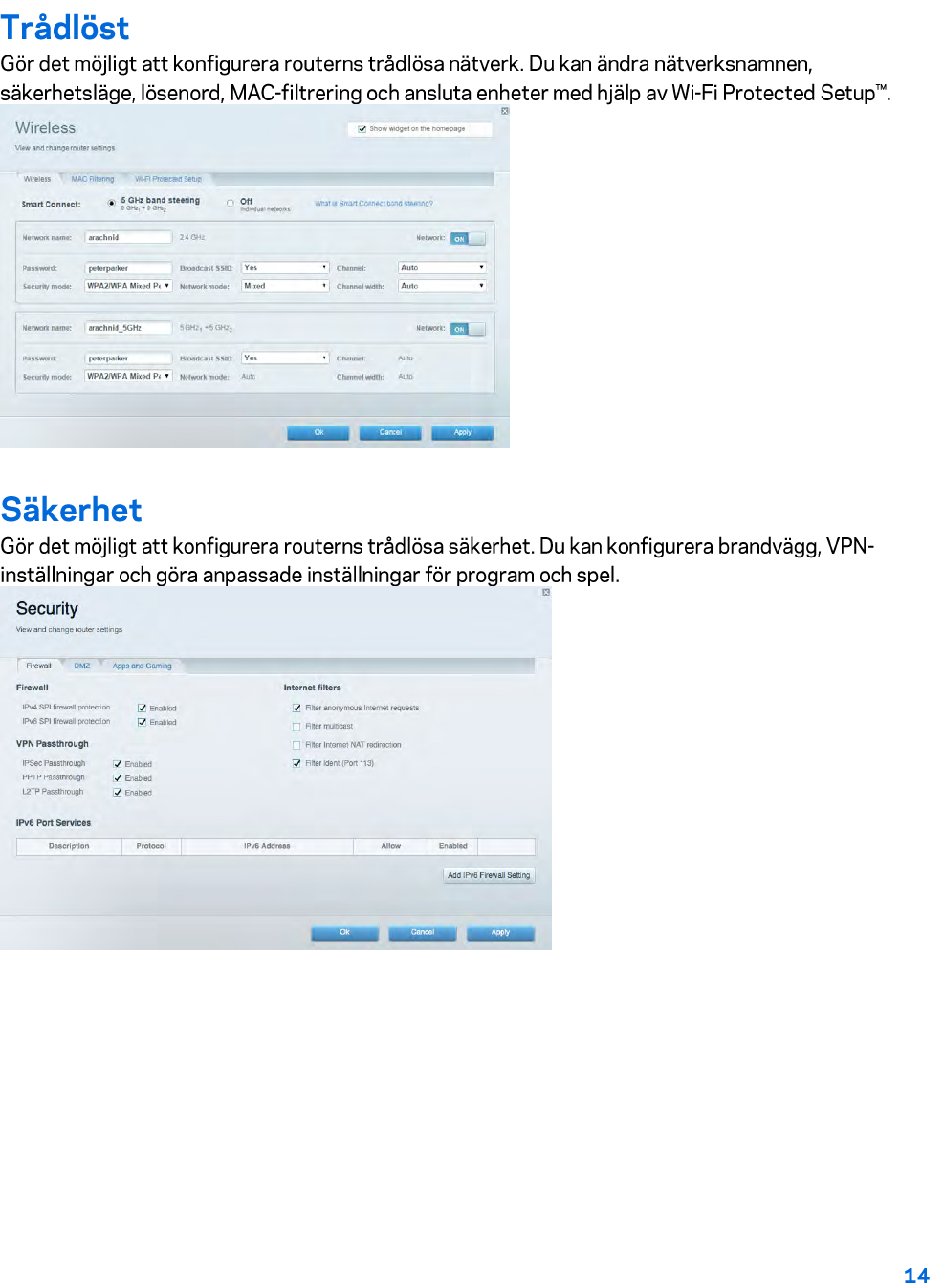
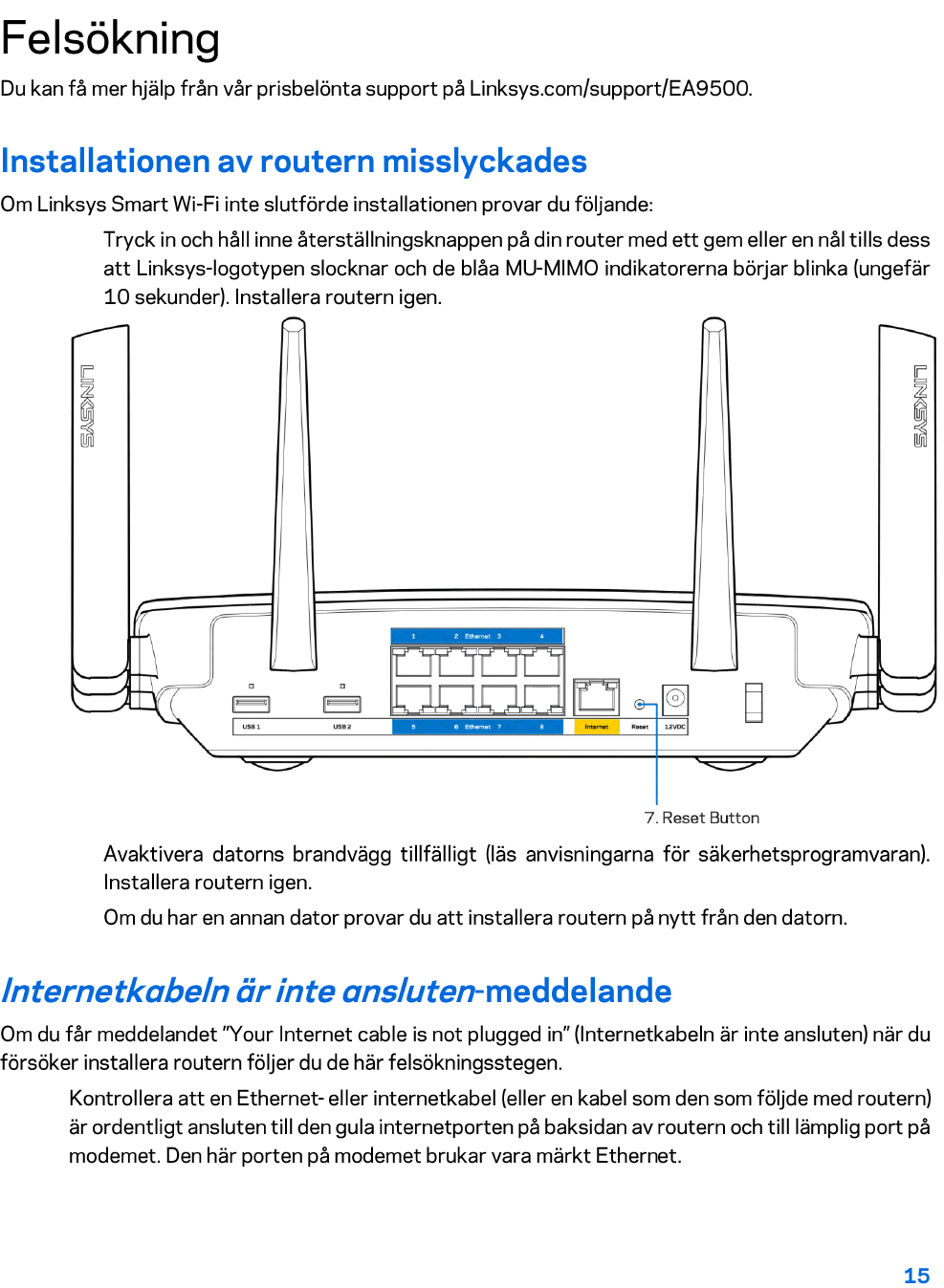
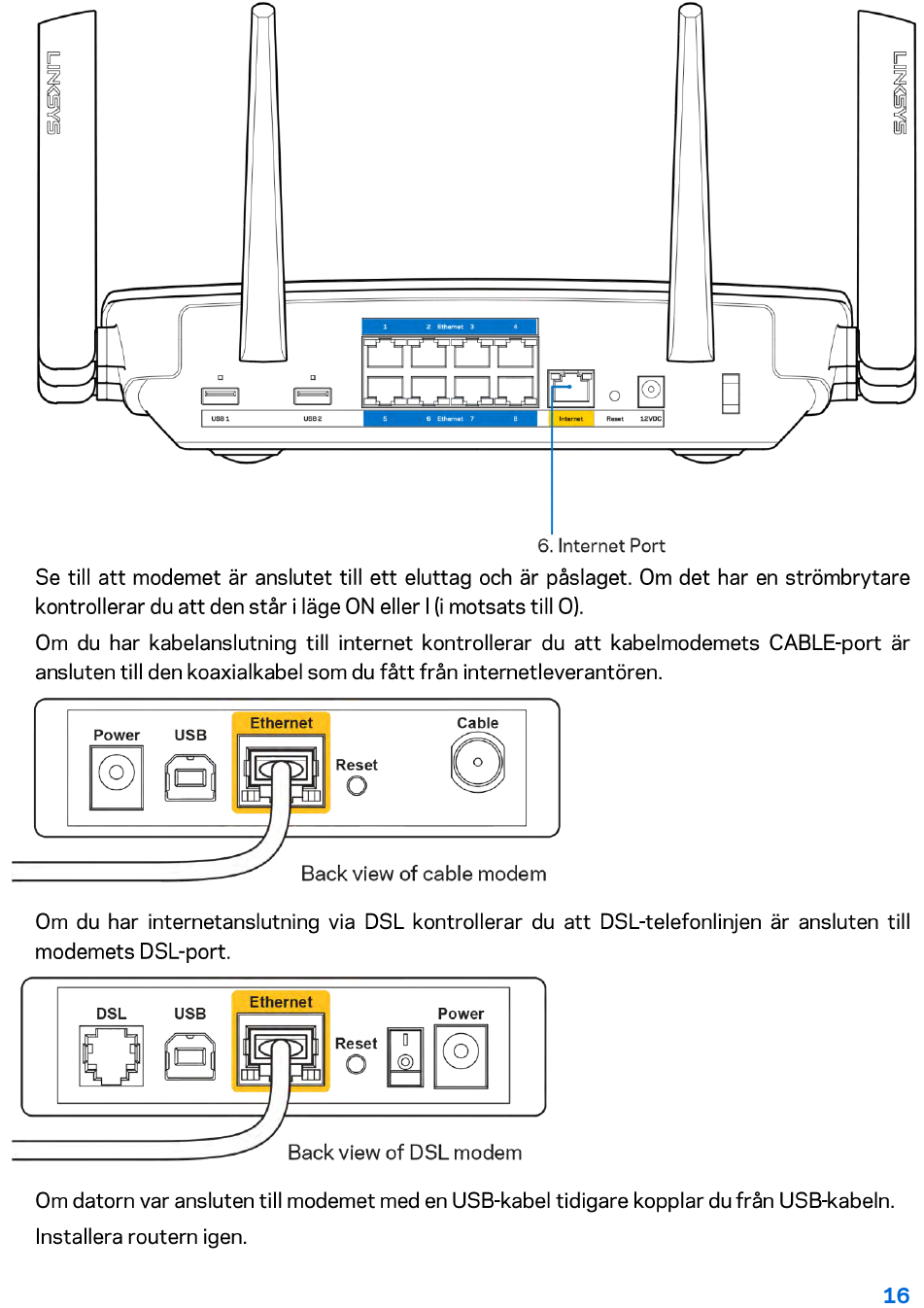
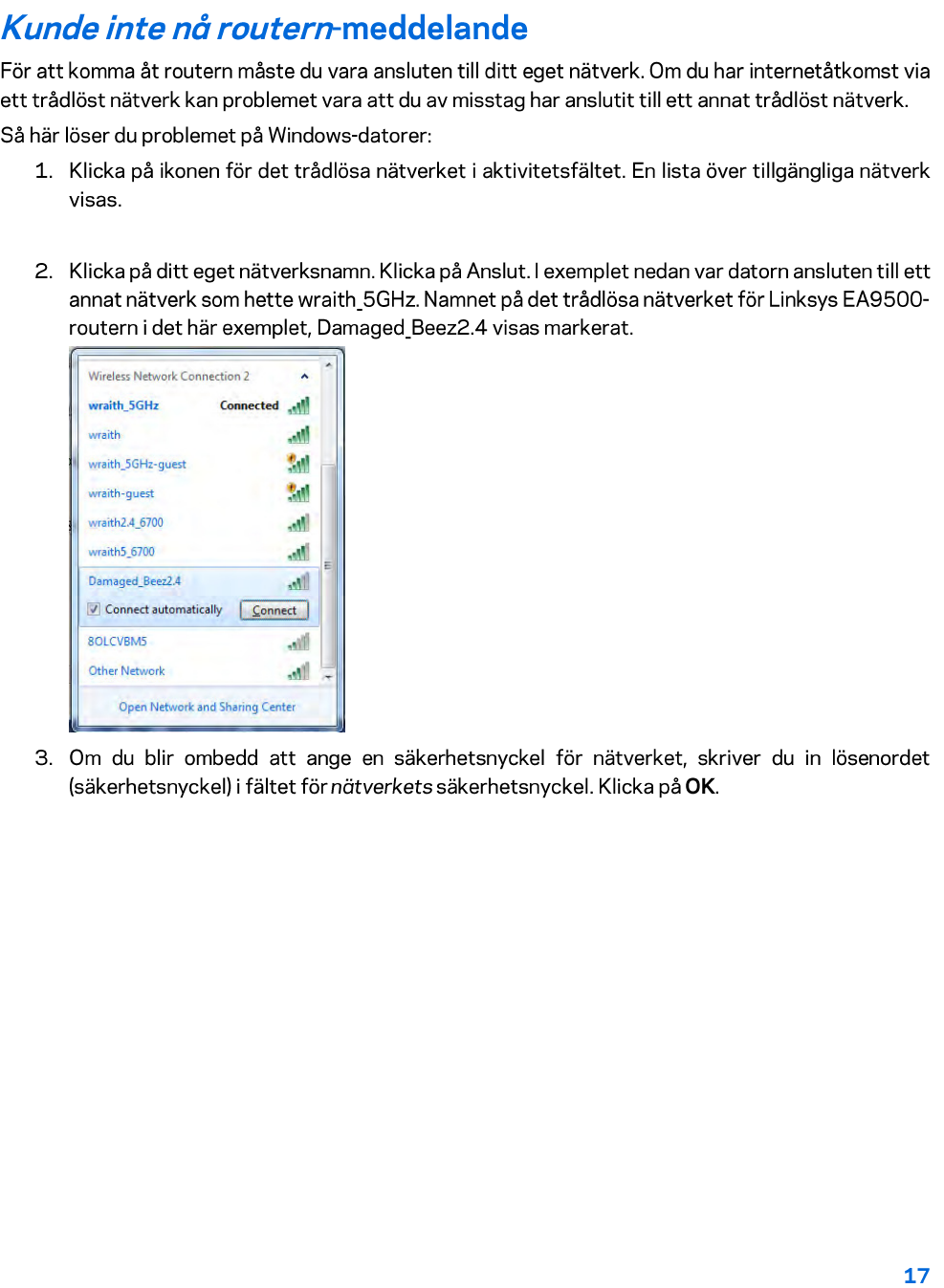
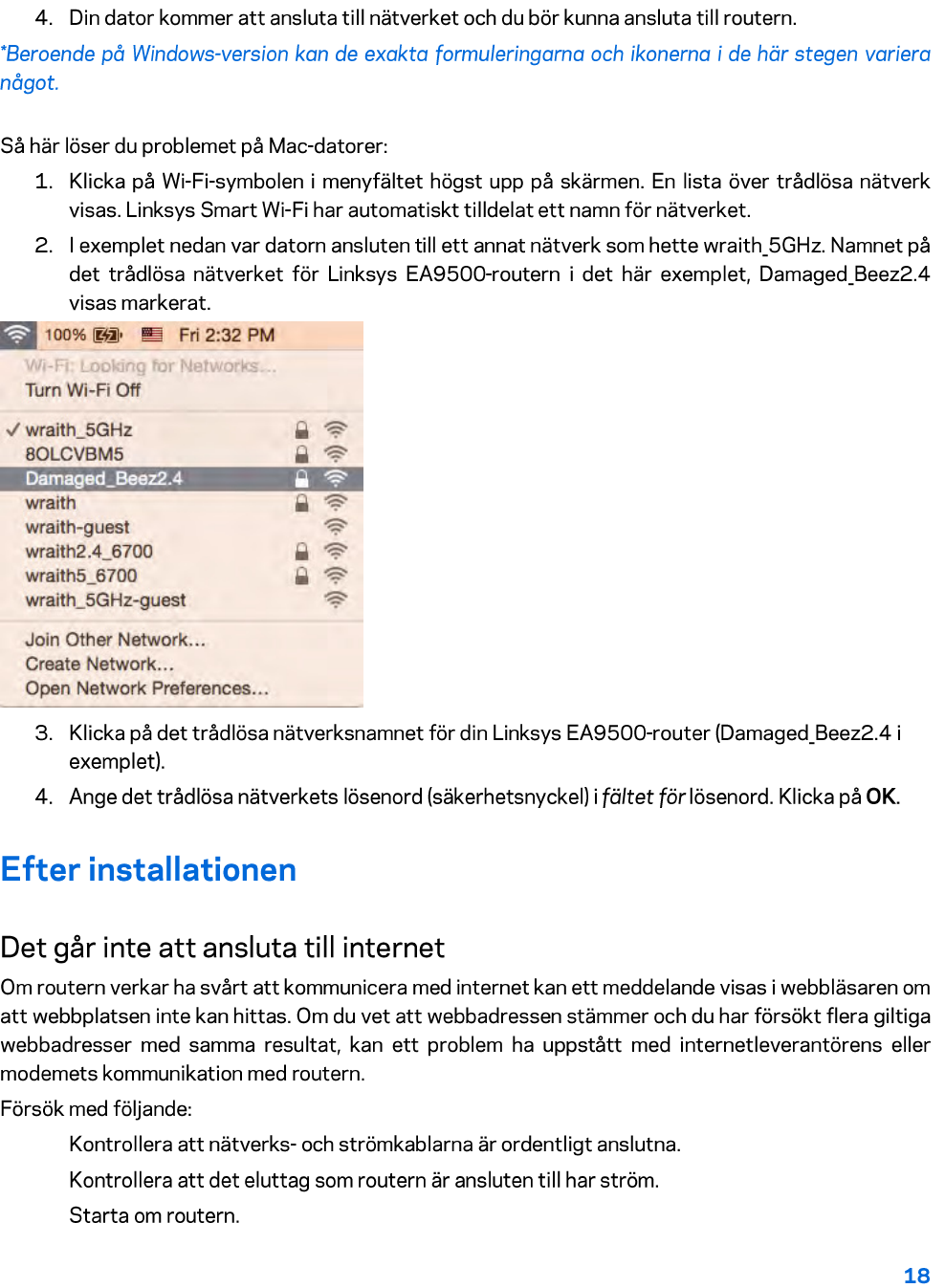
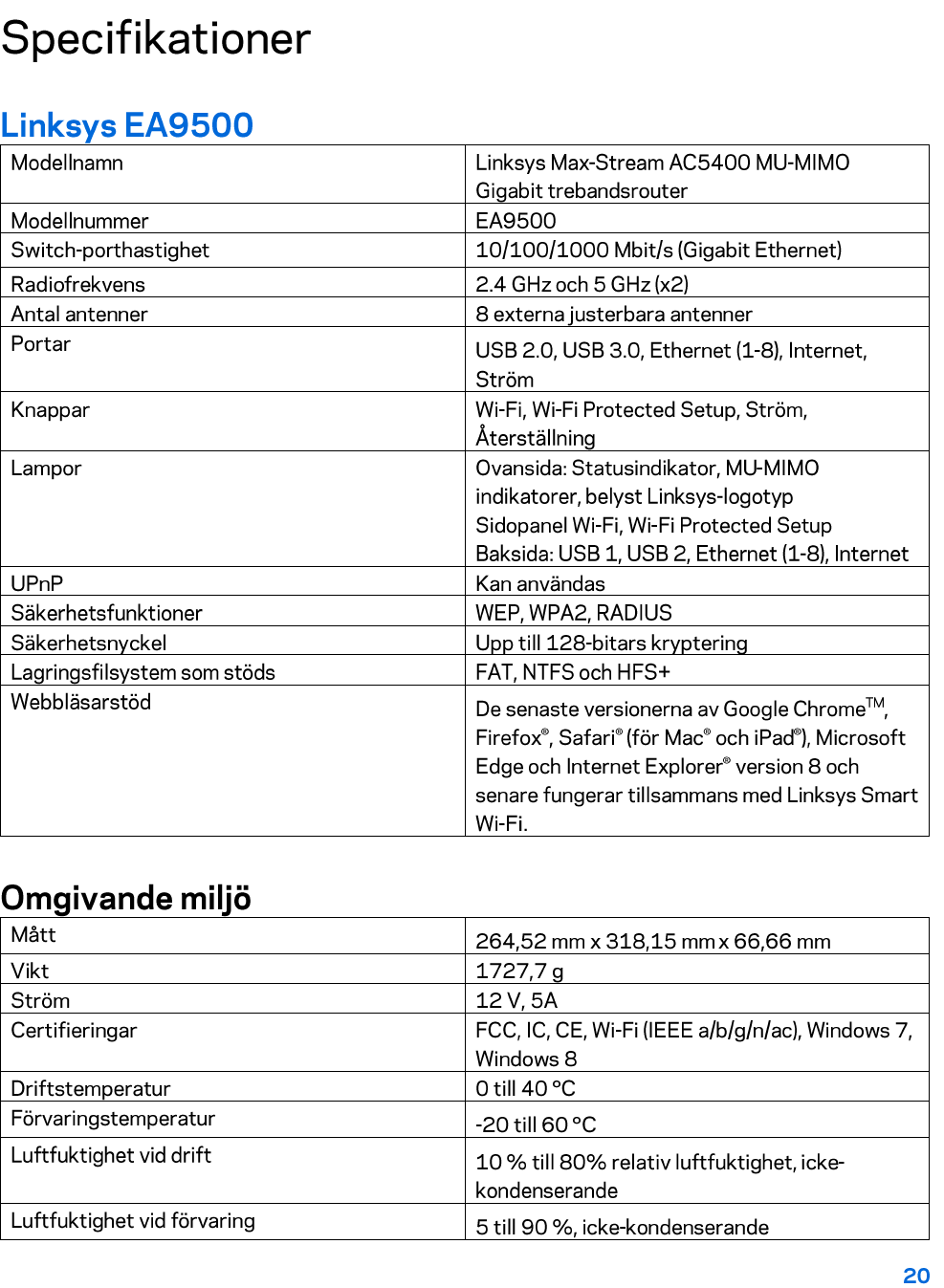
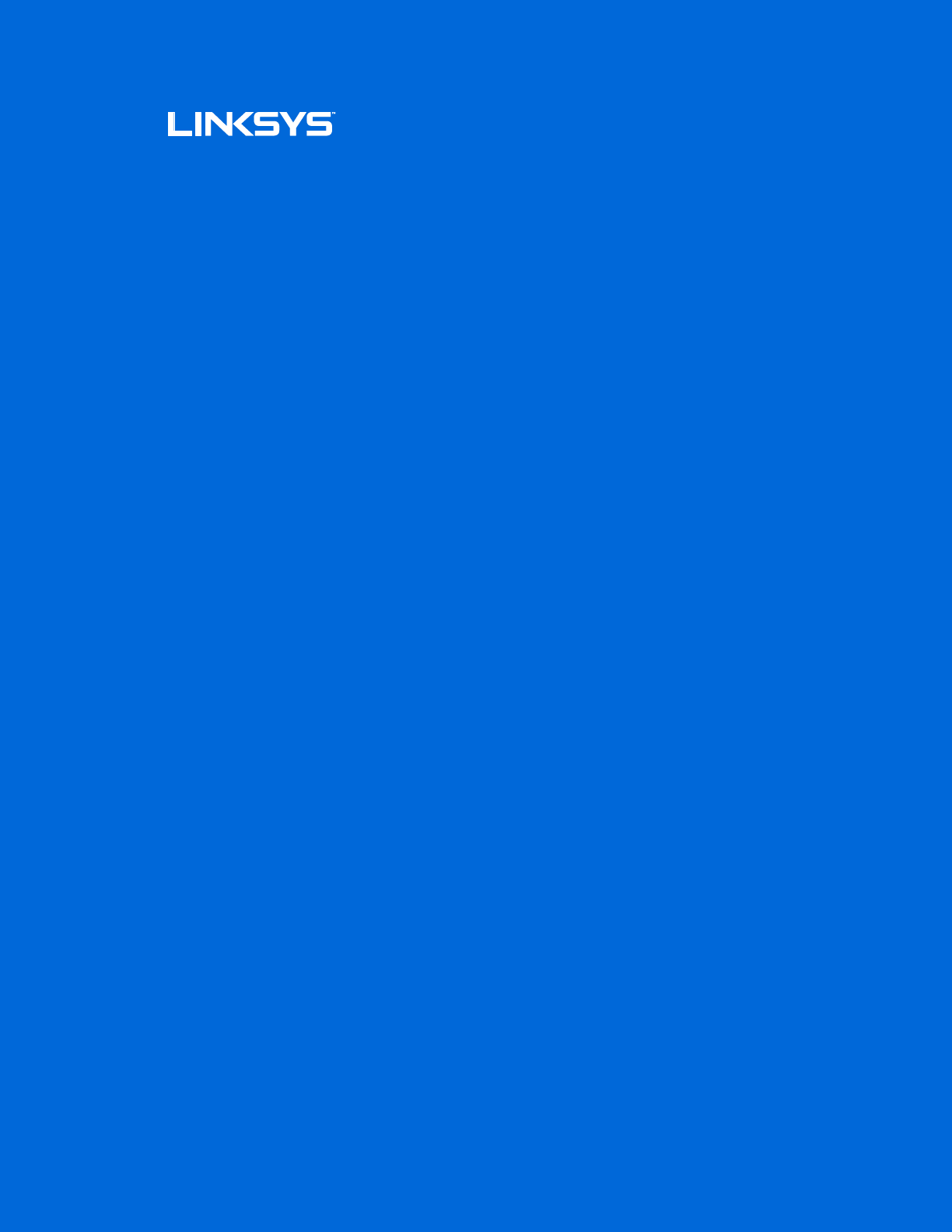
คมอผ ใช
เราเตอร์ Wi-Fi MAX-STREAM™ สามความถี่ AC5400
รน # EA9500

......................................................................................
.............................................................................................................................
............................................................................................................................
............................................................................................................................
.........................................................................................
.........................................................................................................................
..................................................................................................................
Linksys Smart Wi-Fi .........................................................................
Linksys Smart Wi-Fi .............................................................................................
..........................................................................................................................
Guest ...........................................................................................................
.................................................................................................................
.......................................................................................................
.........................................................................................................................
..............................................................................................................
.............................................................................................................................
..........................................................................................................................
Wireless ( ..............................................................................................................
...................................................................................................................
.......................................................................................
....................................................................................................
Your Internet cable is not plugged in (
คุณยังไม่ได้เสียบสายเคเบิลอินเทอร์เน็ต) ......................................
Cannot access your router (
ไม่สามารถเข้าถึงเราเตอร์ของคุณได้) ........................................................
............................................................................................................................
...................................................................................................
Linksys Smart Wi-Fi ................................................................................
.......................................................................................
Linksys EA ....................................................................................................................
........................................................................................................................
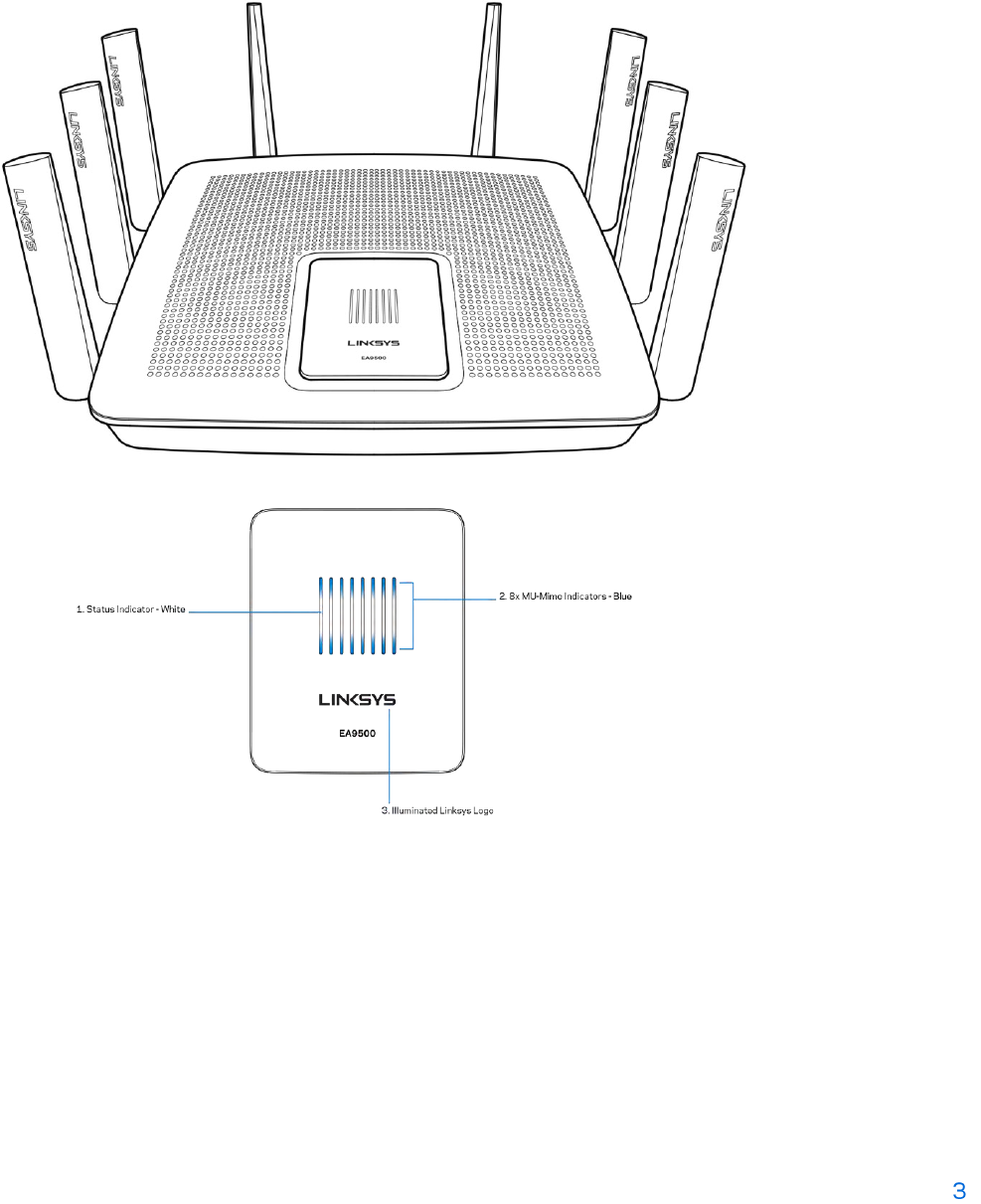
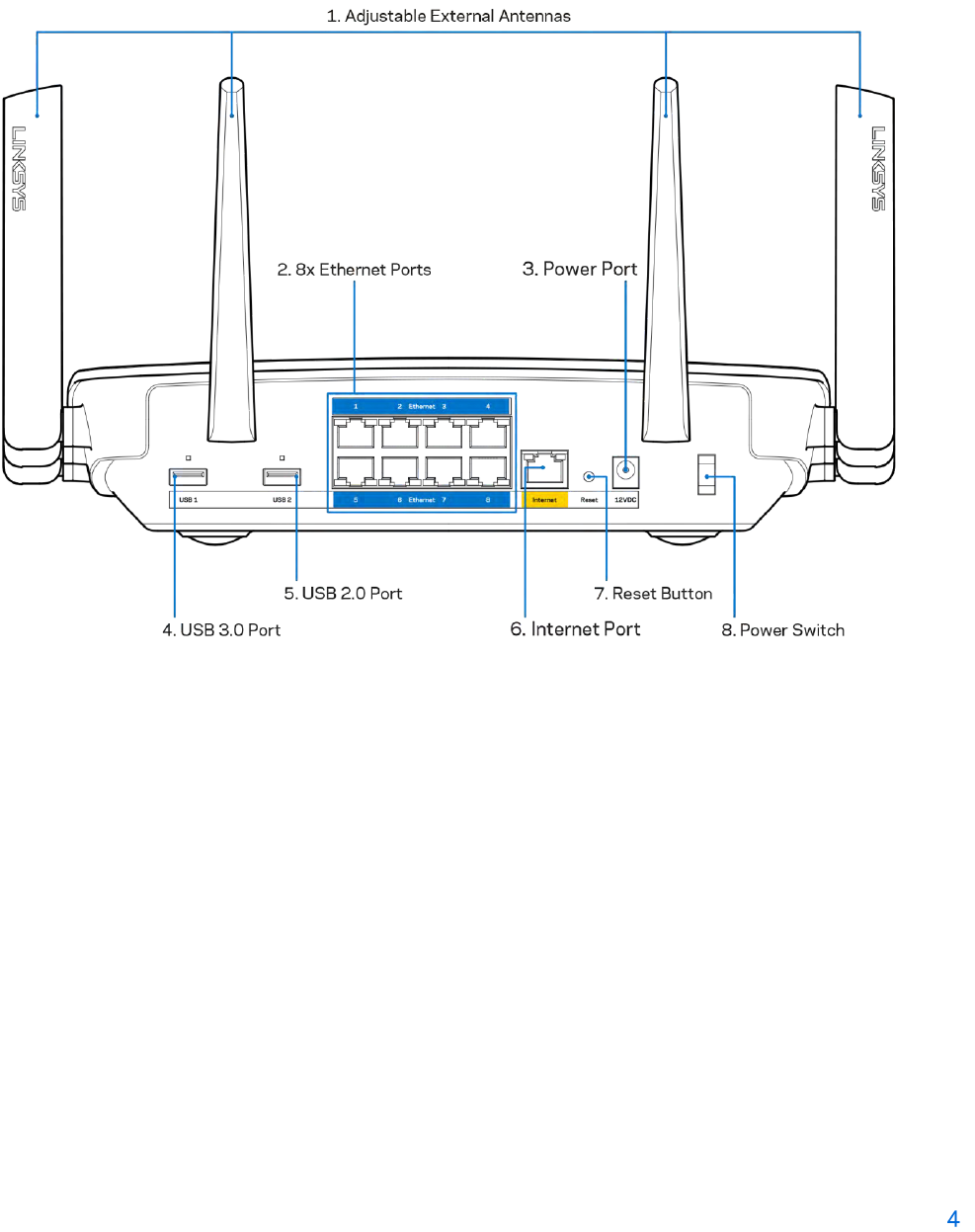
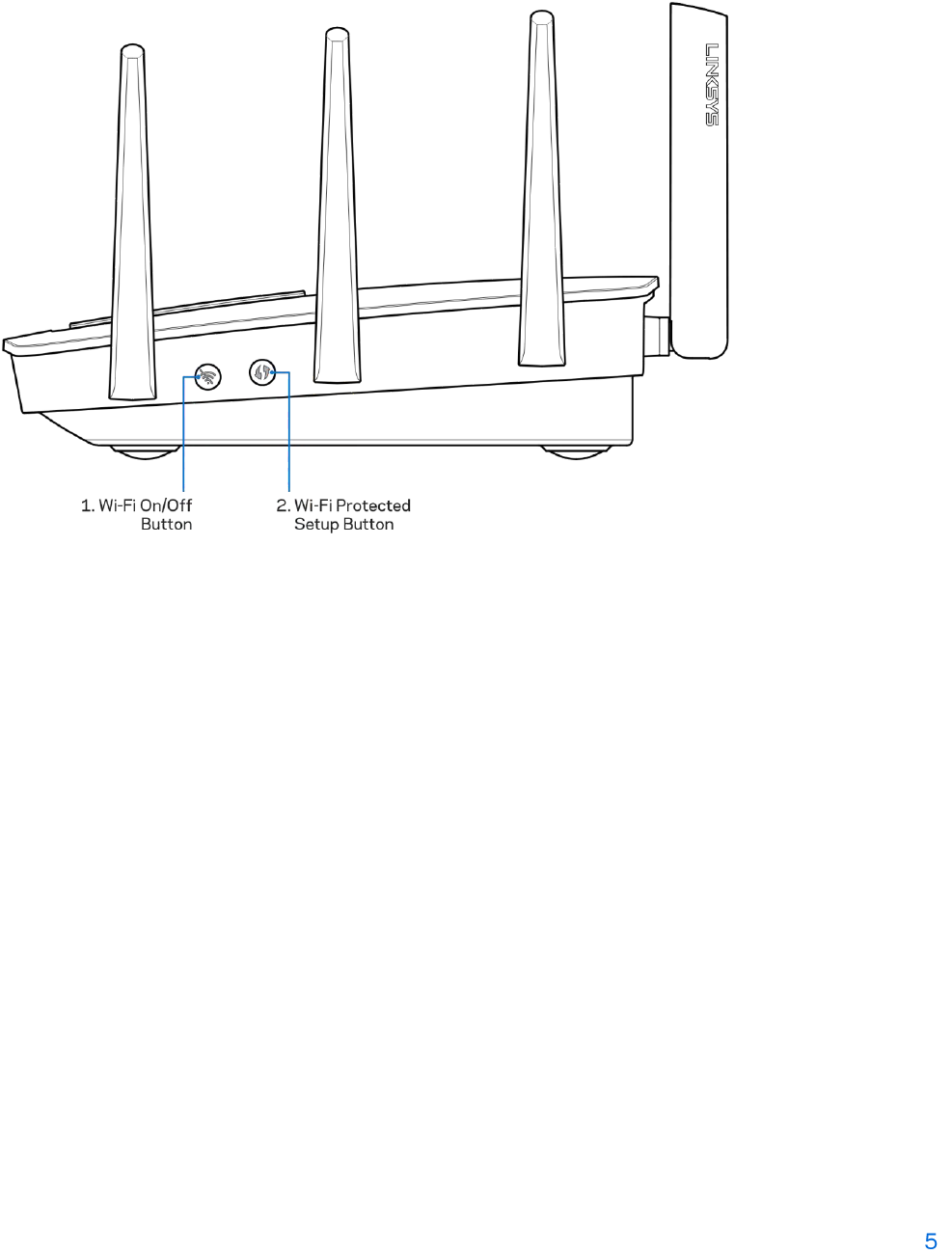
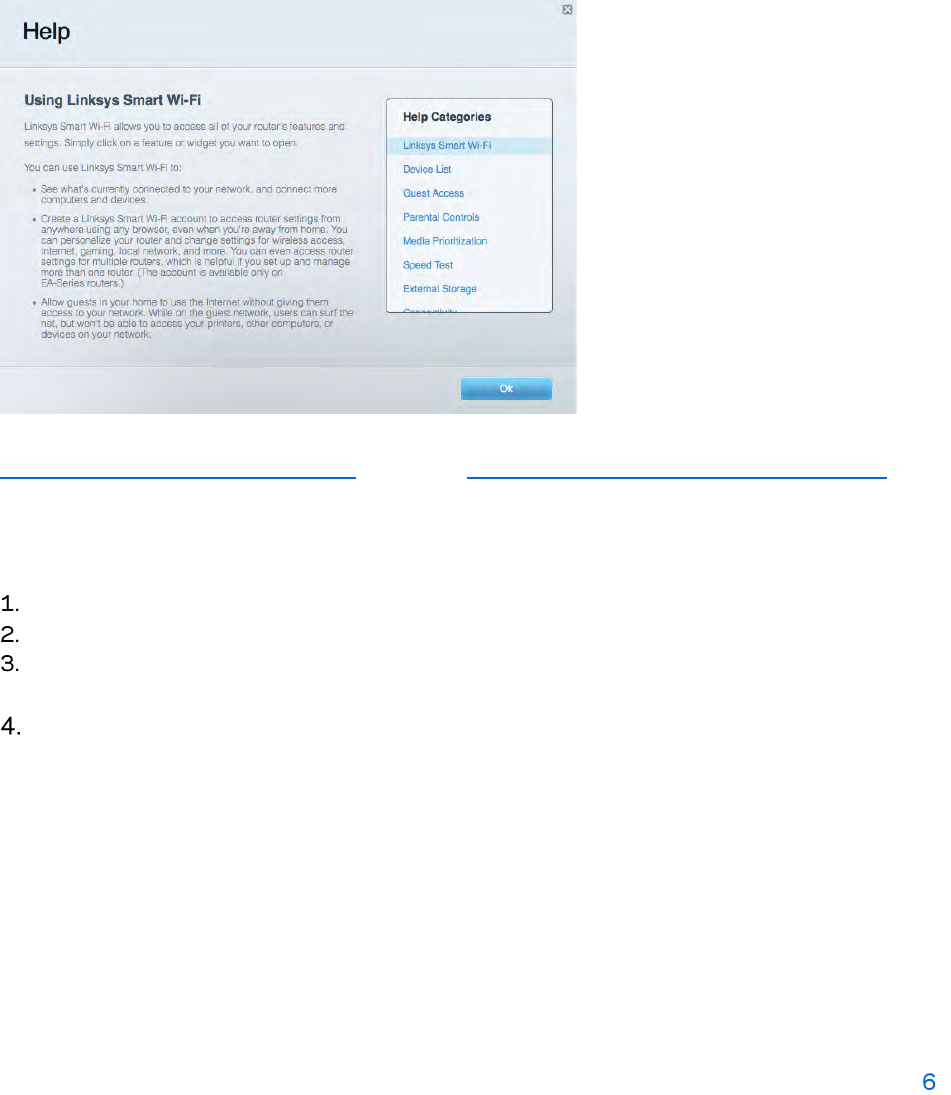
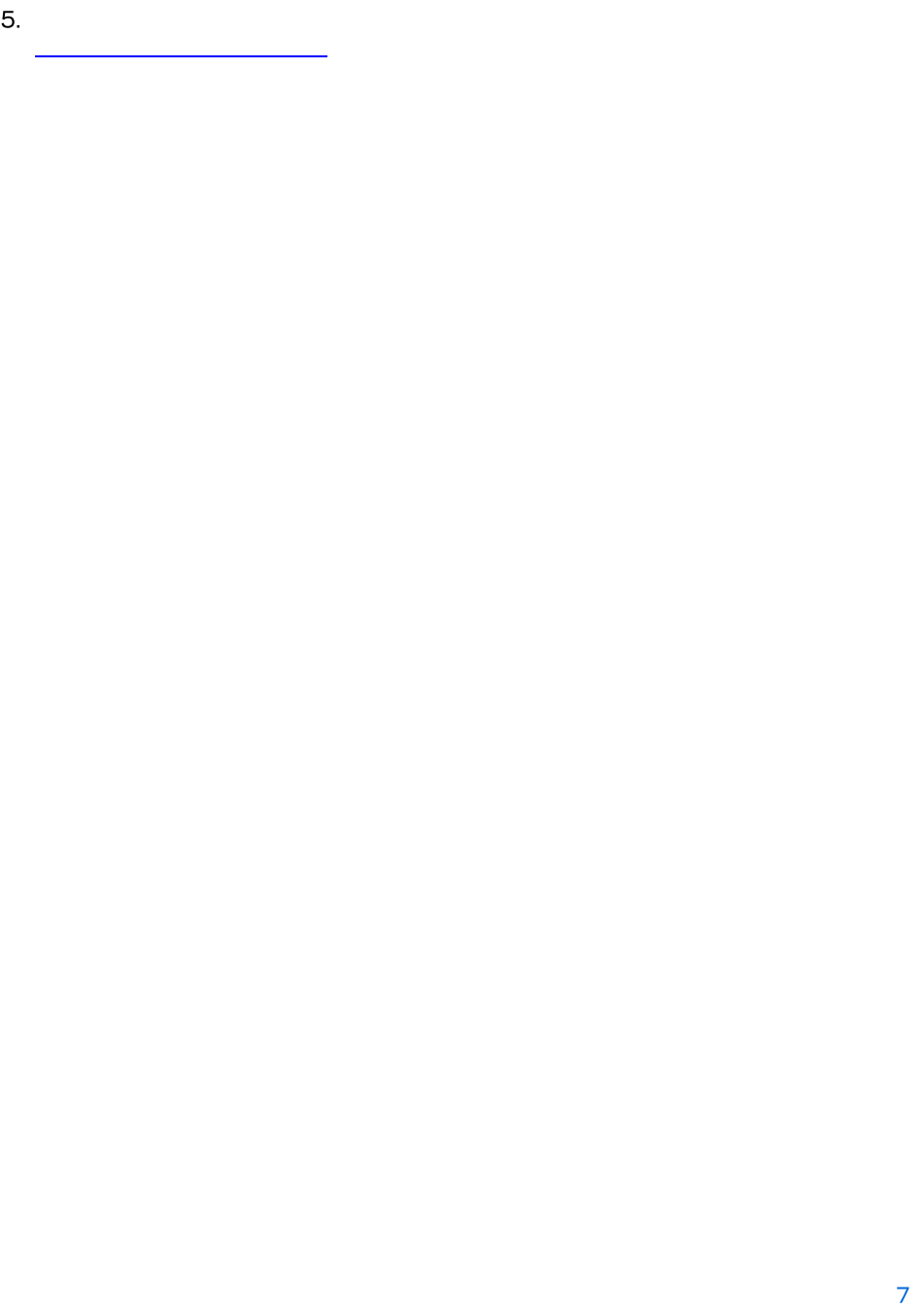
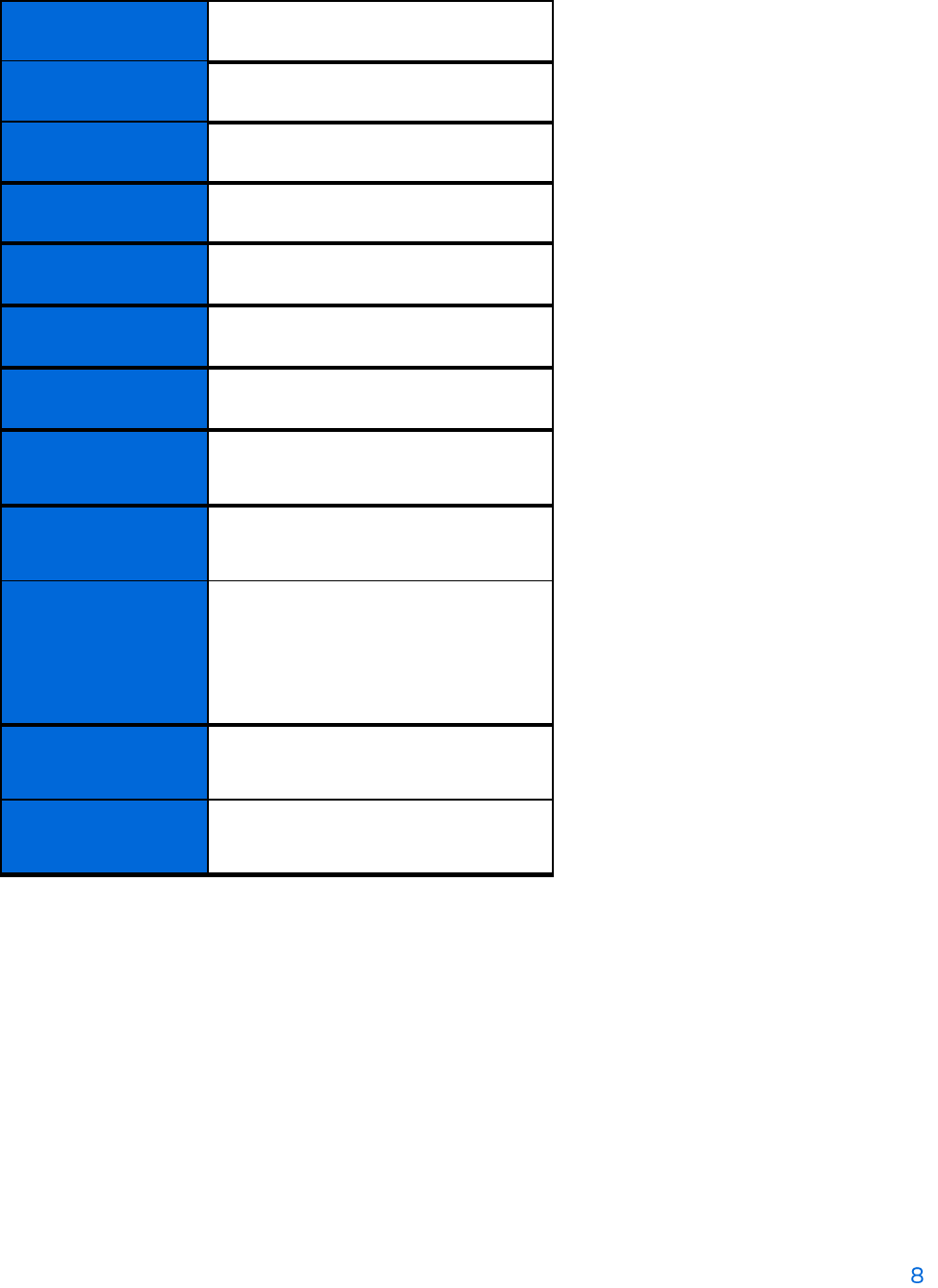
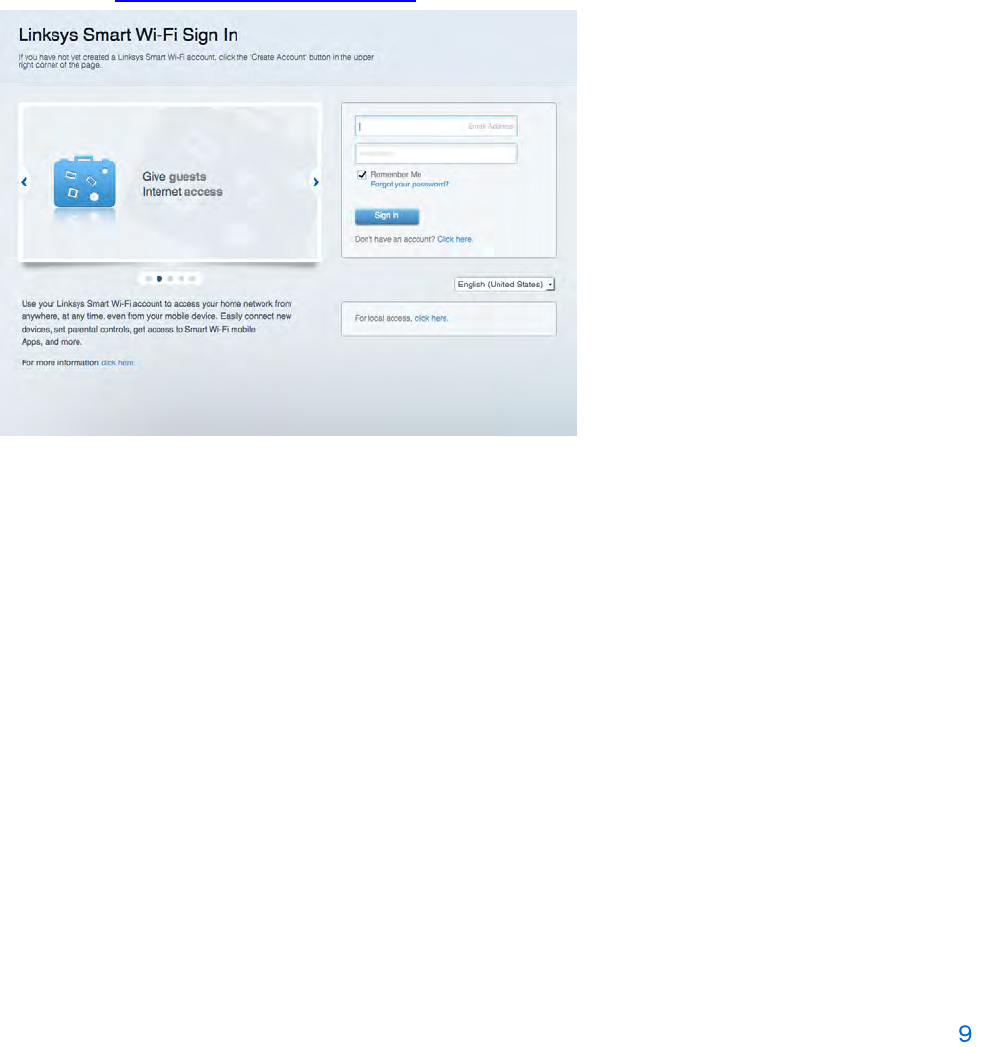
1.
2.
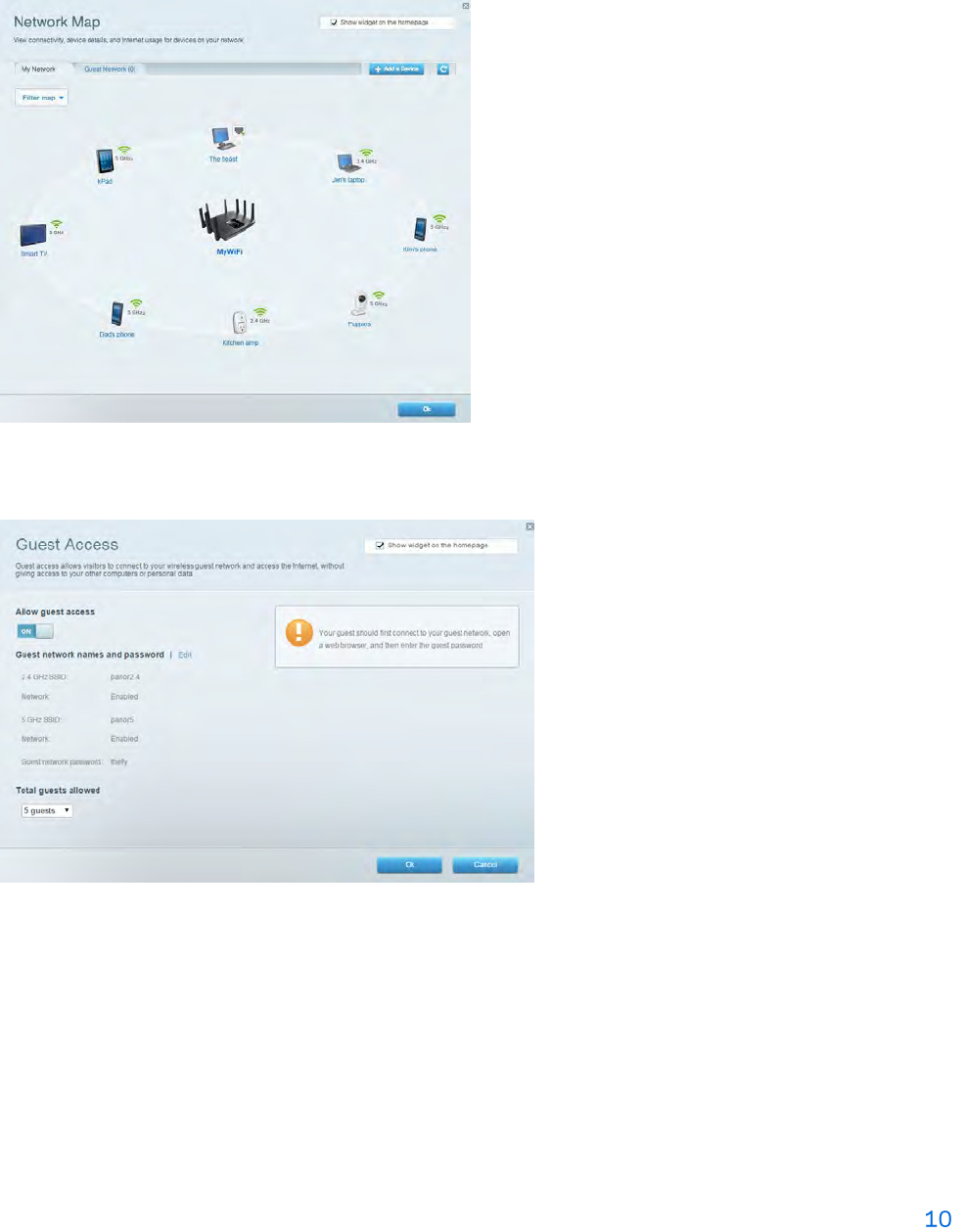

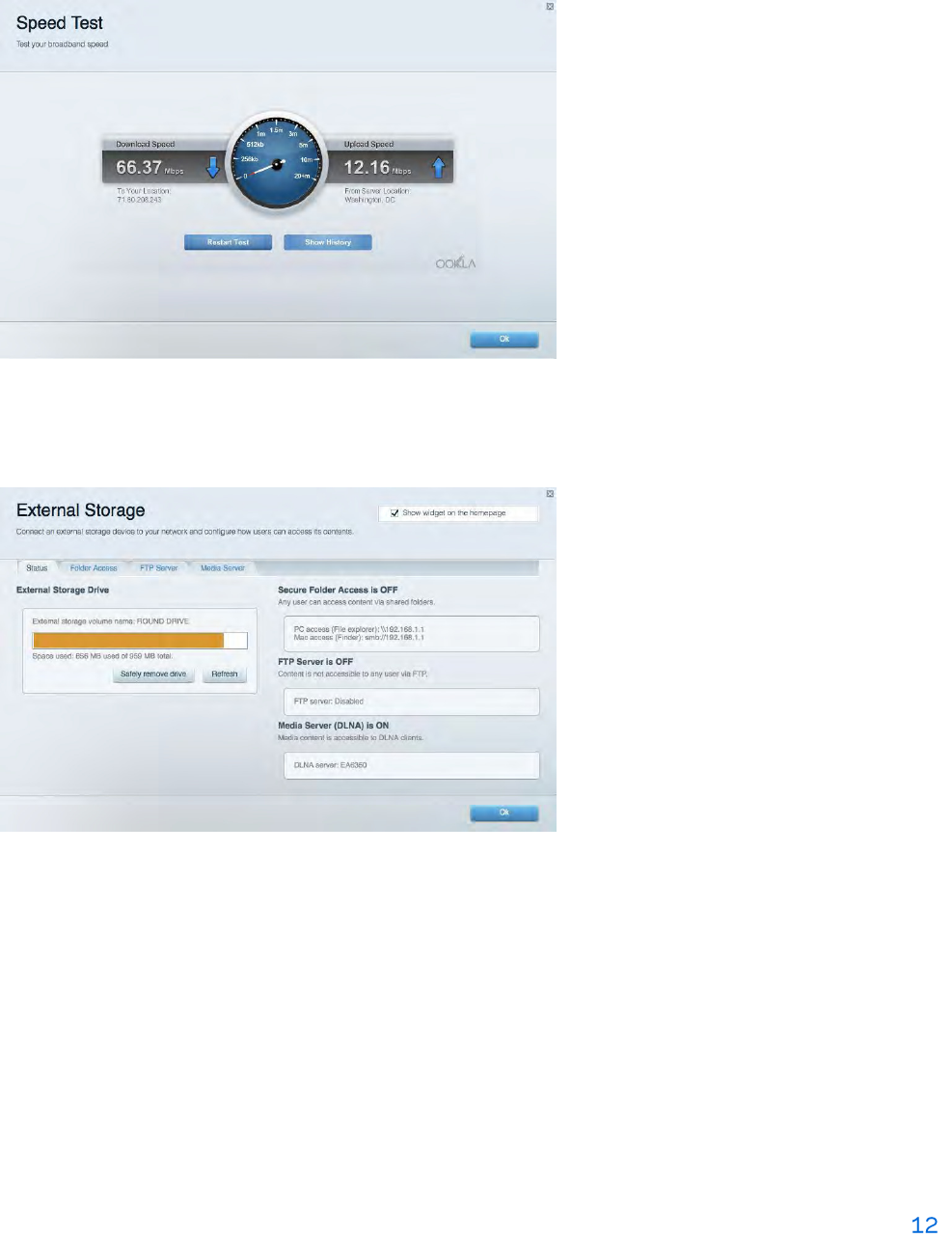
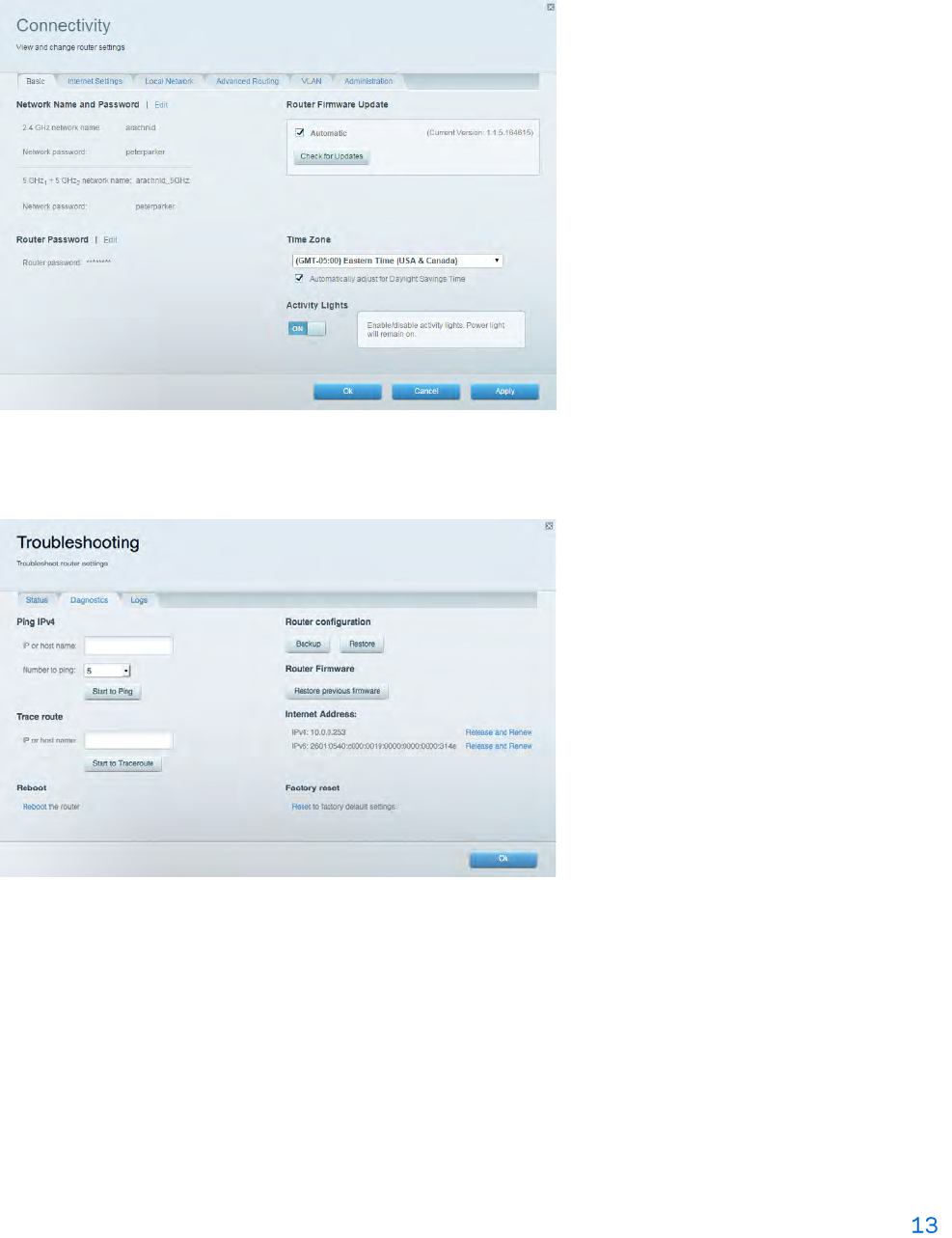
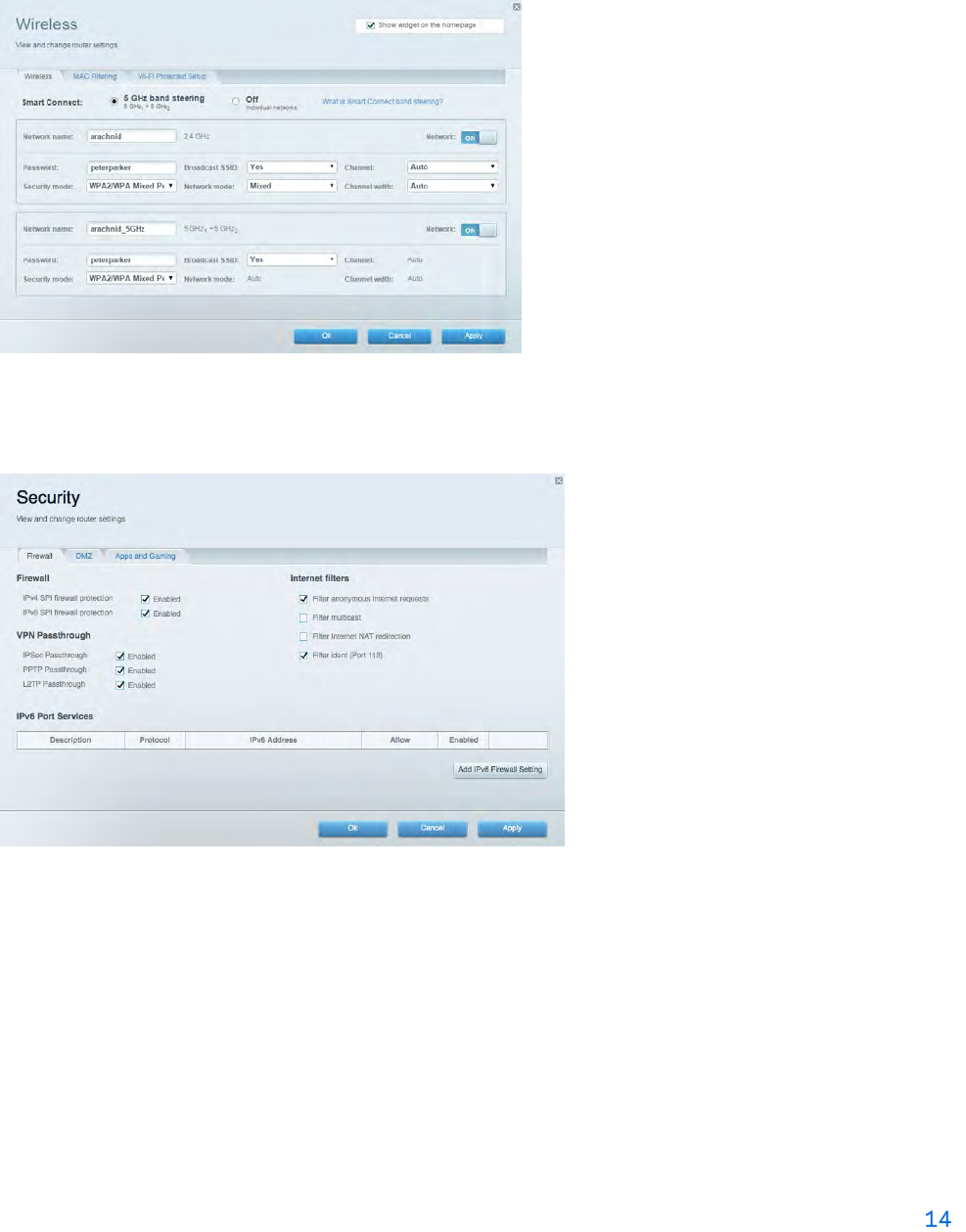
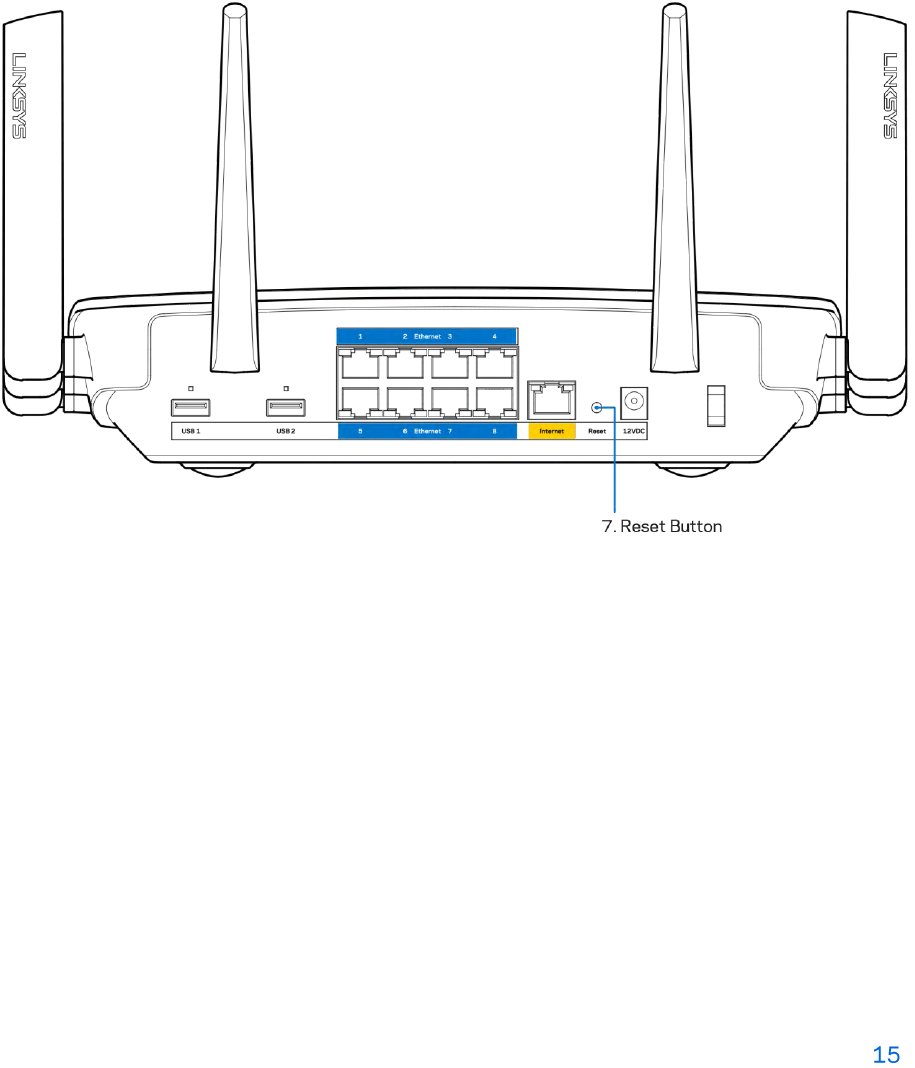
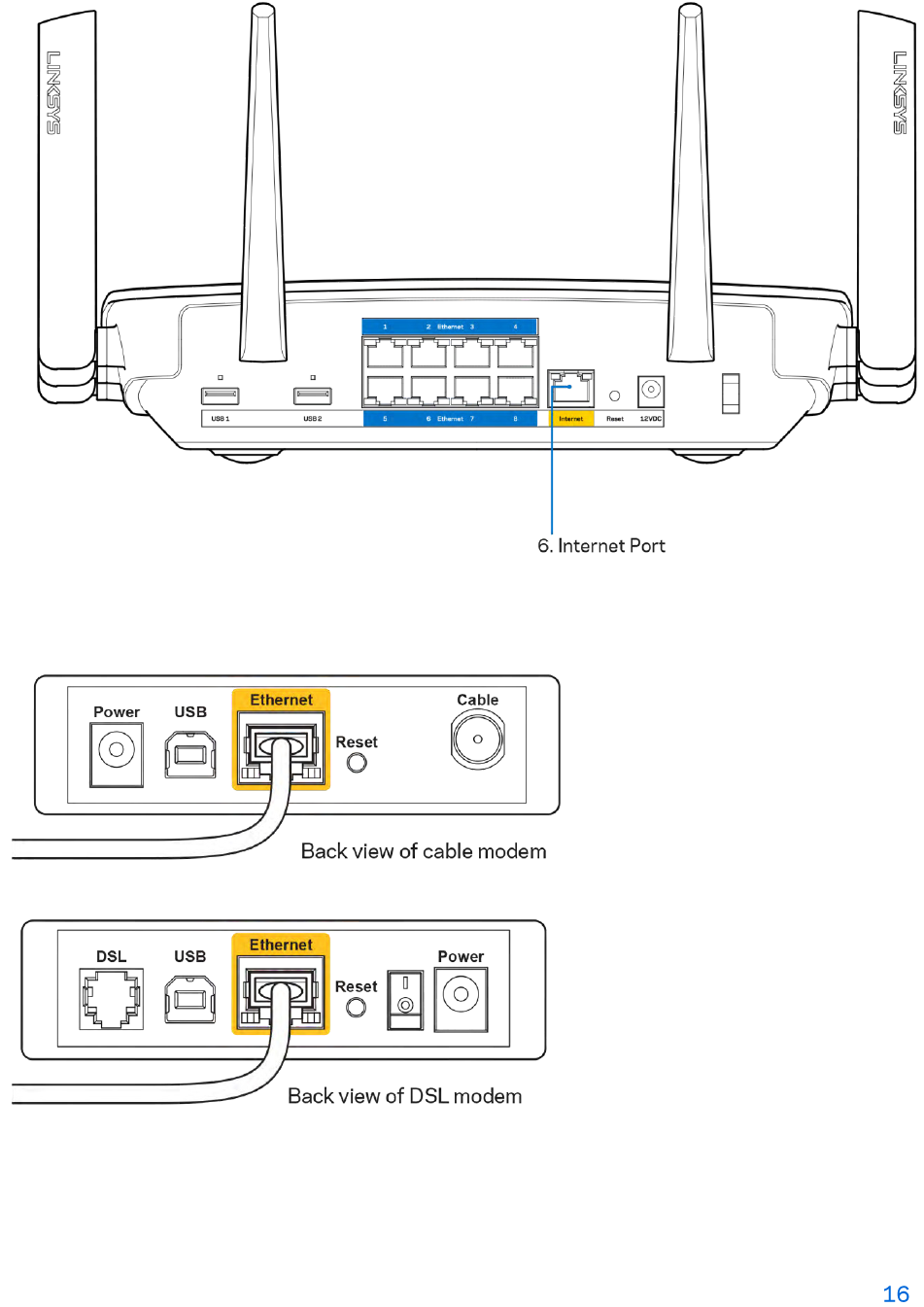
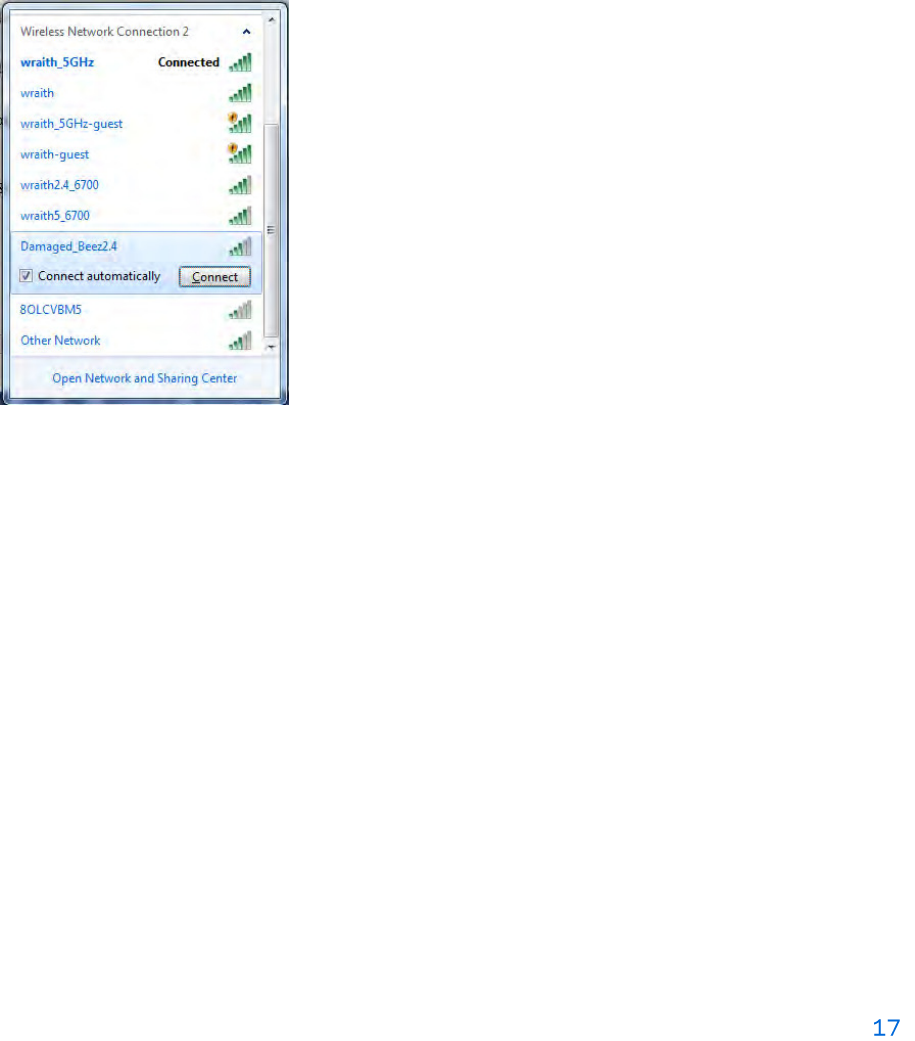
1.
2.
3.
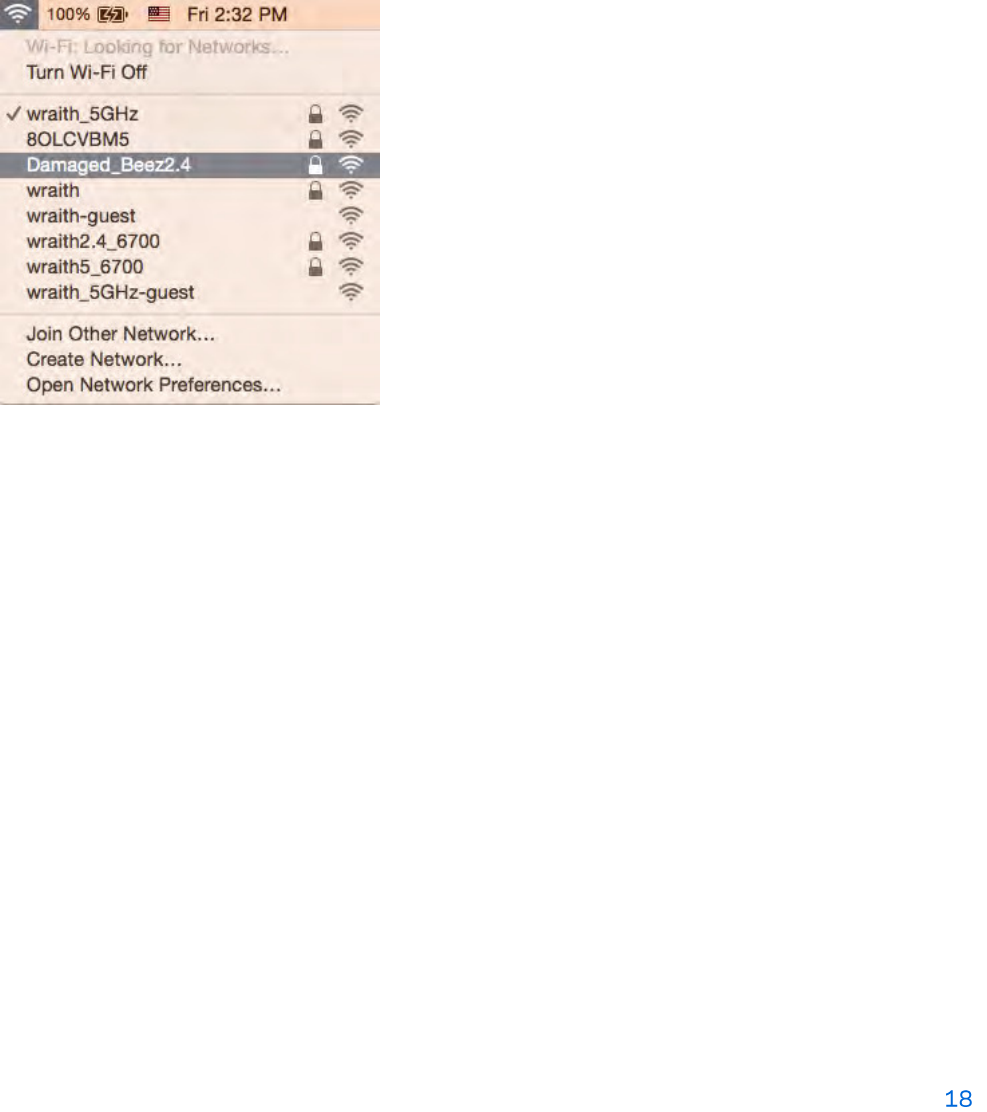
4.
1.
2.
3.
4.
1.
2.
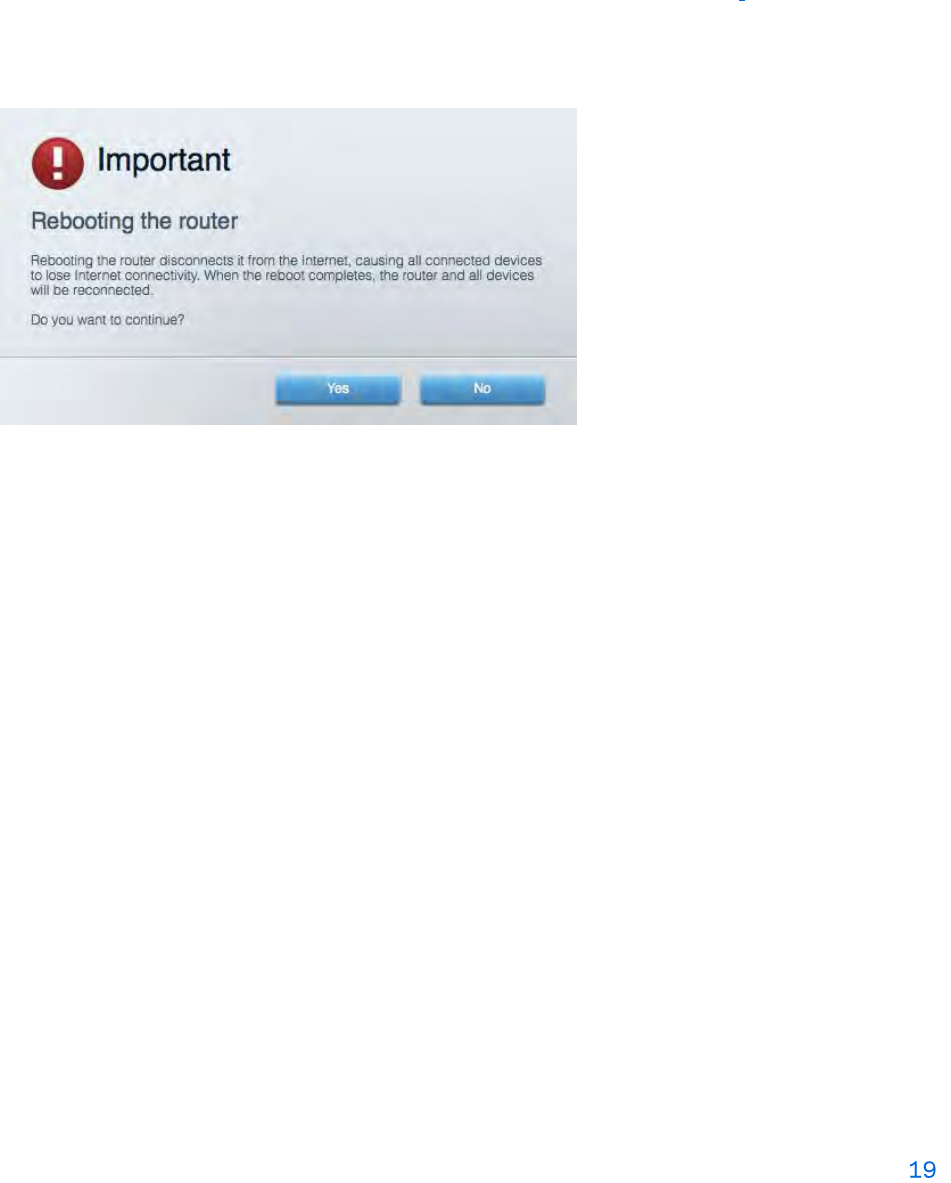
3.
4.
1.
2.
3.
4.
5.
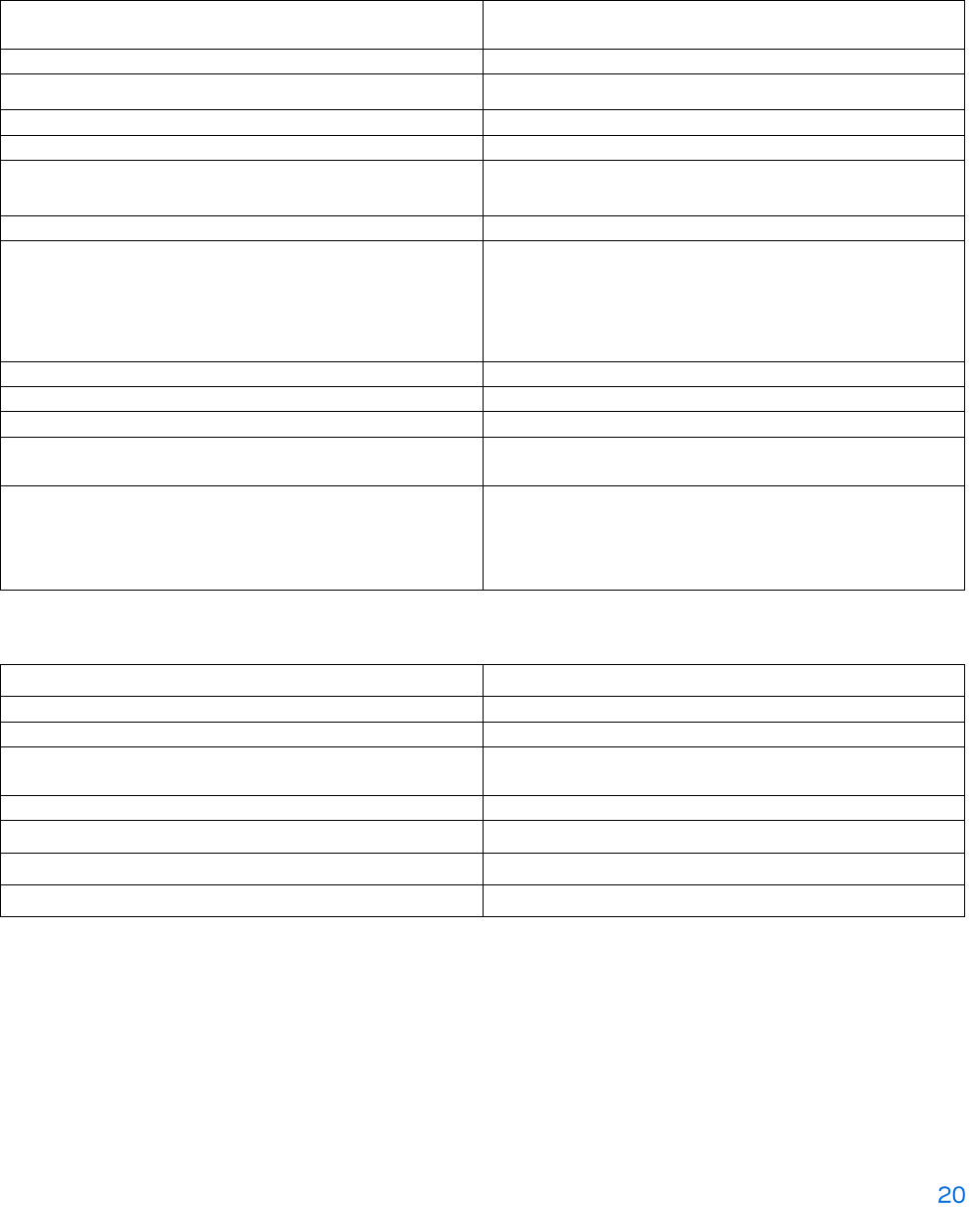
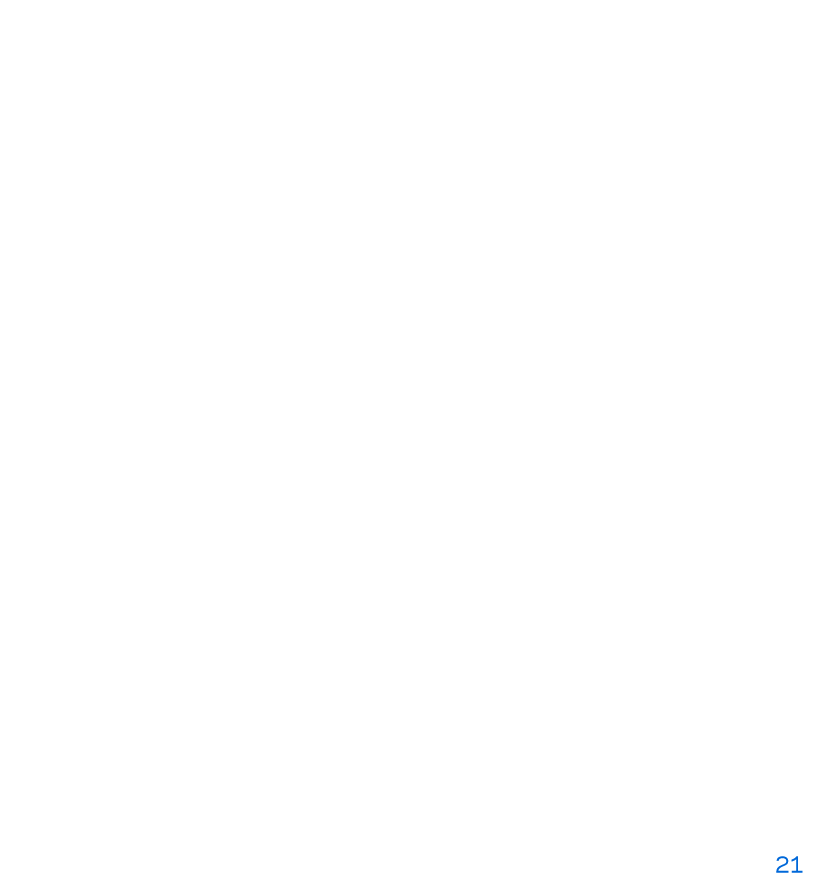
B00

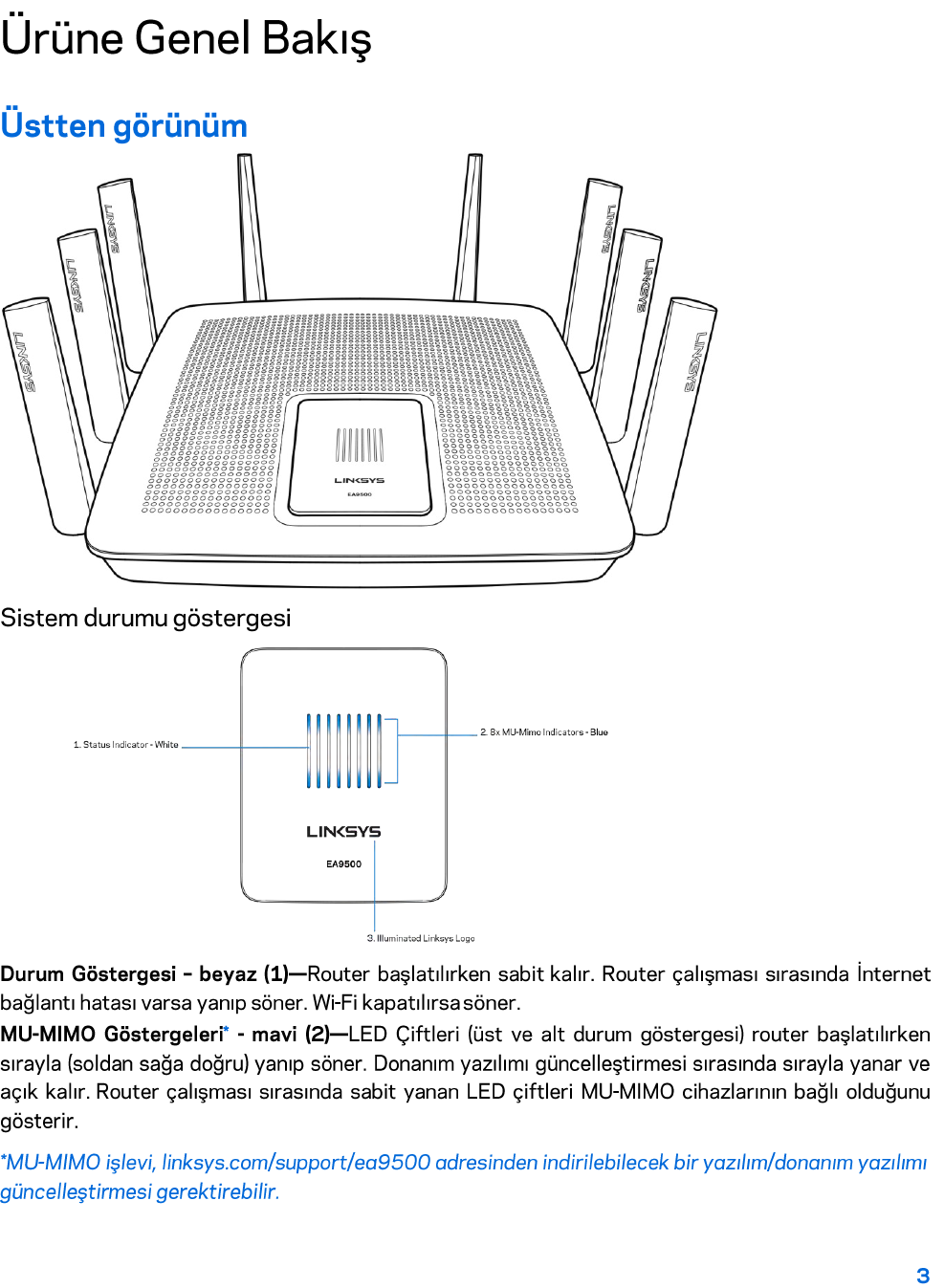
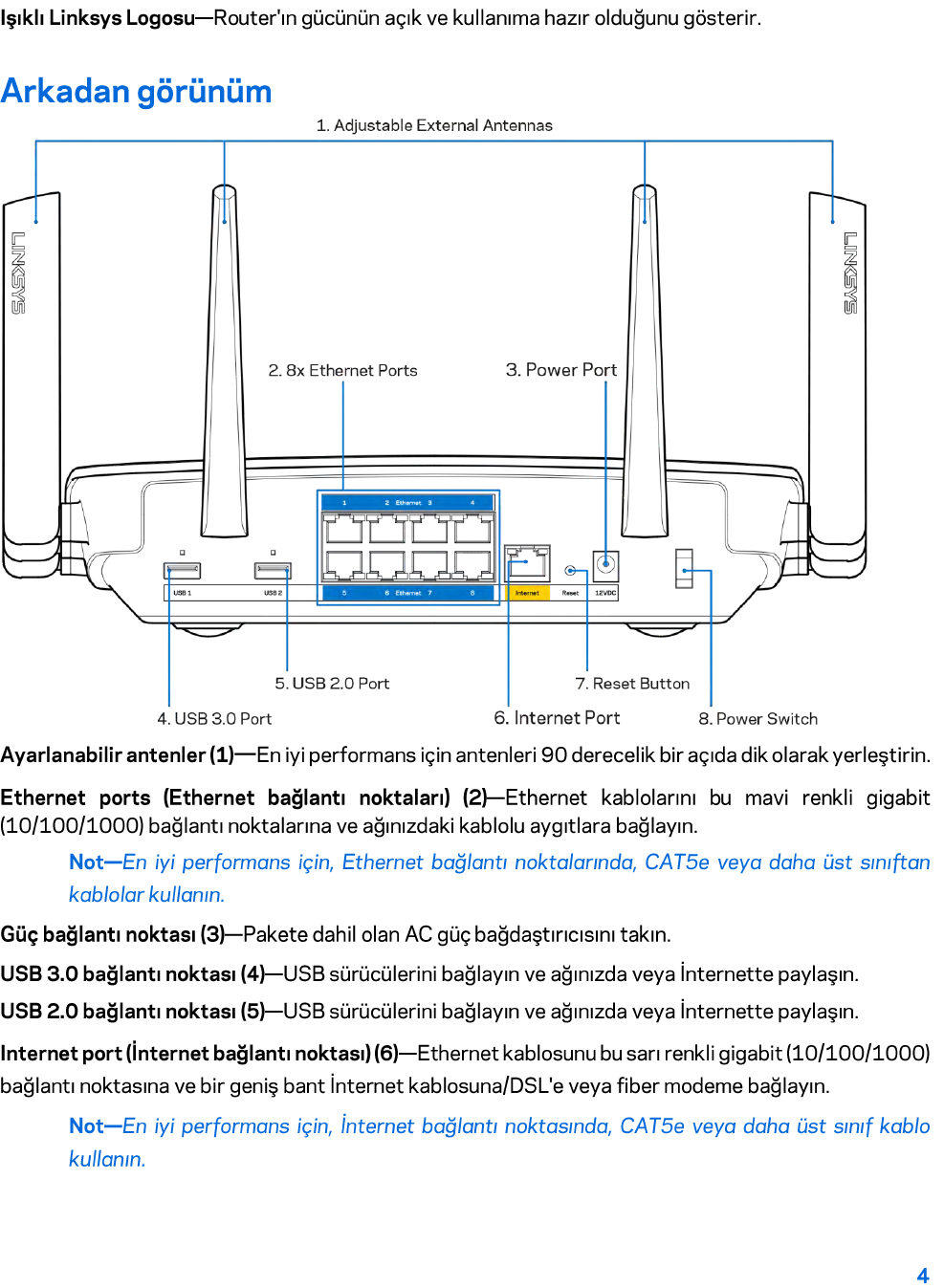
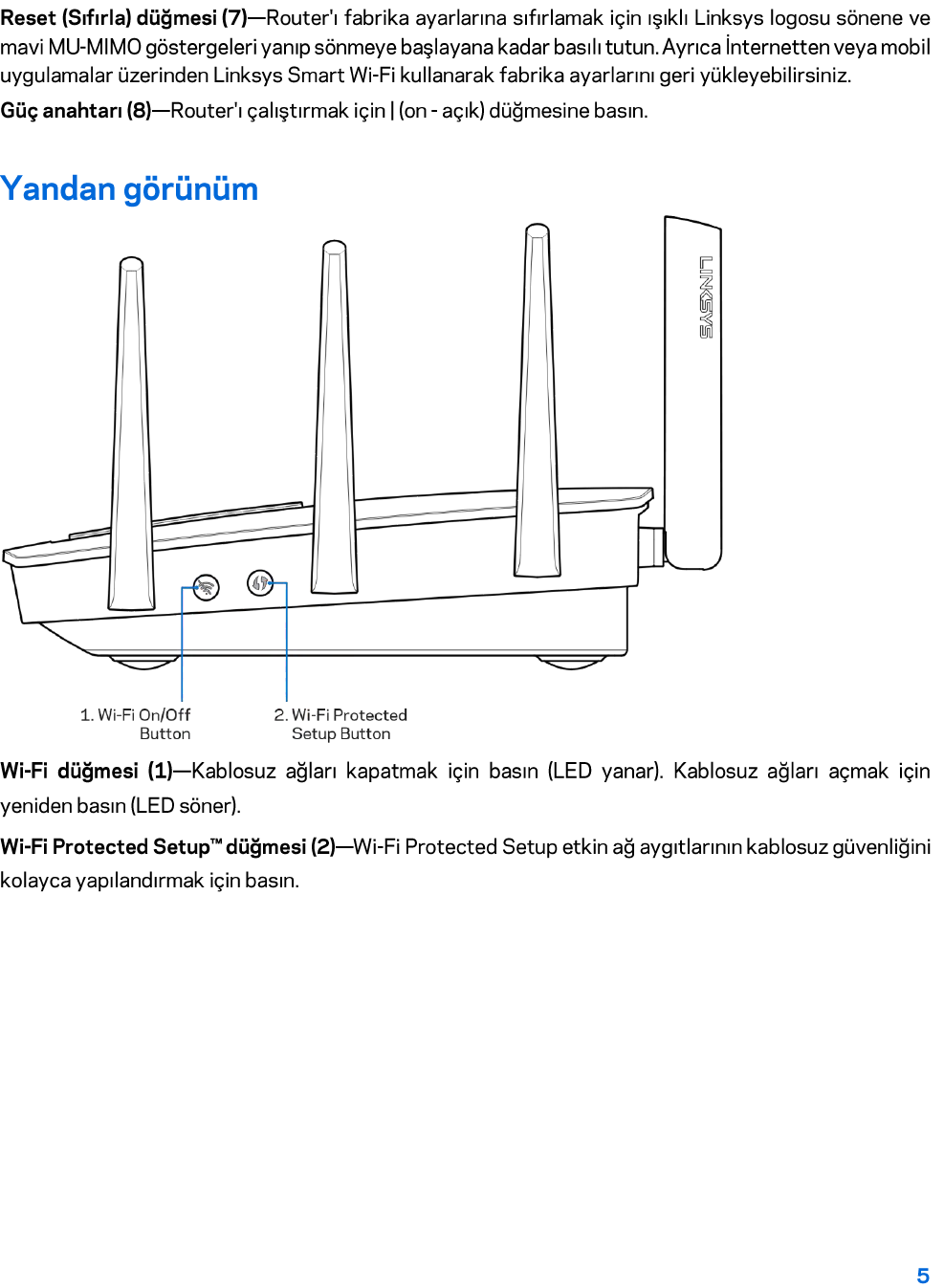
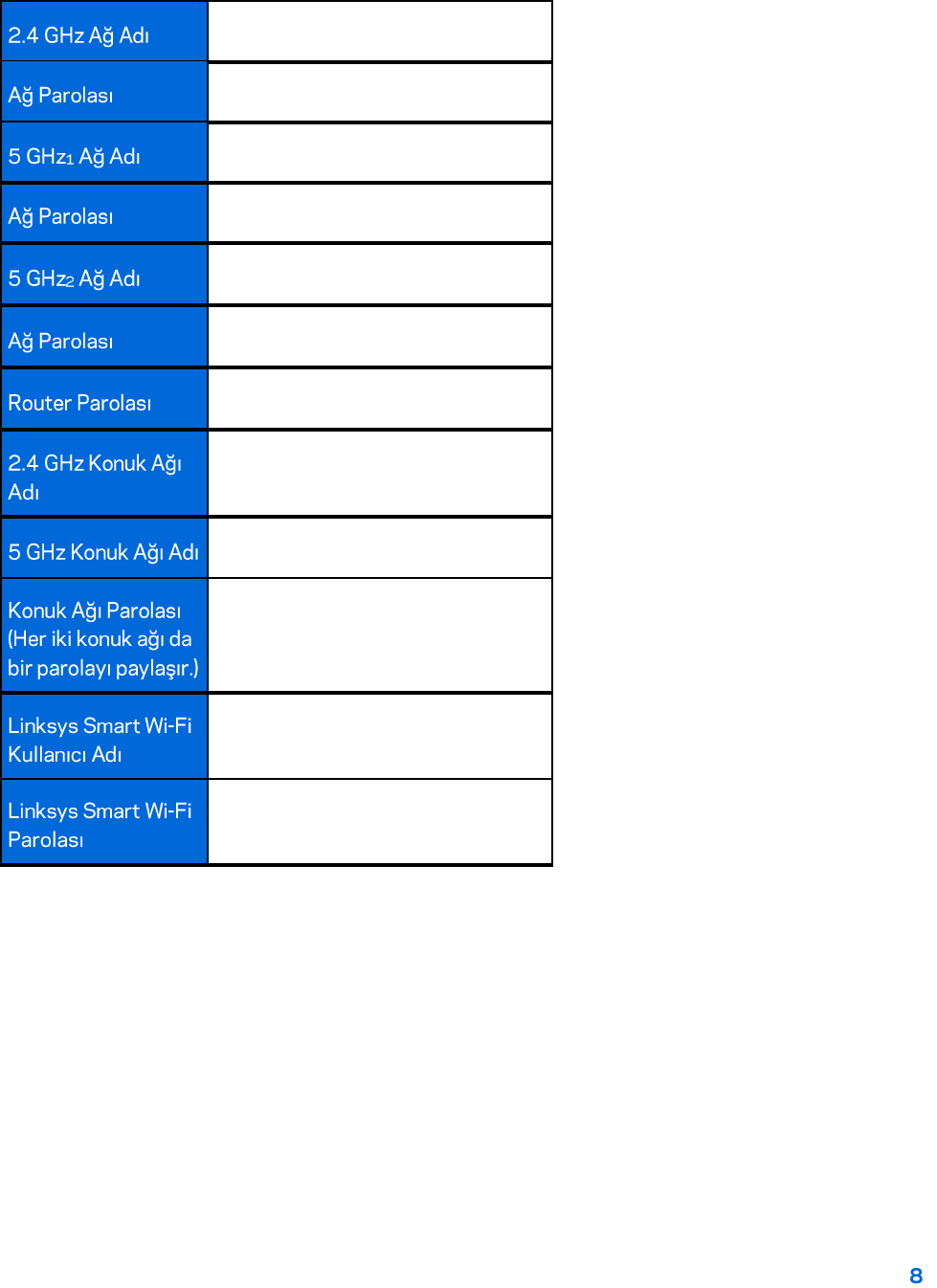
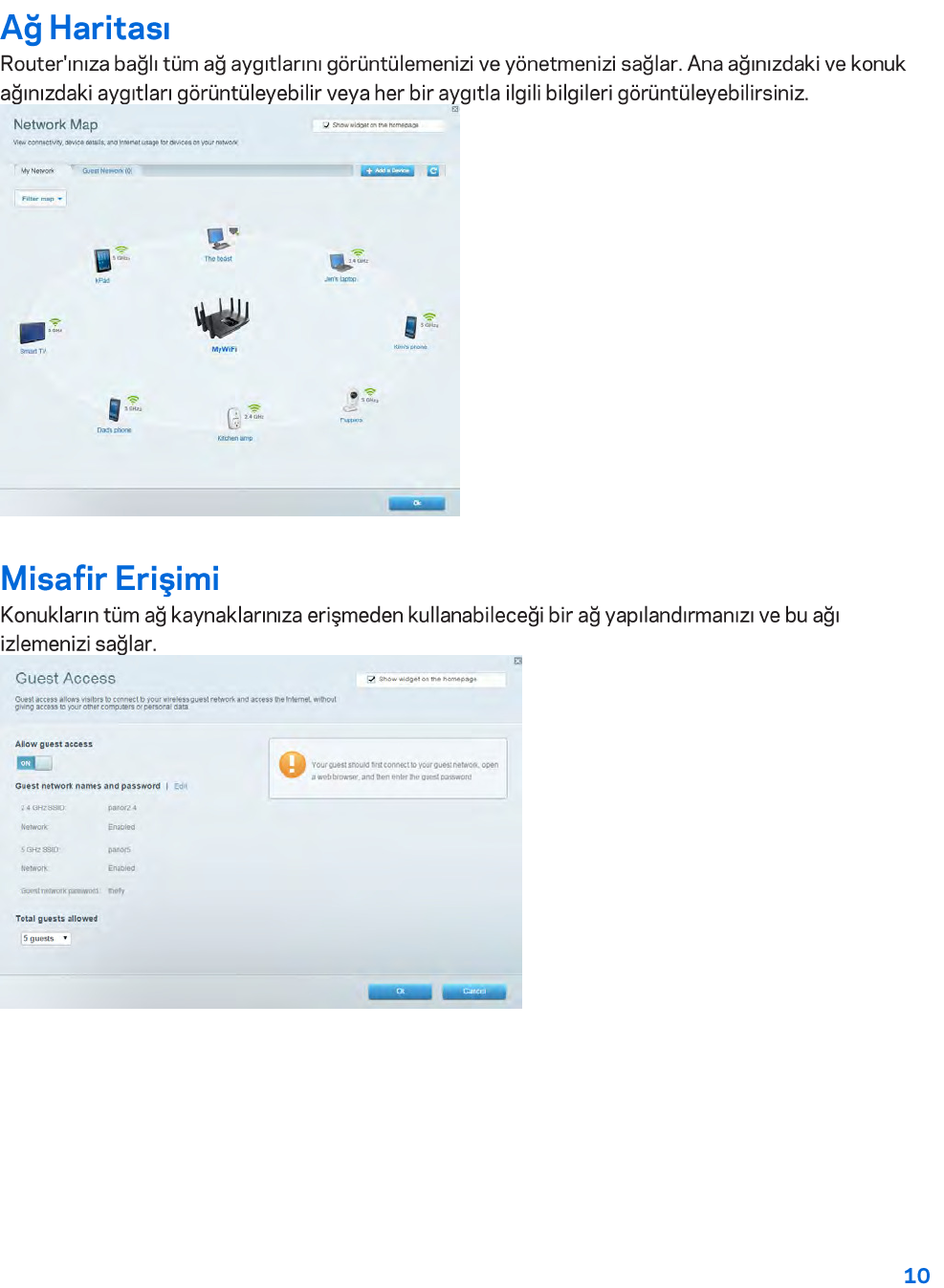
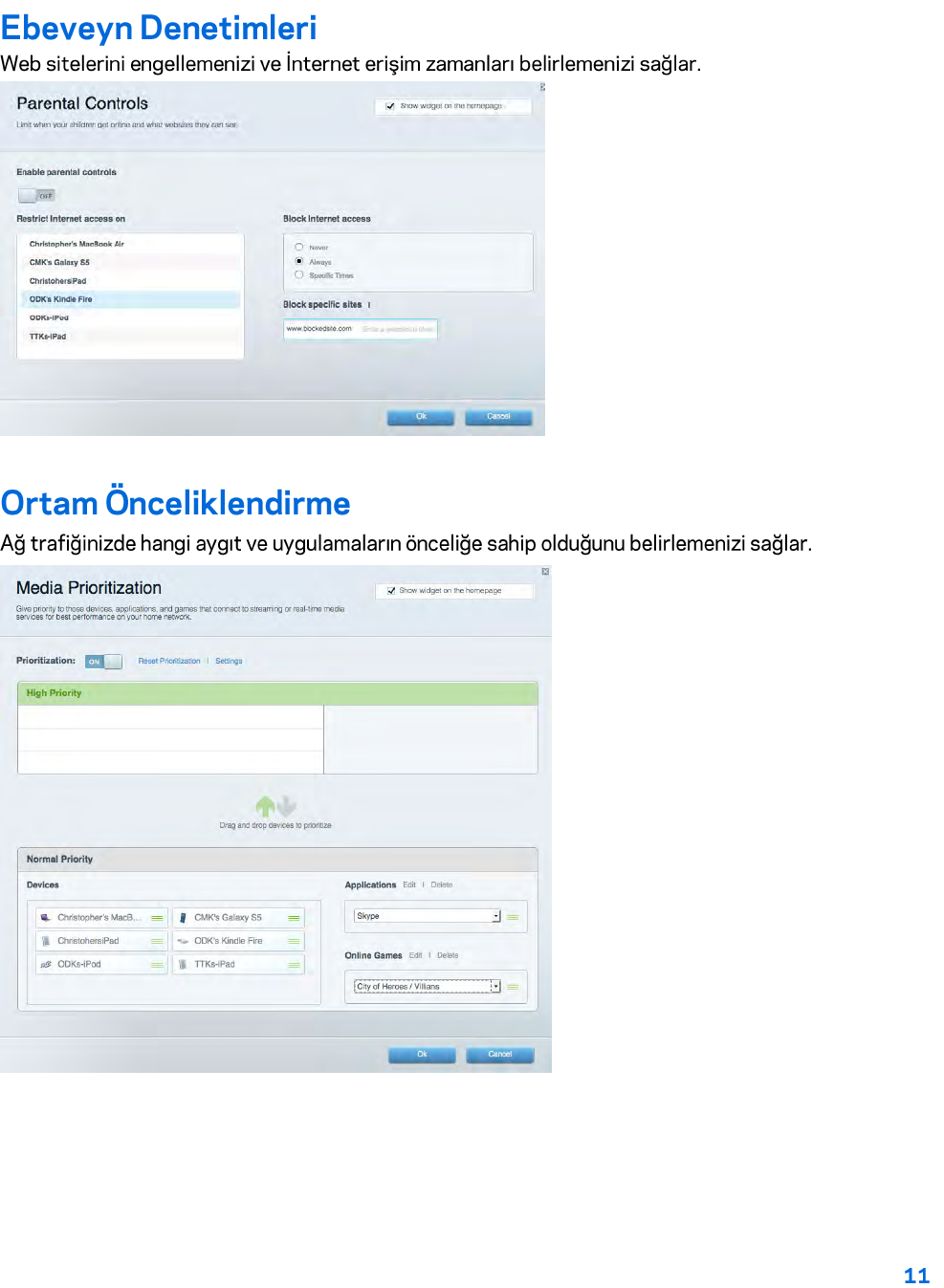
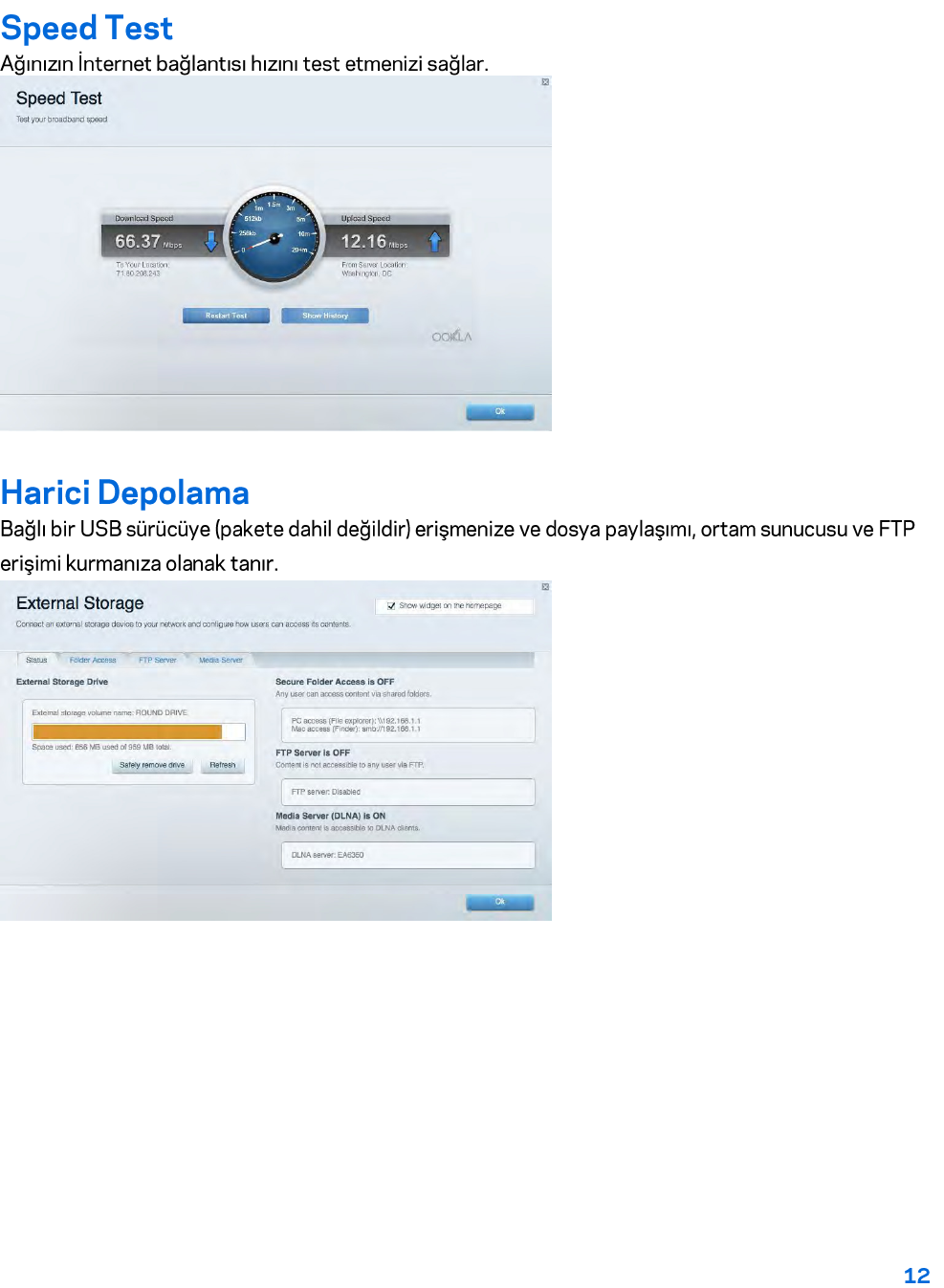
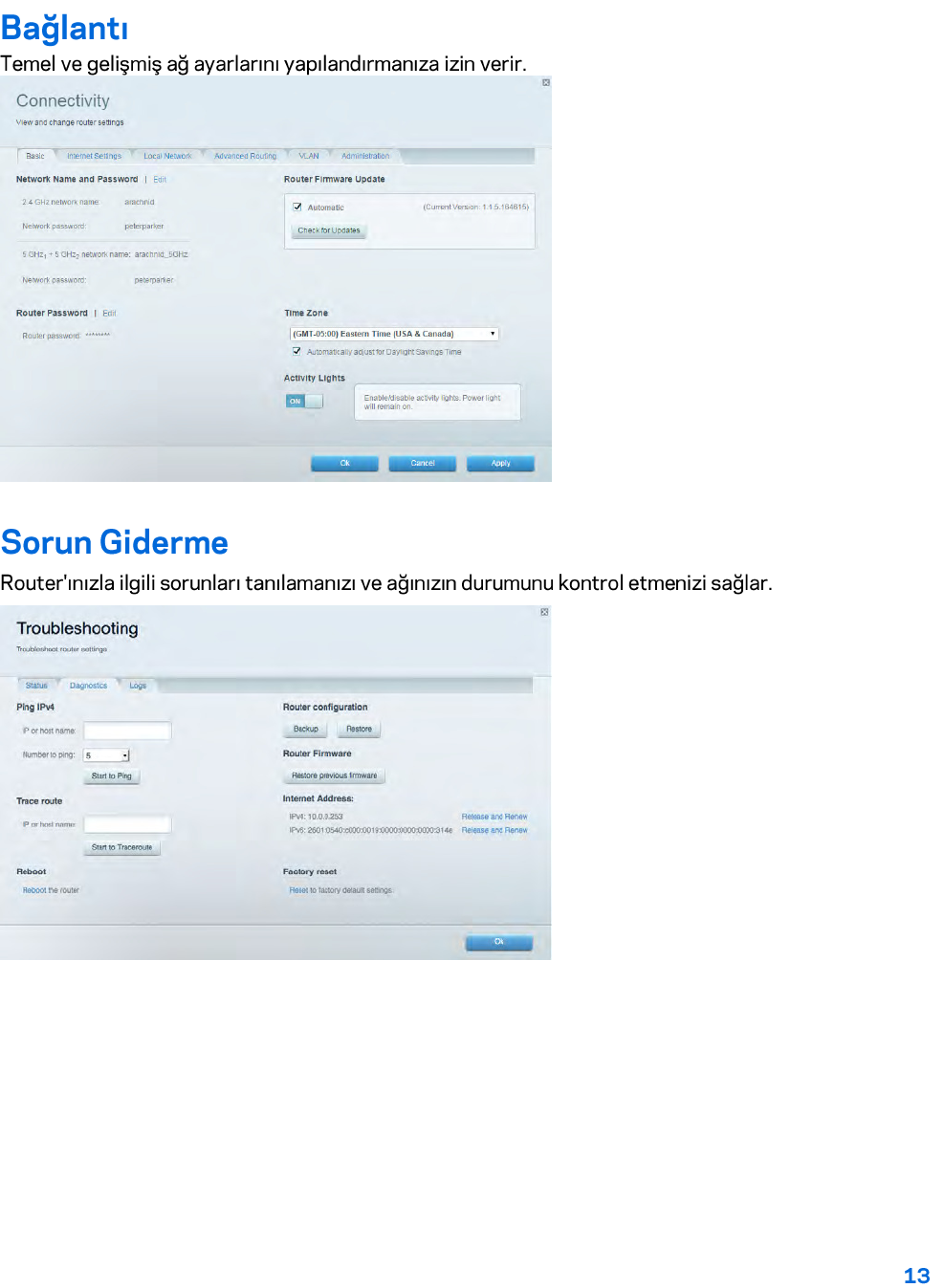
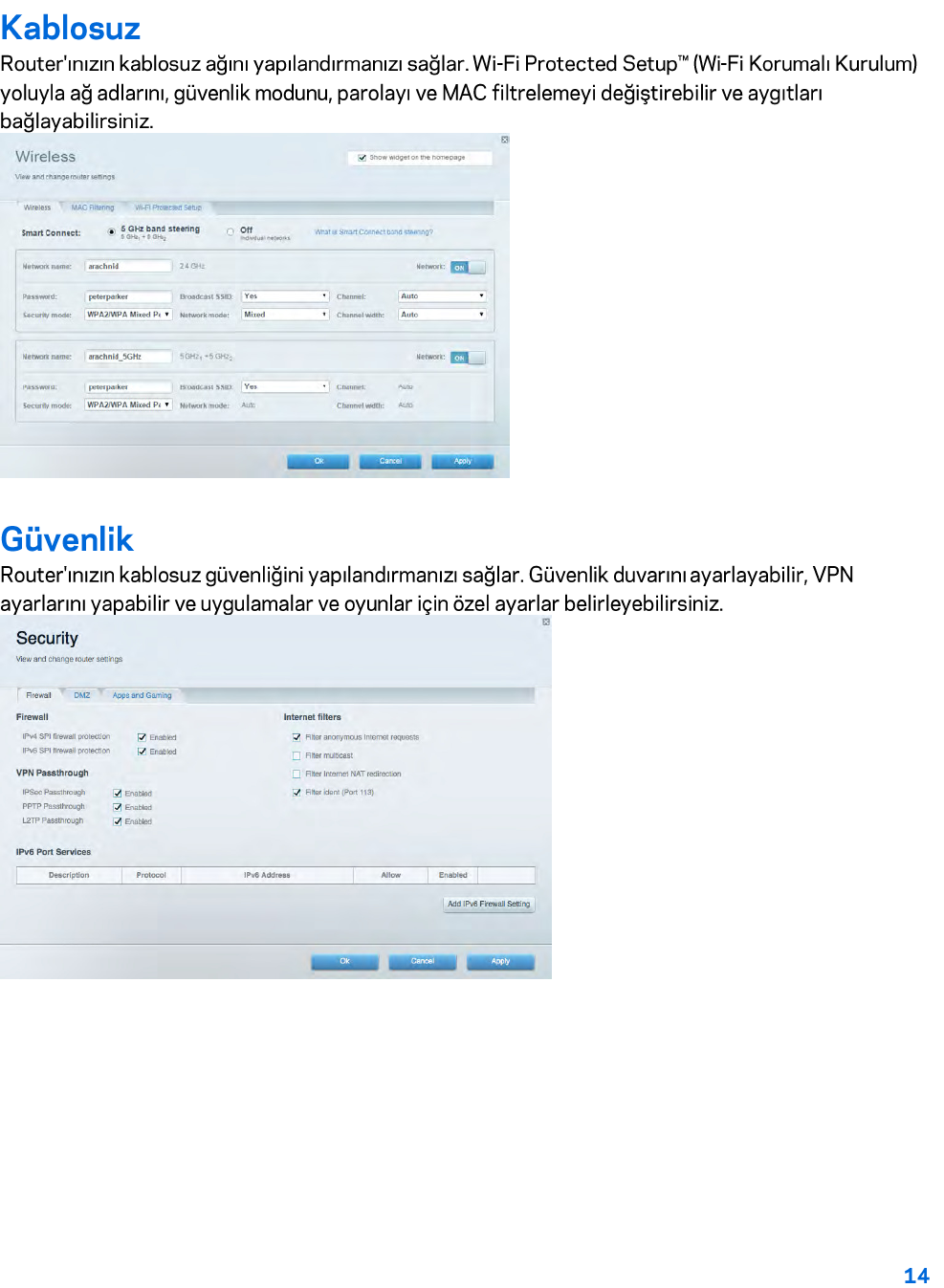
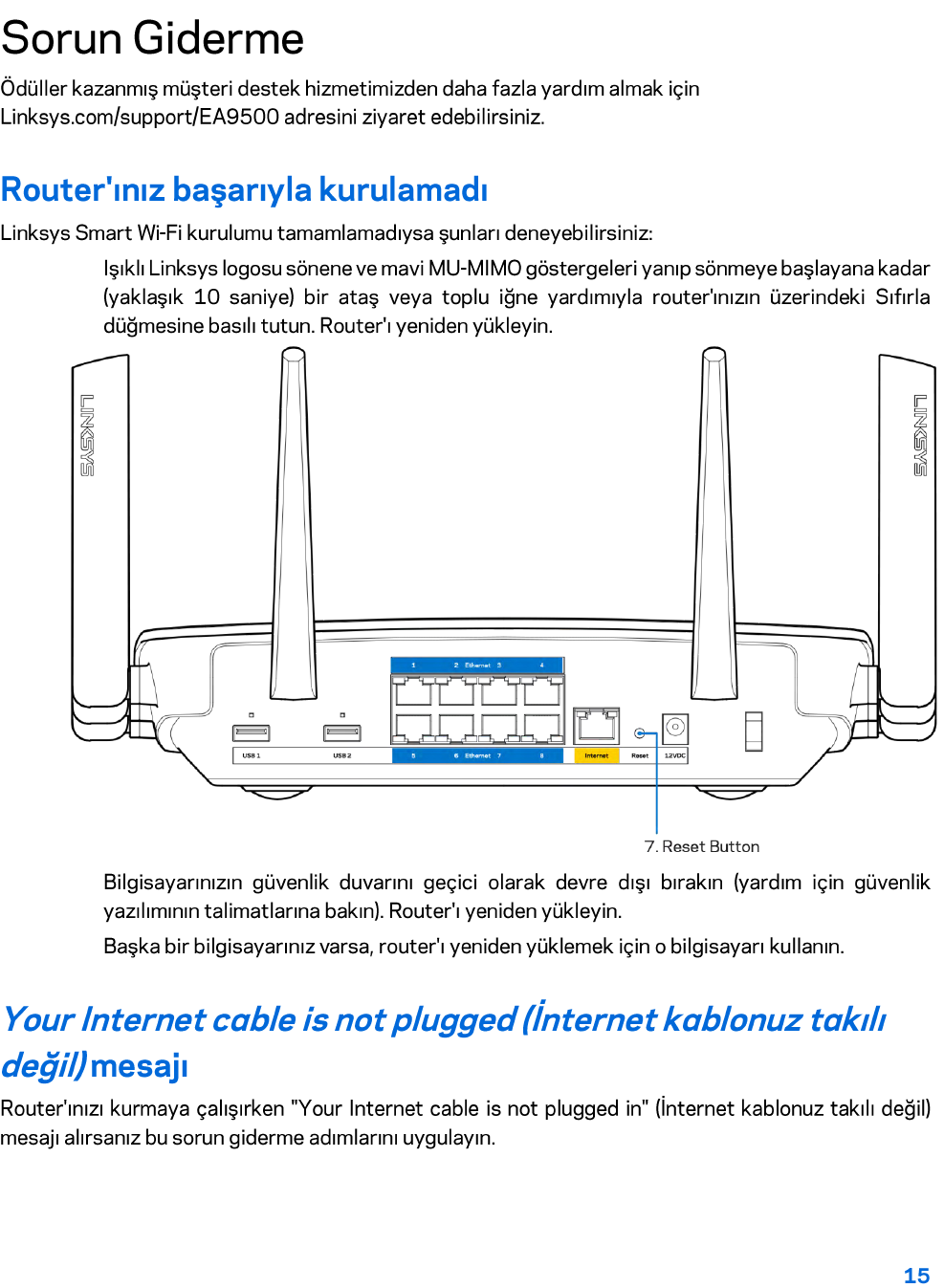
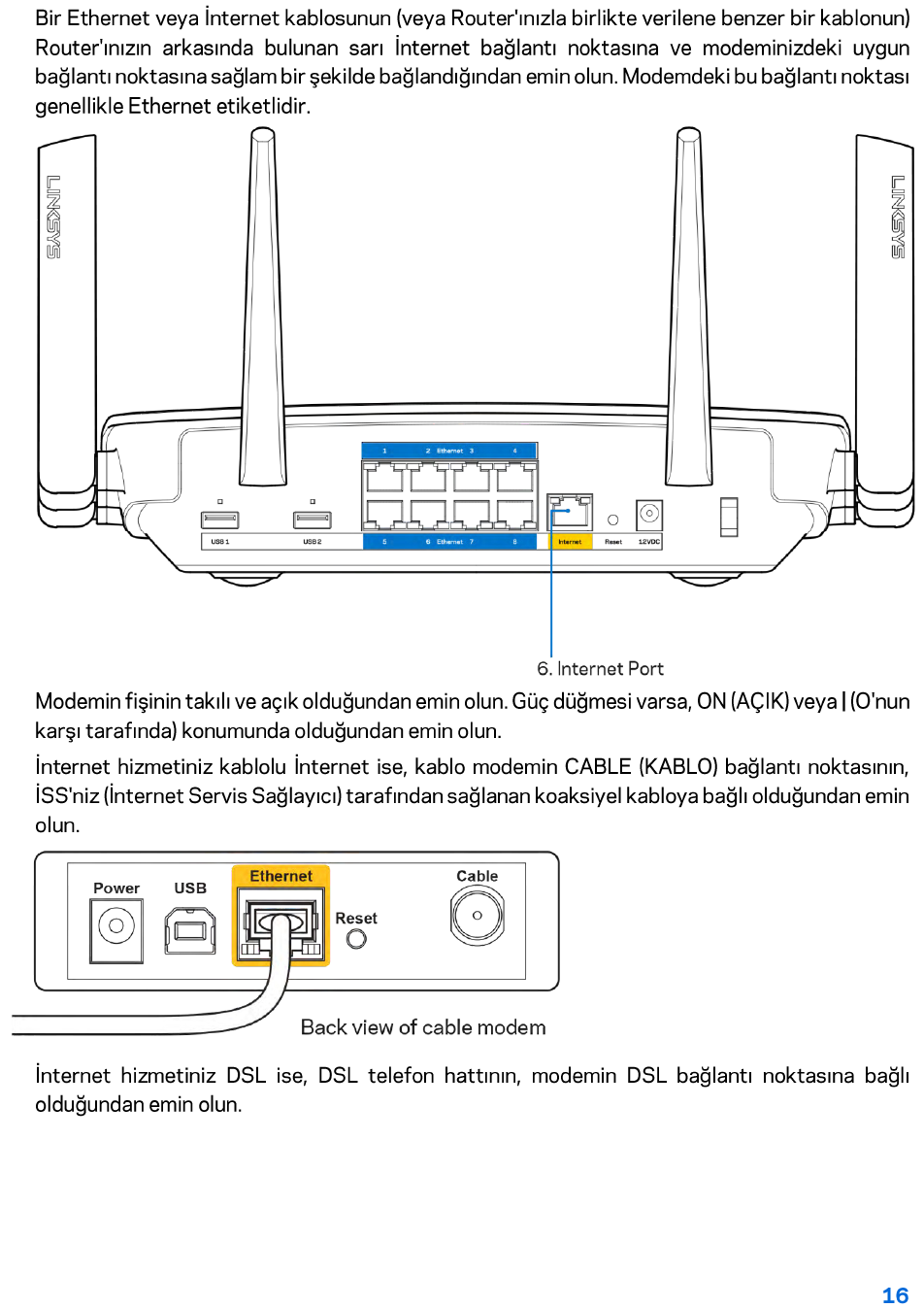
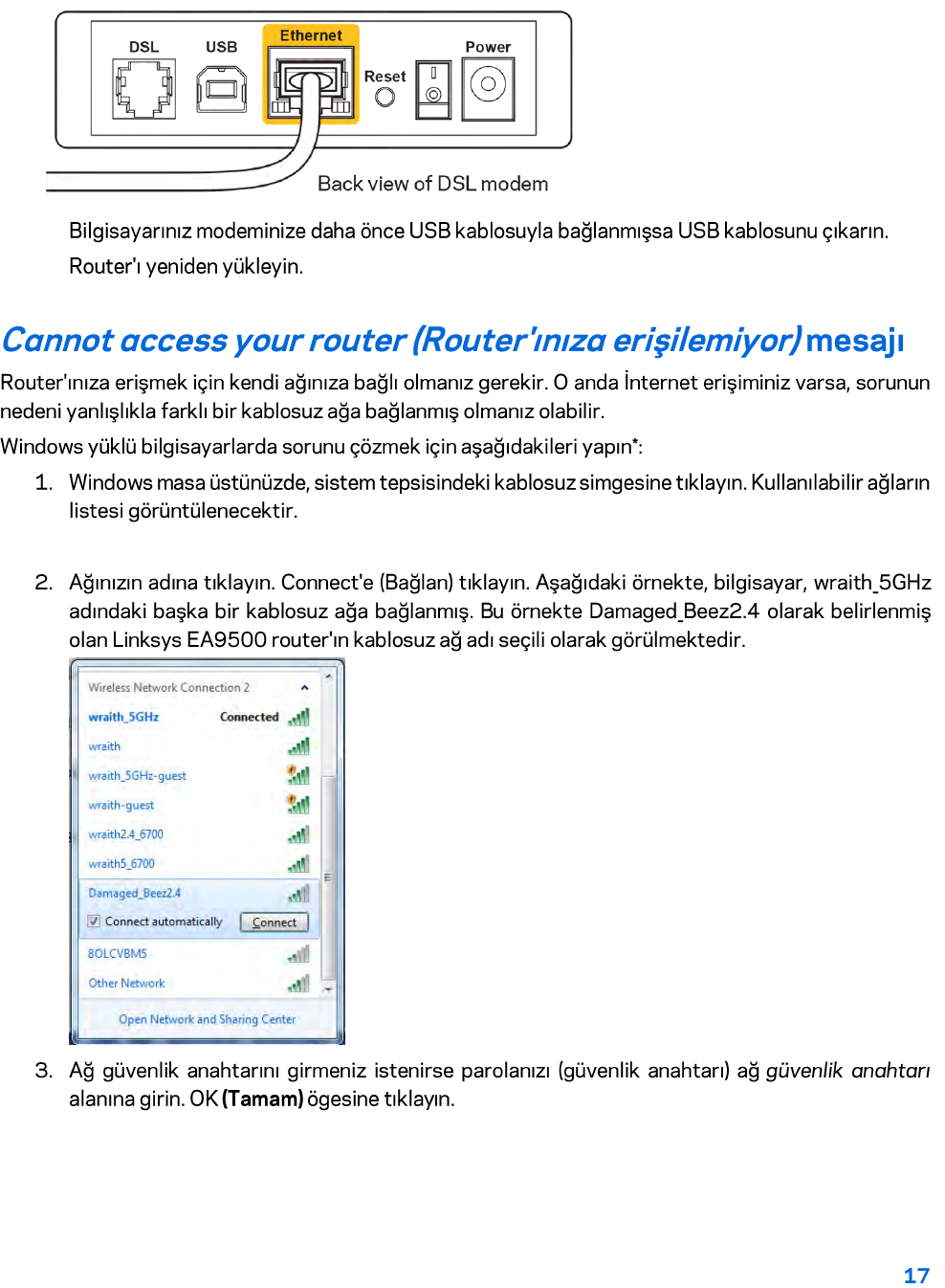
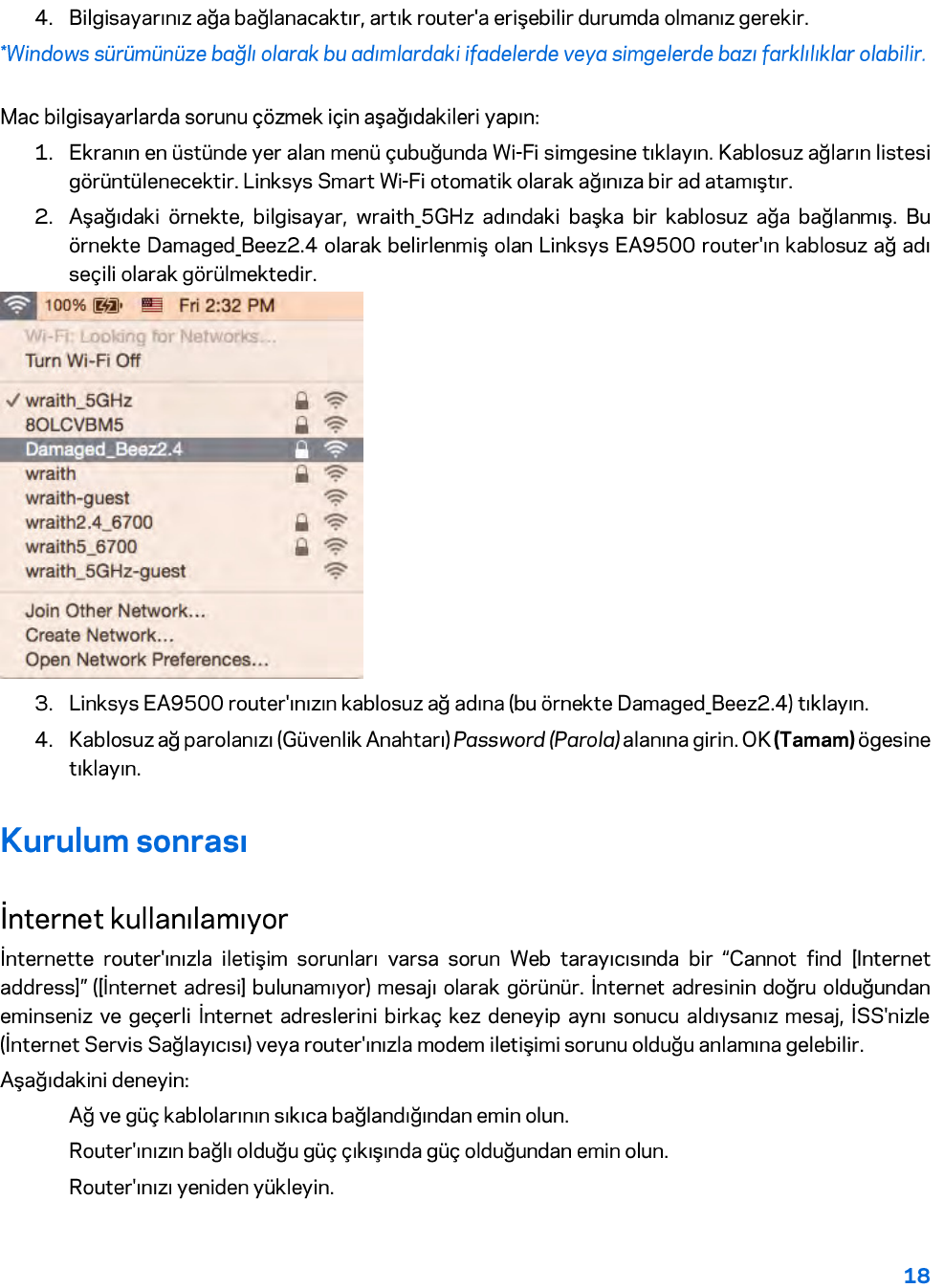
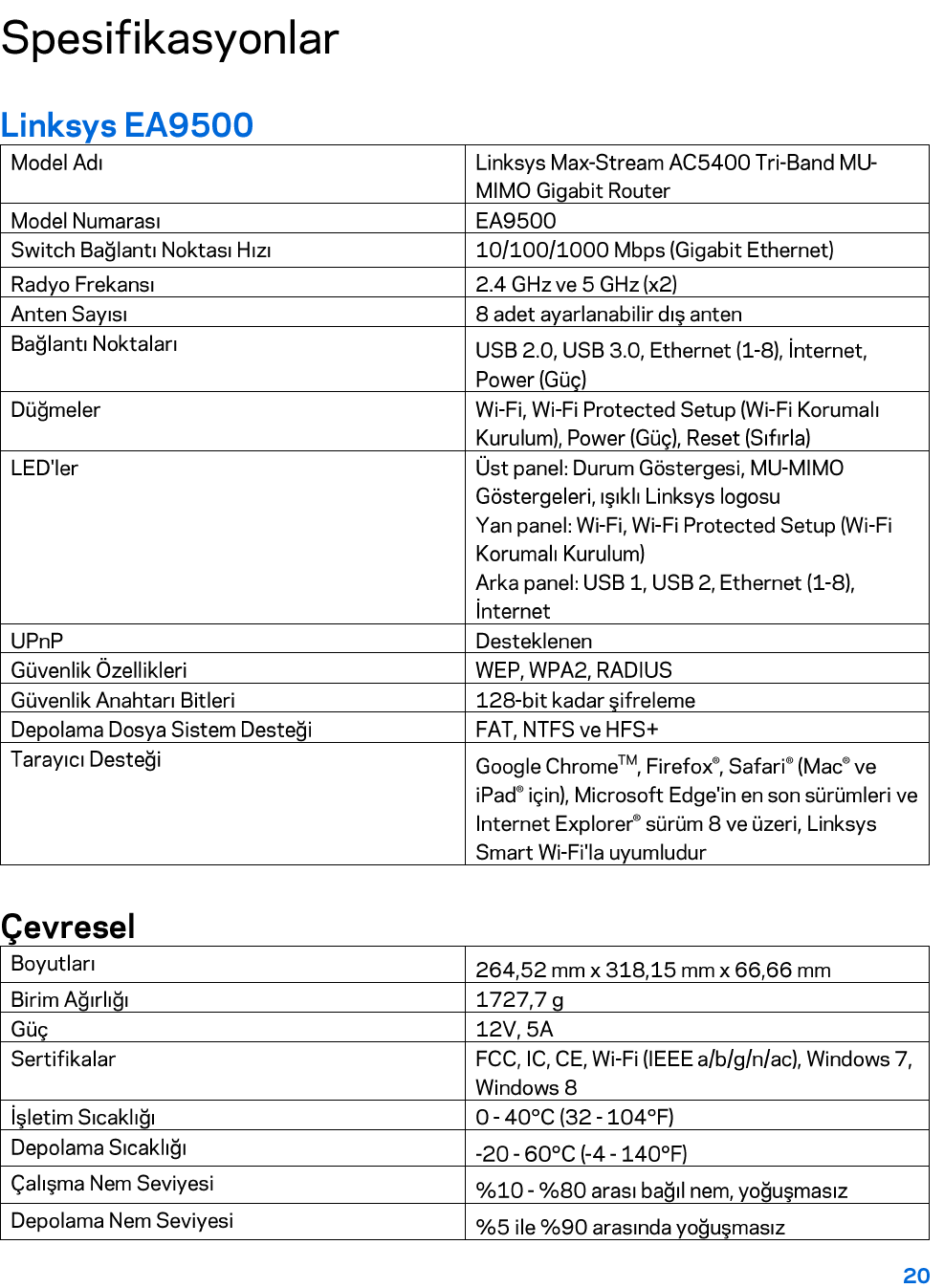
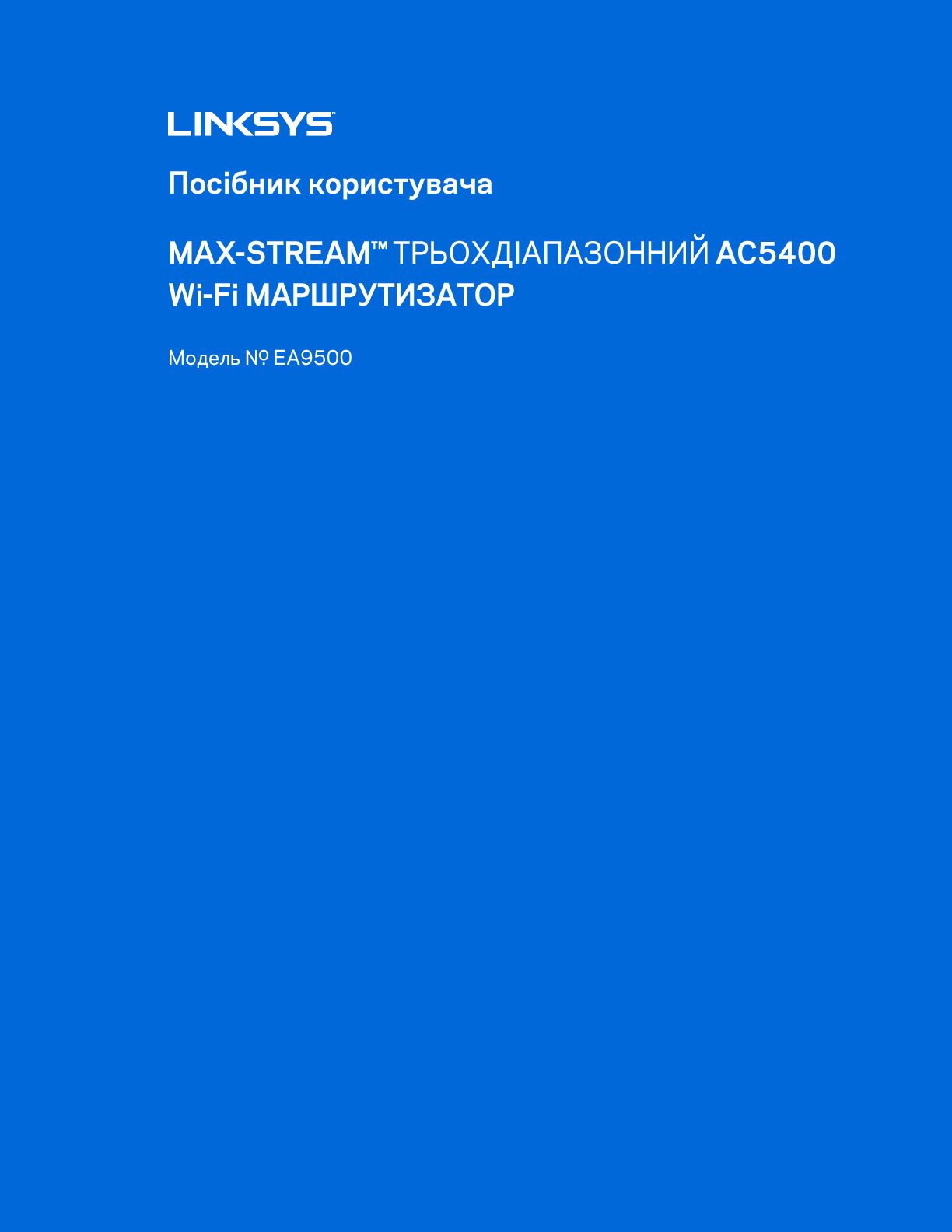
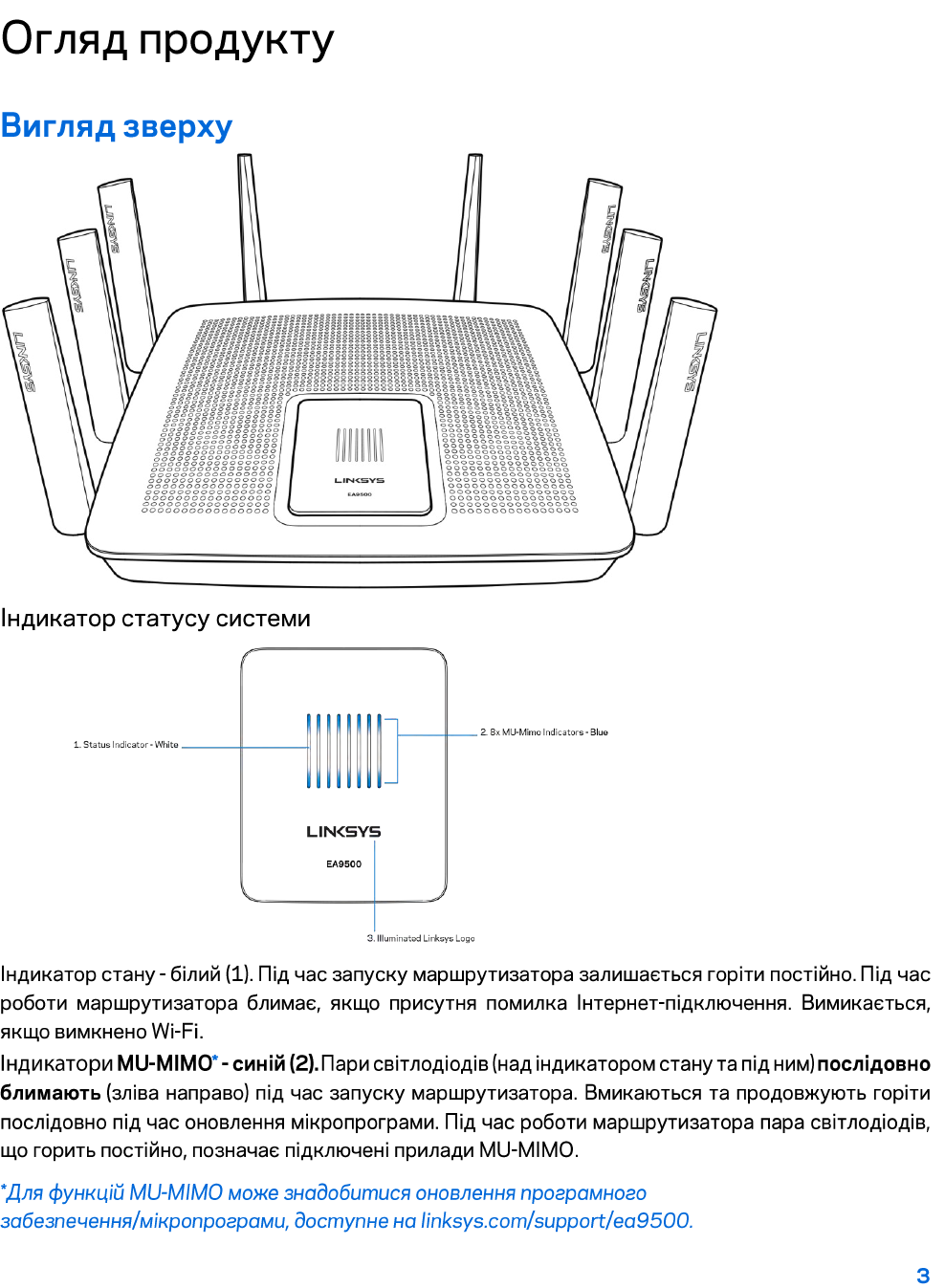
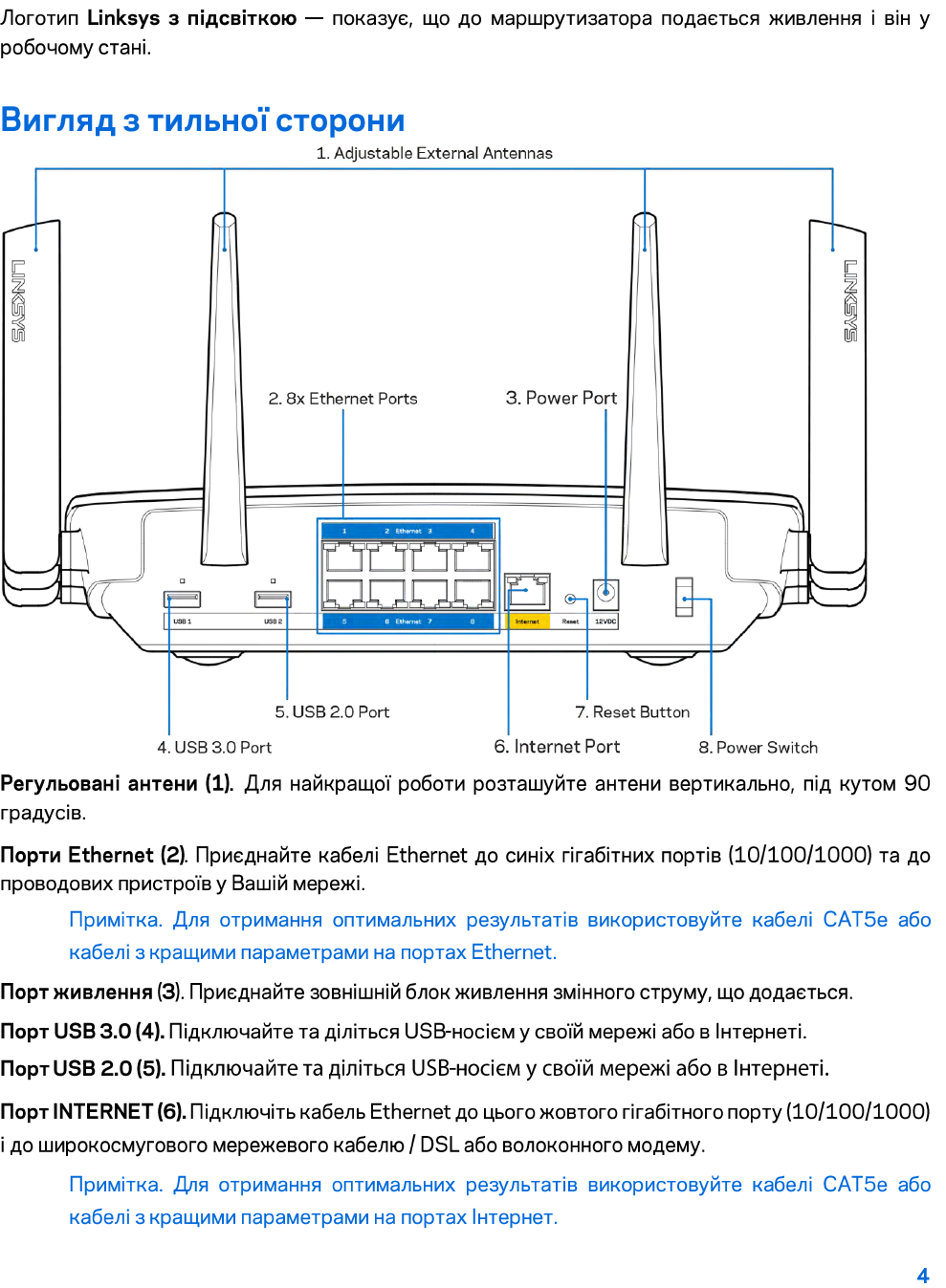
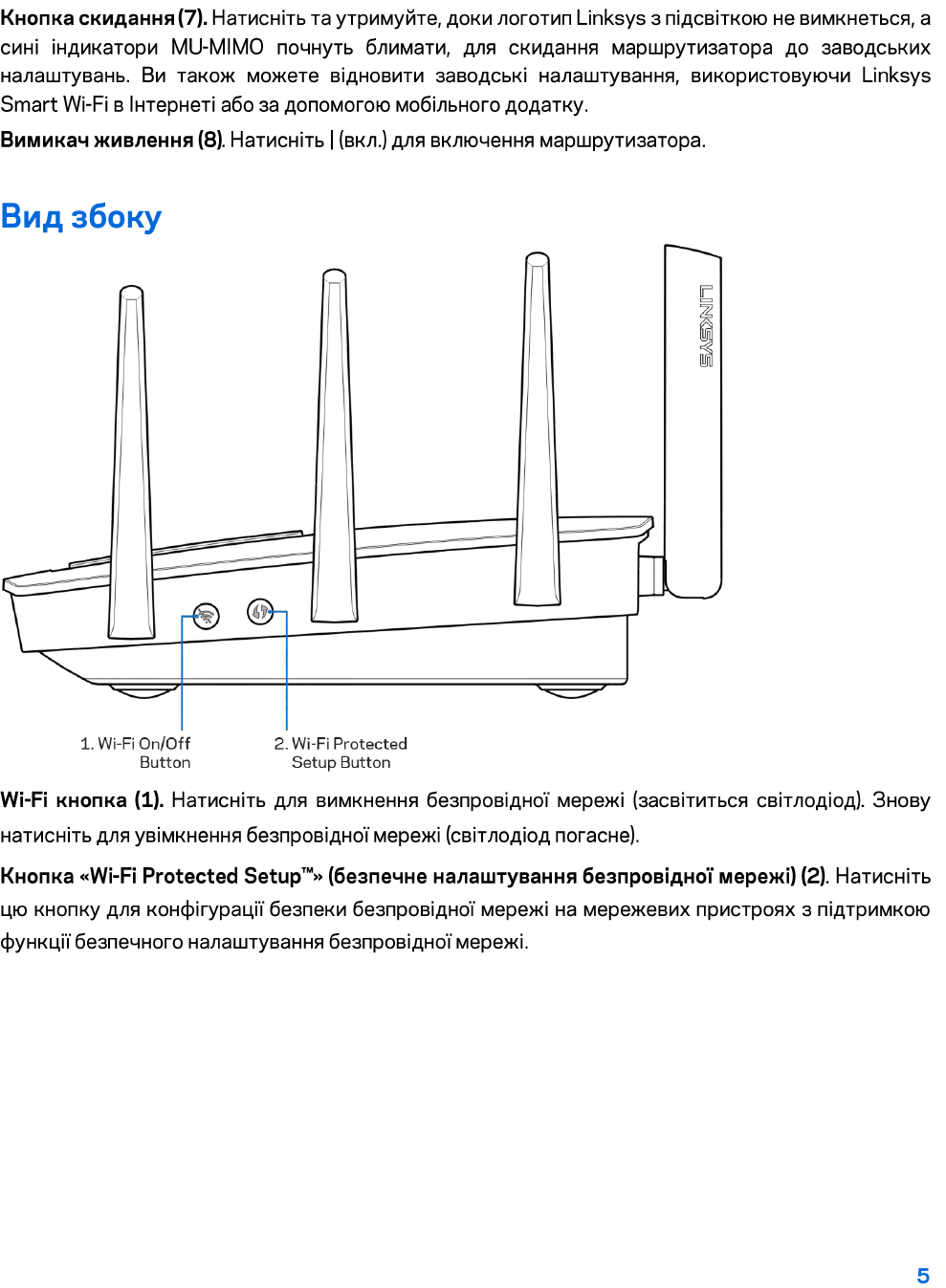
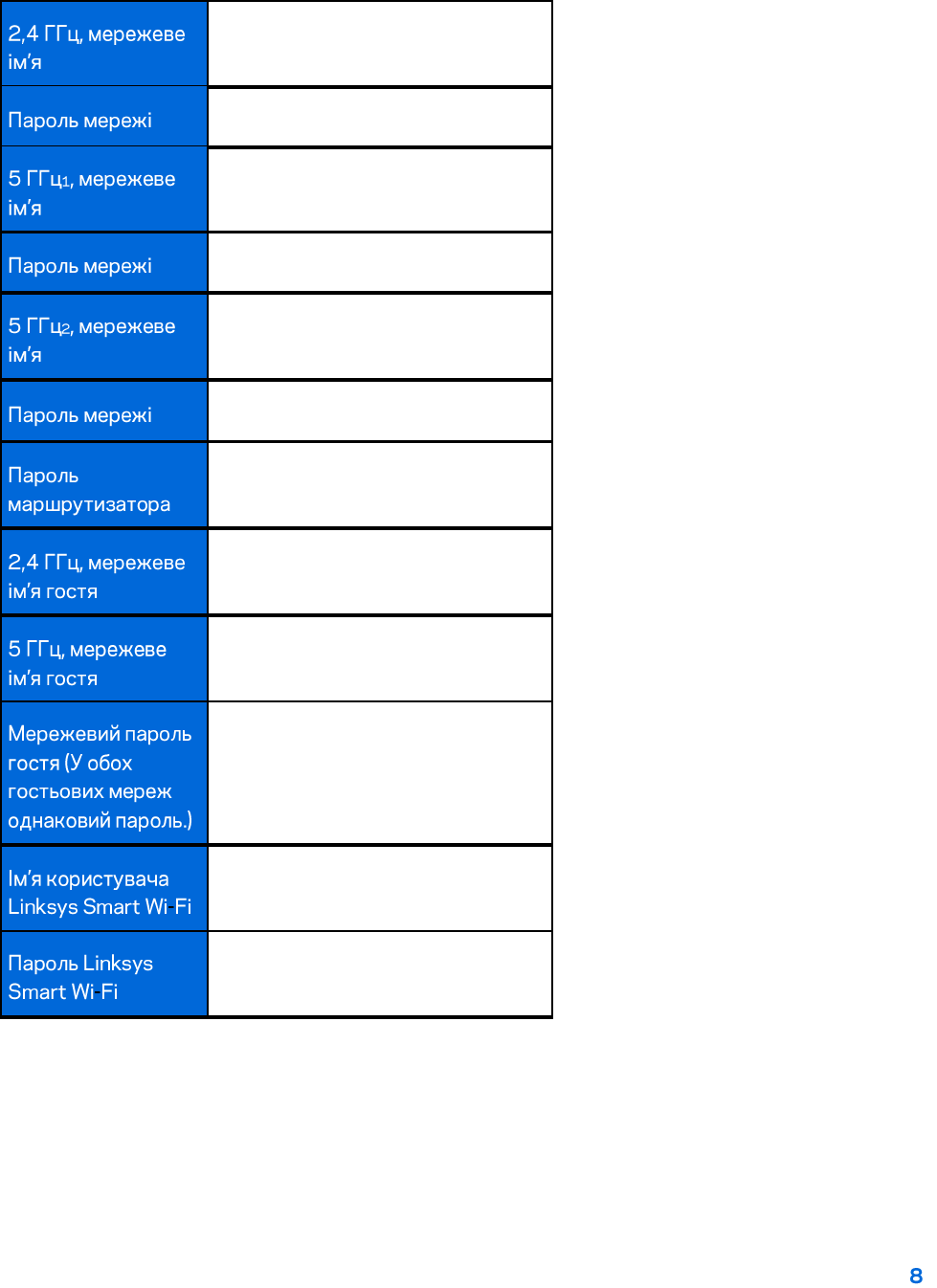
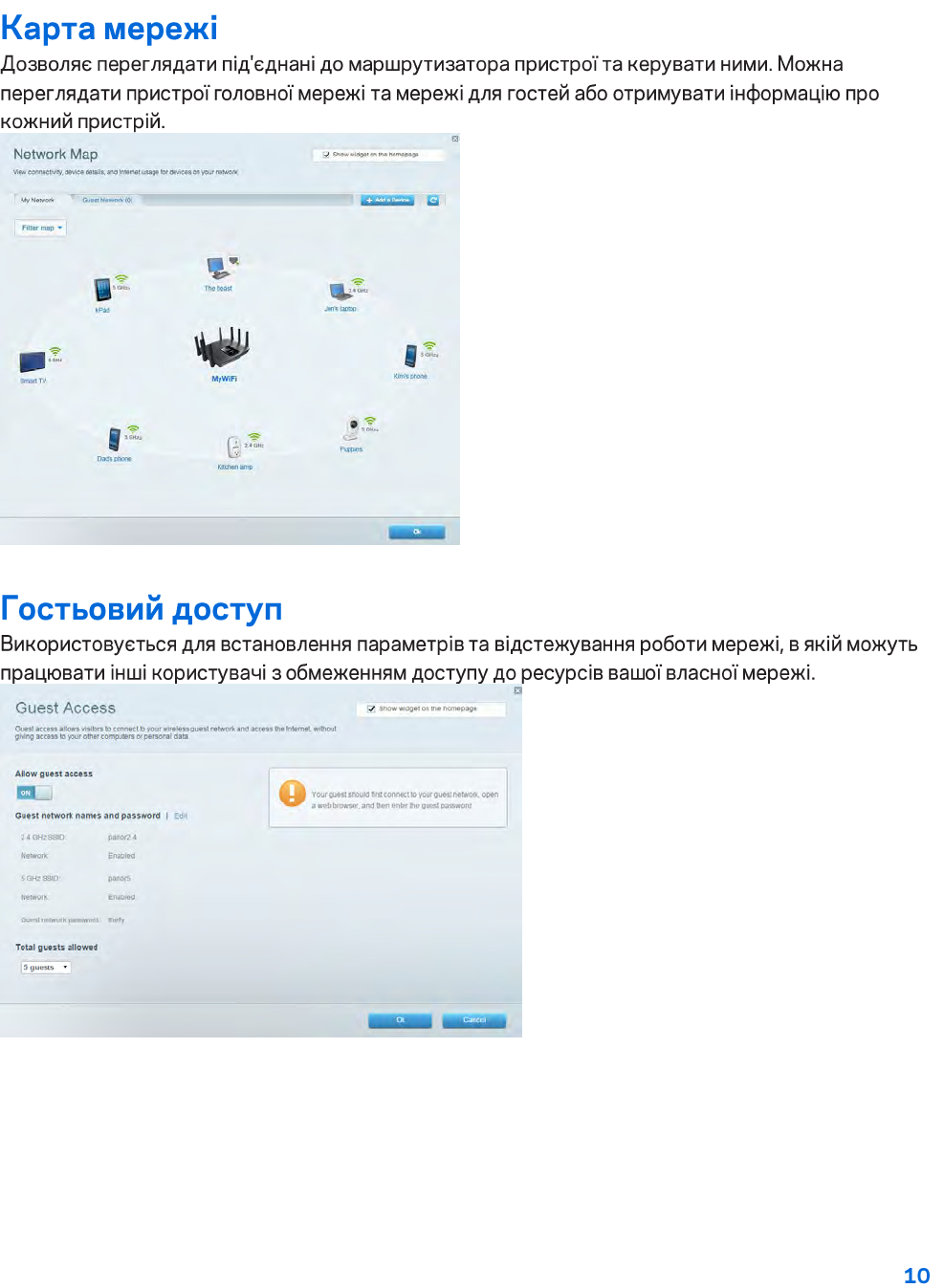

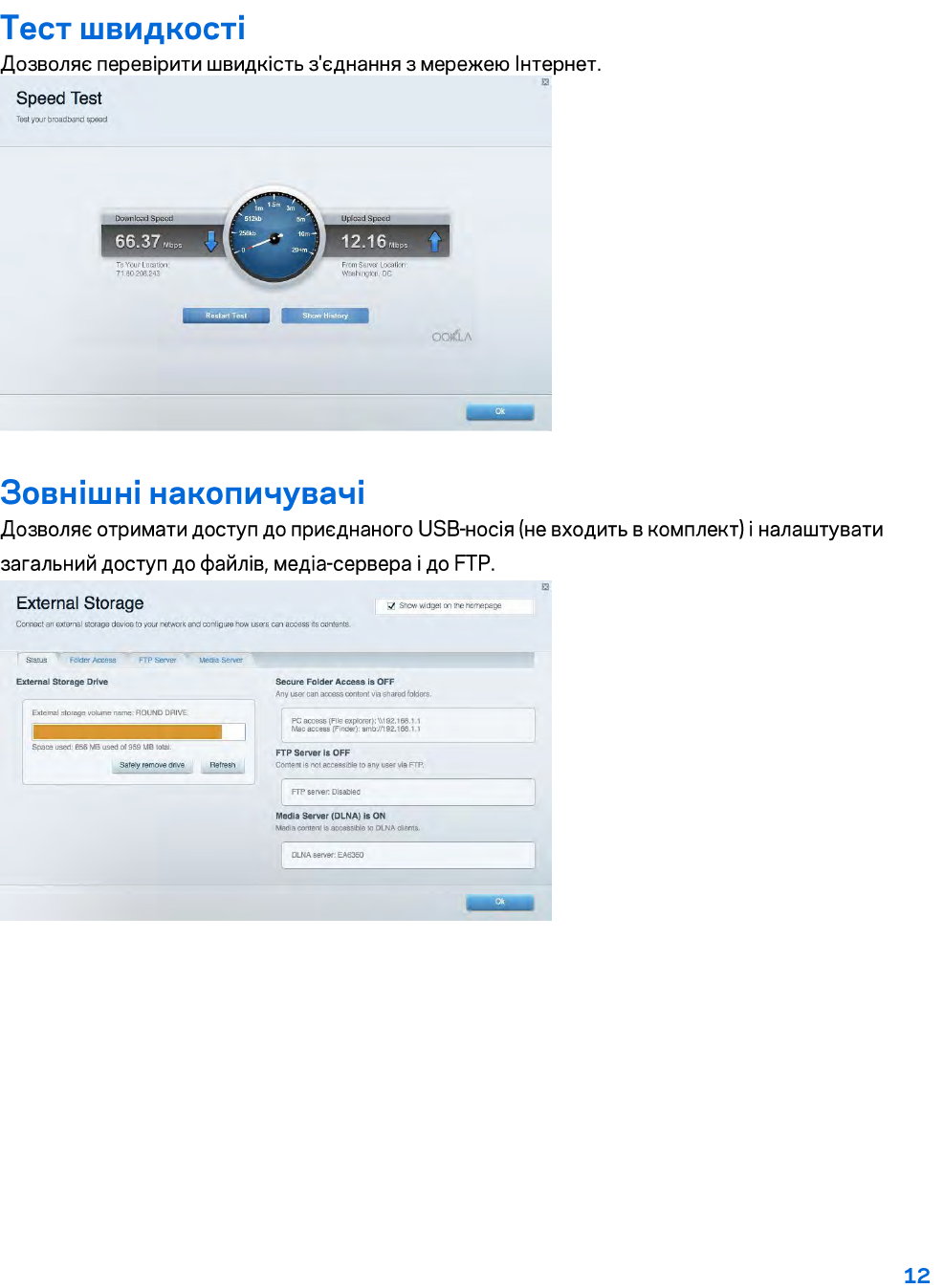
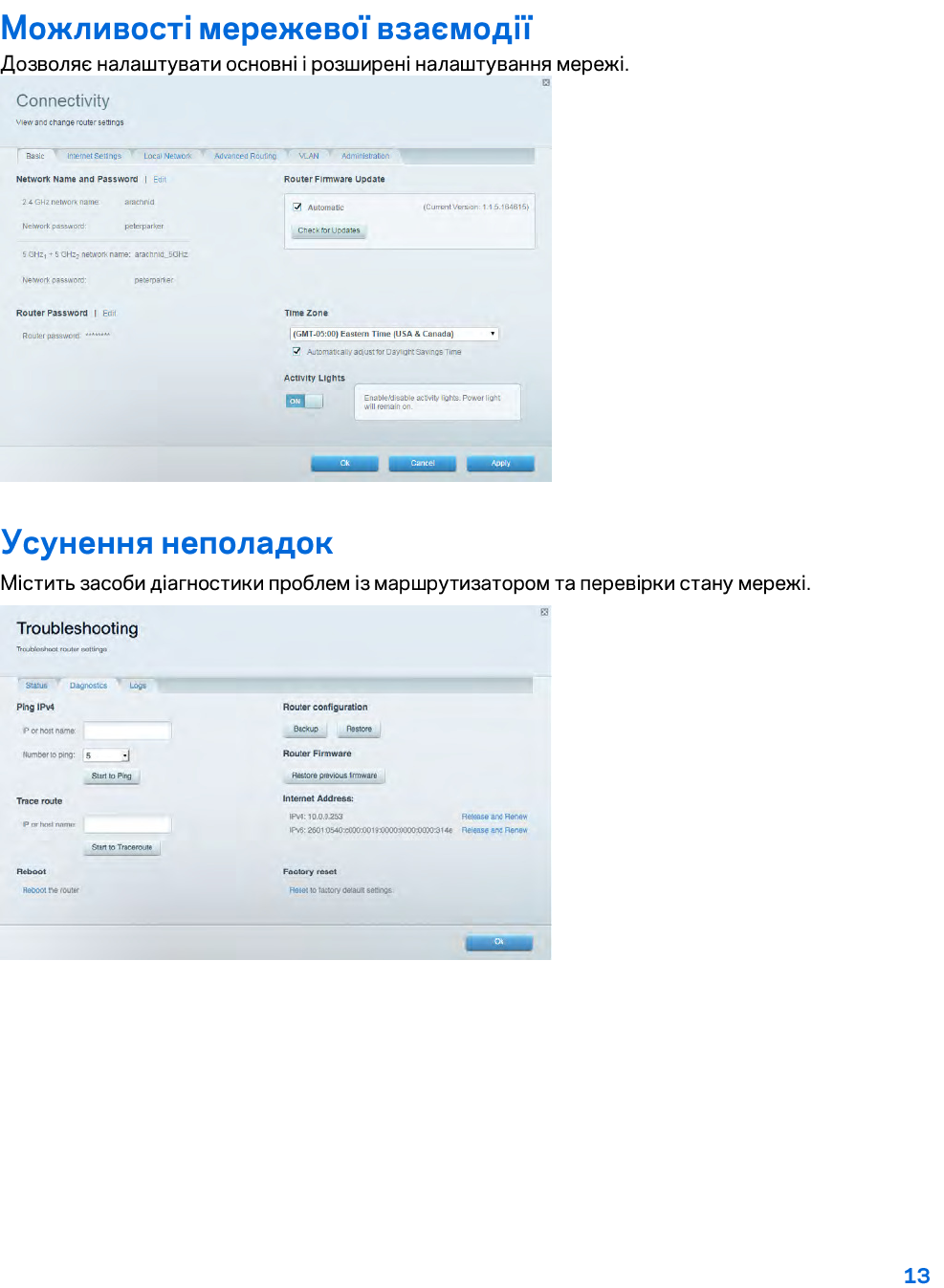
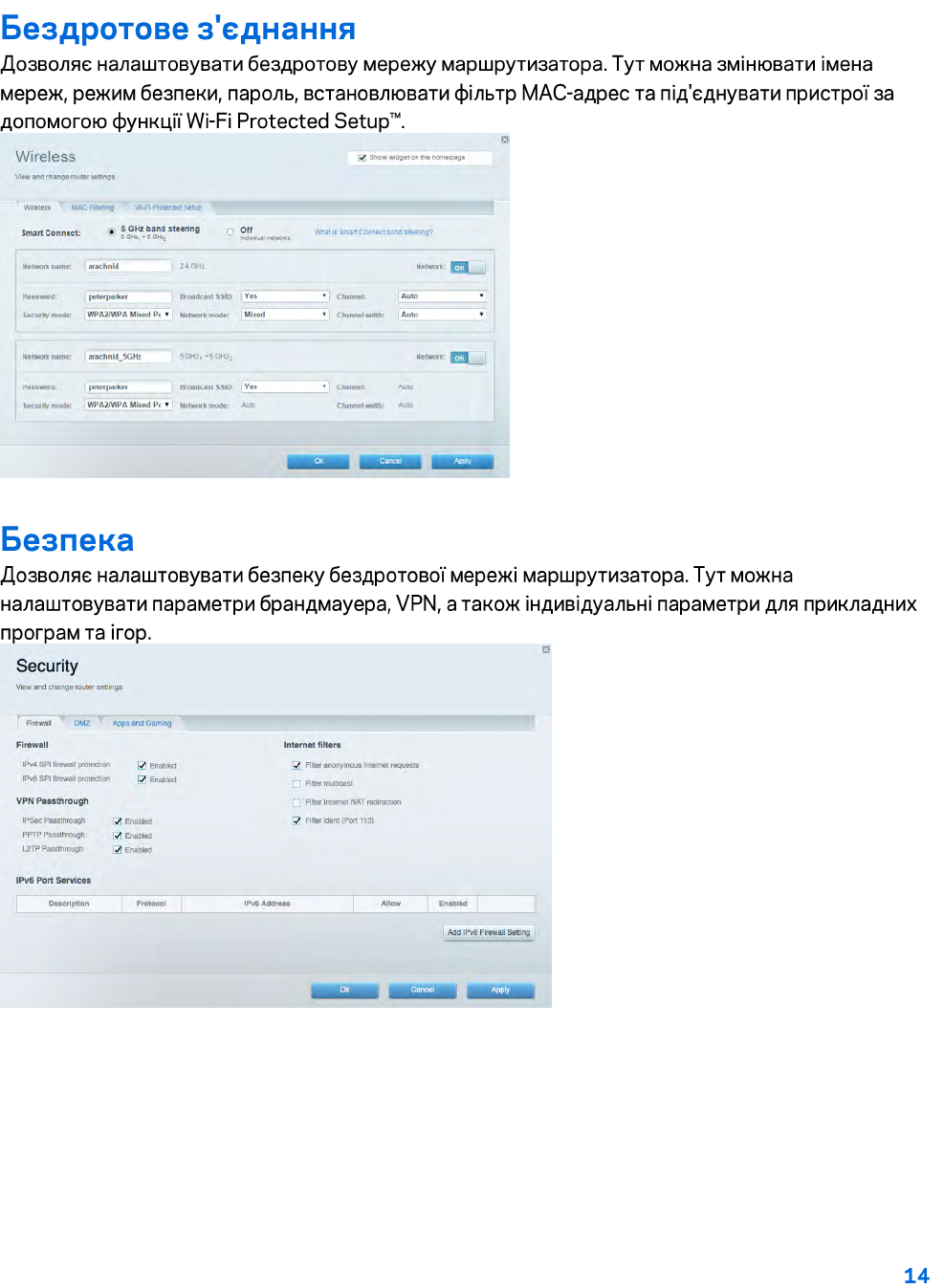
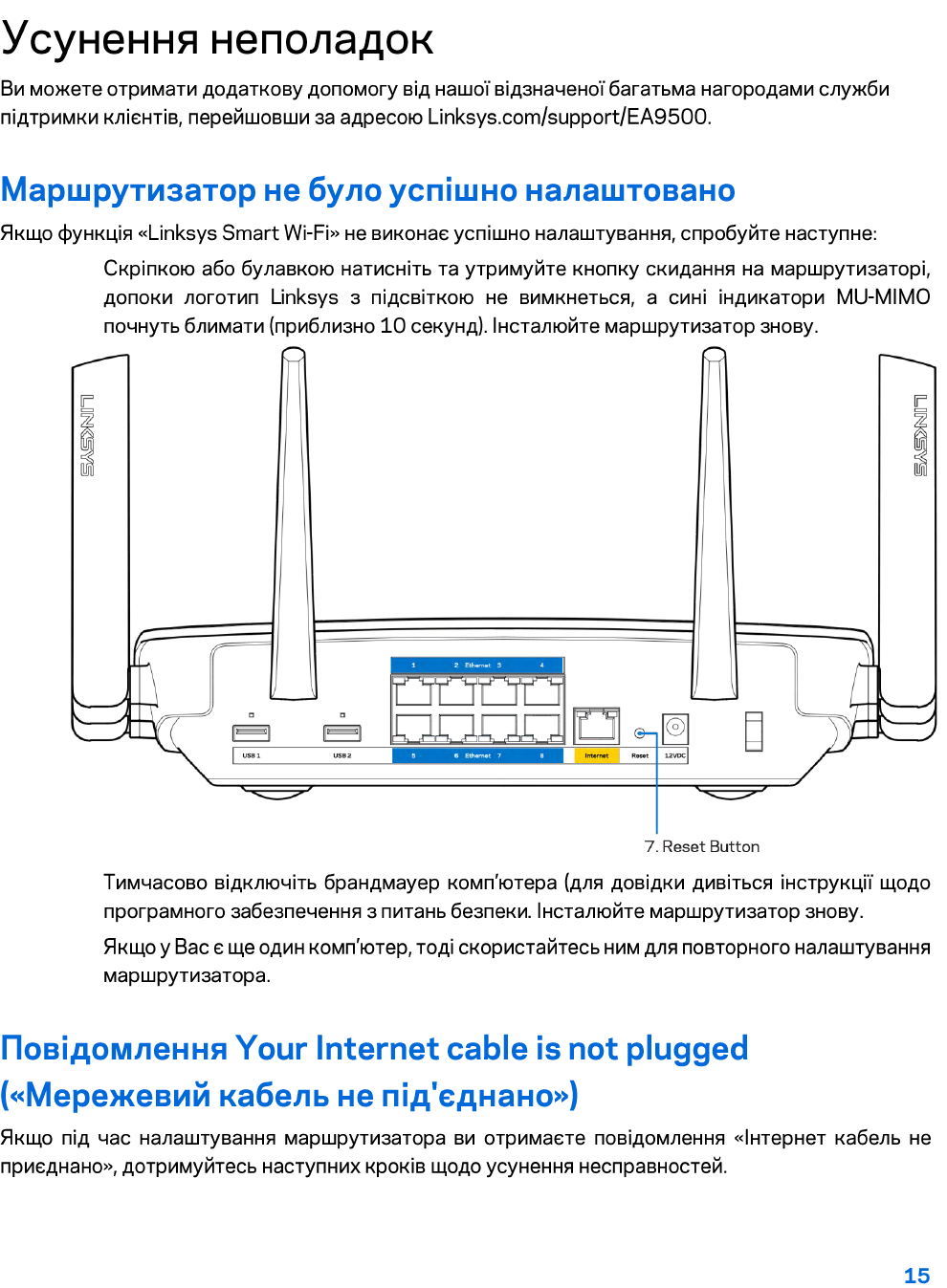
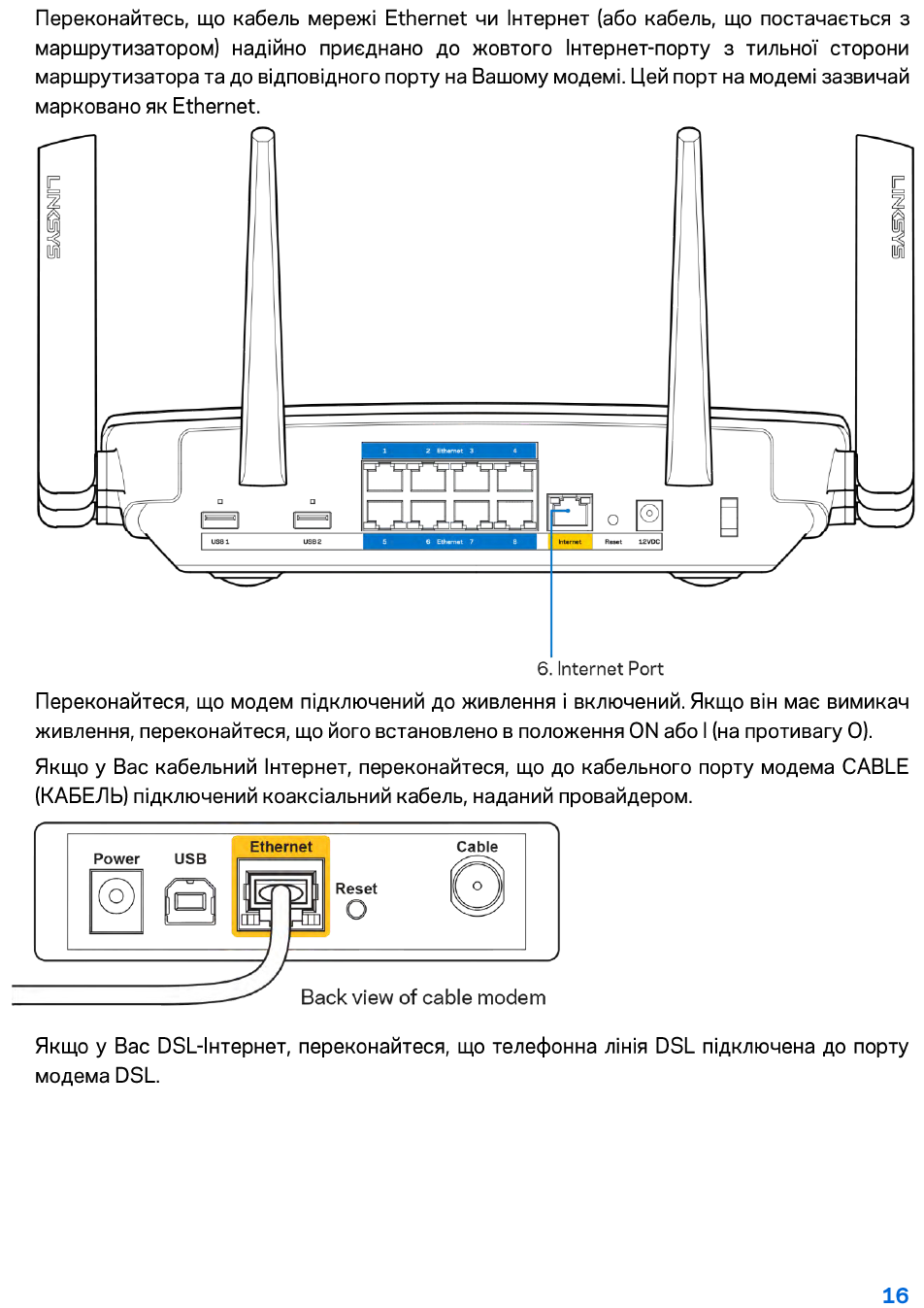
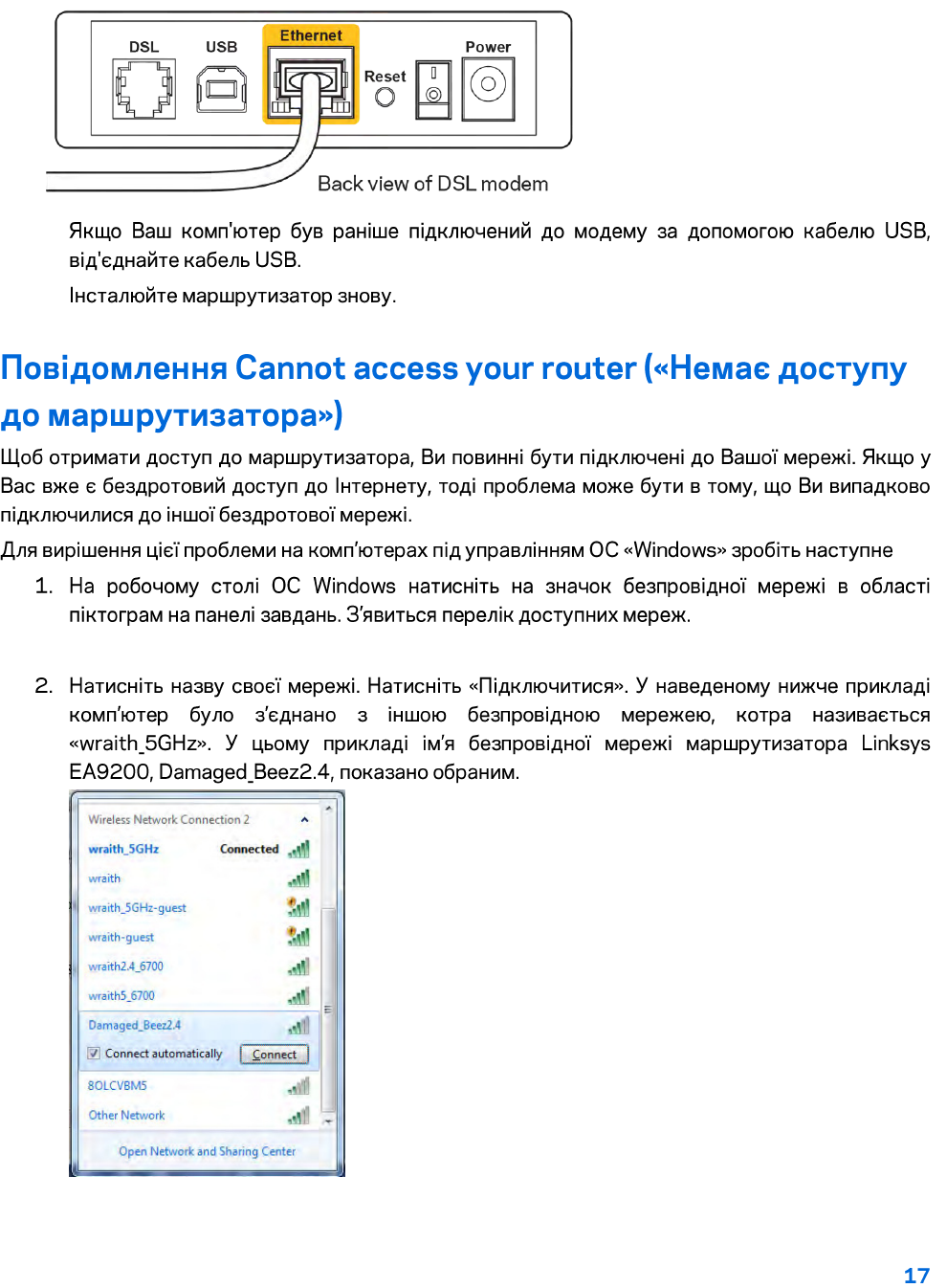
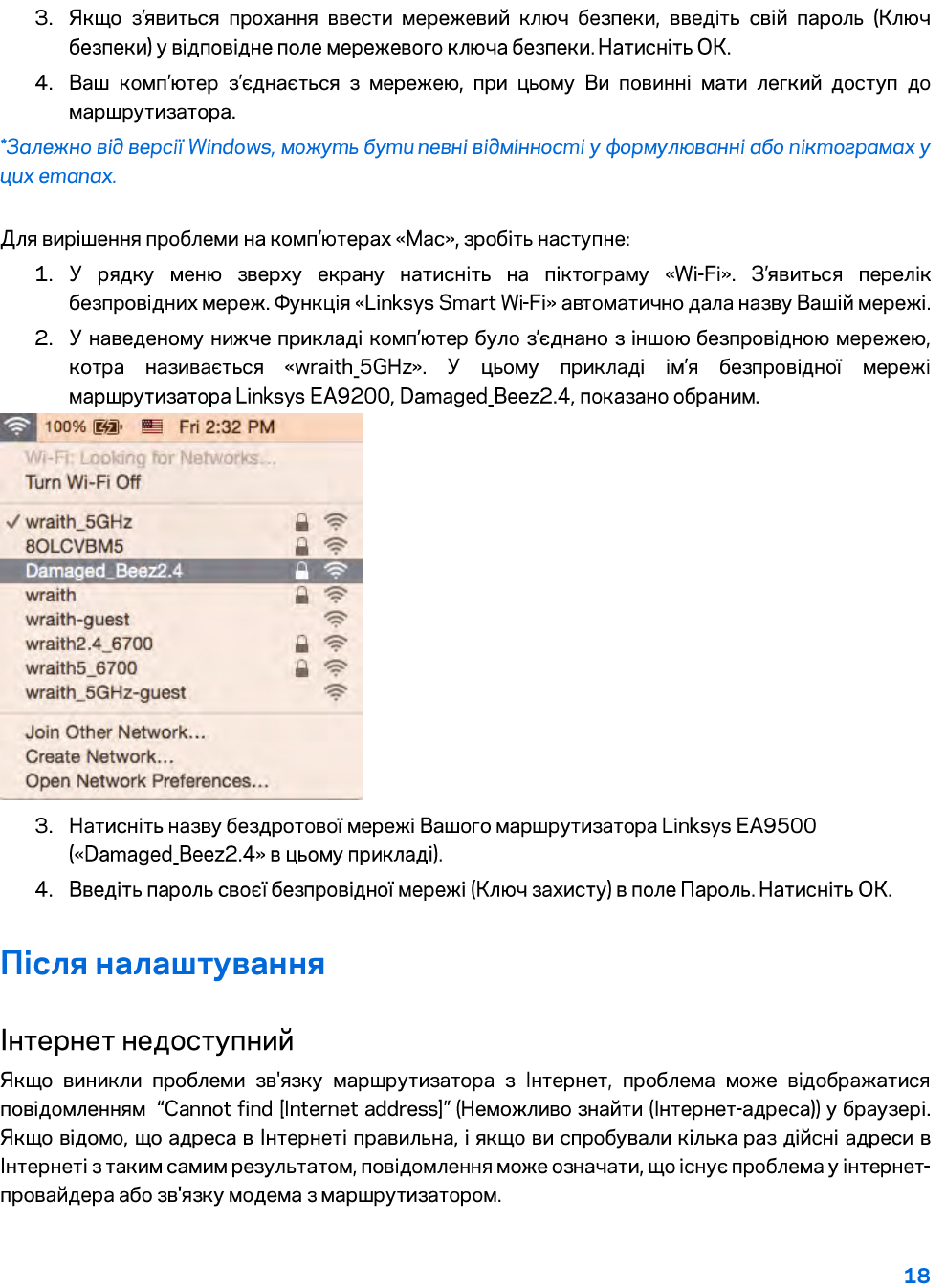
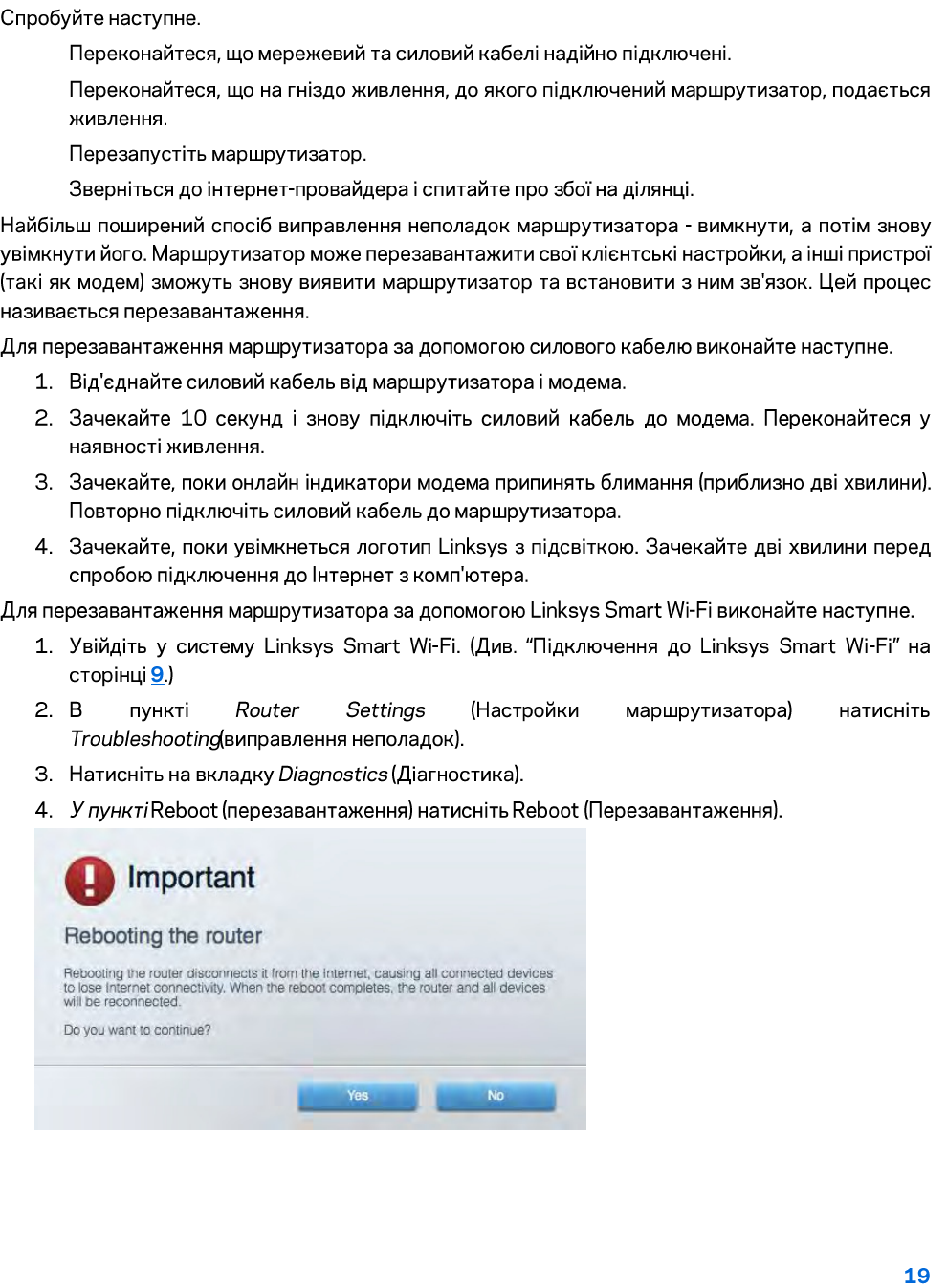
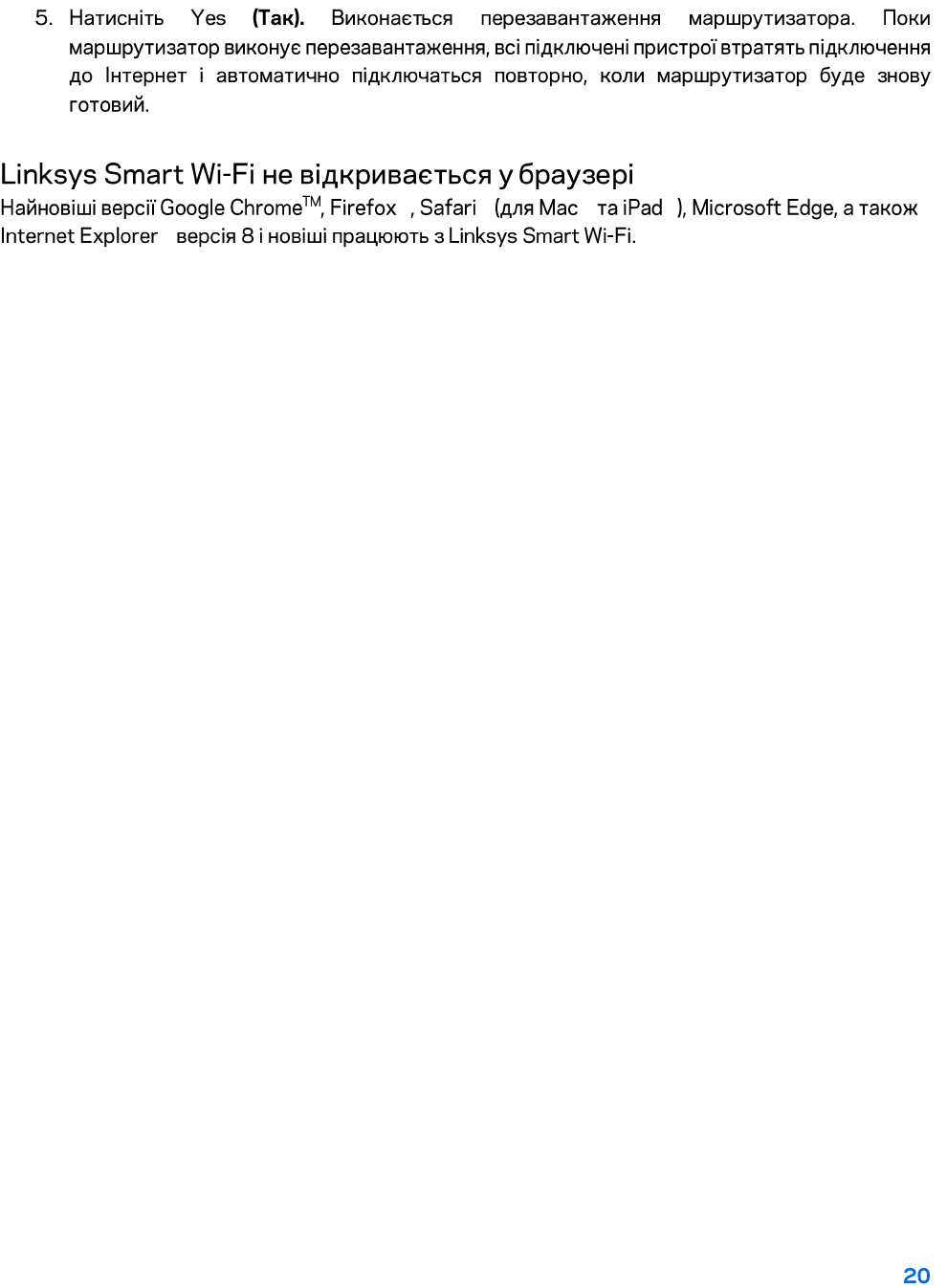
® ® ® ®
®
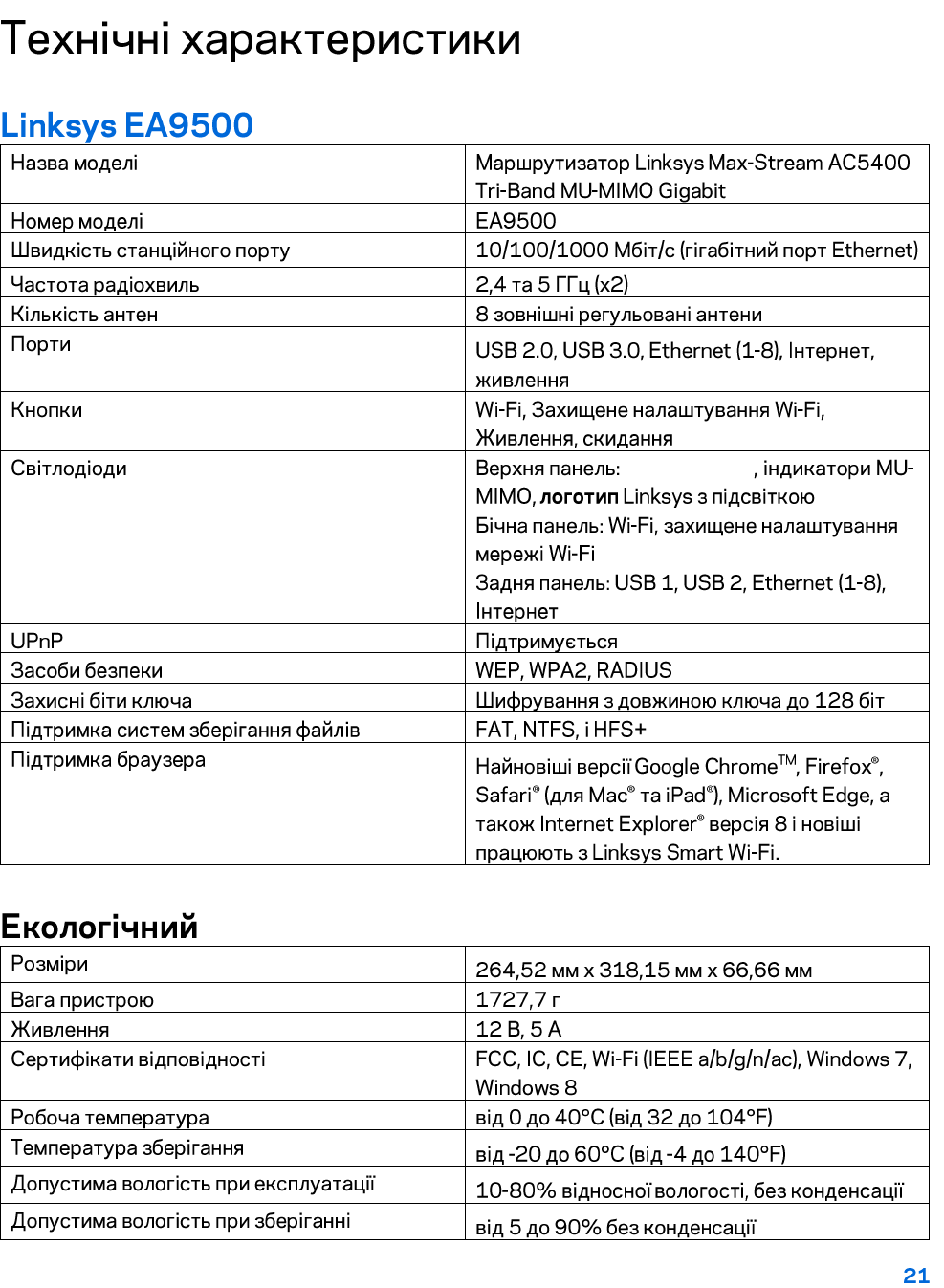
індикатор стану
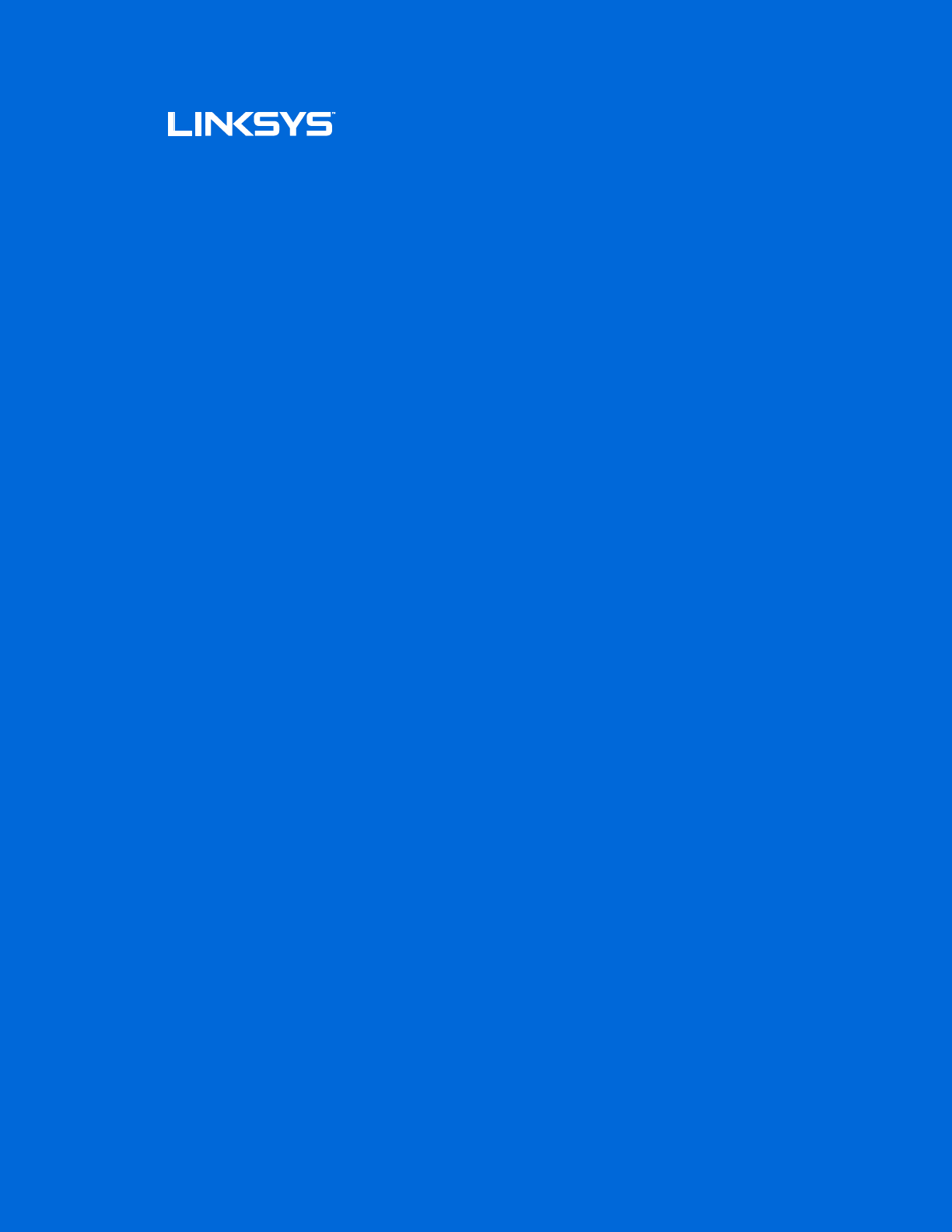
Hướng dẫn Sử dụng
BỘ ĐỊNH TUYẾN Wi-Fi 3 BĂNG TẦN
MAX-STREAM™ AC5400
Mã sản phẩm # EA9500

Mục lục
Tổng quan Sản phẩm ......................................................................................... 3
Mặt trên ....................................................................................................................................... 3
Mặt sau ....................................................................................................................................... 4
Mặt bên ....................................................................................................................................... 5
Thiết lập: Cơ bản ................................................................................................ 6
Tìm trợ giúp thêm ở đâu .............................................................................................................. 6
Cách cài đặt bộ định tuyến .......................................................................................................... 6
Cách sử dụng Linksys Smart Wi-Fi ................................................................... 9
Cách kết nối với Linksys Smart Wi-Fi .......................................................................................... 9
Network Map (Sơ đồ Mạng) ...................................................................................................... 10
Guest Access (Truy nhập Khách) .............................................................................................. 10
Parental Controls (Kiểm soát của cha mẹ) ................................................................................ 11
Media Prioritization (Ưu tiên Phương tiện) ................................................................................ 11
Speed Test (Kiểm tra Tốc độ) .................................................................................................... 12
External Storage (Lưu trữ Ngoài) .............................................................................................. 12
Connectivity (Kết nối) ................................................................................................................ 13
Troubleshooting (Xử lý sự cố) ................................................................................................... 13
Wireless (Không dây) ................................................................................................................ 14
Security (Bảo mật) ..................................................................................................................... 14
Xử lý sự cố ....................................................................................................... 15
Bộ định tuyến của bạn chưa được thiết lập thành công ............................................................. 15
Thông báo Chưa cắm cáp Internet ............................................................................................ 15
Thông báo Không thể truy nhập b. đnh tuyn .......................................................................... 17
Sau khi thiết lập ......................................................................................................................... 18
Mạng Internet không khả dụng .................................................................................................. 18
Linksys Smart Wi-Fi không mở trong tr.nh duyệt web của bạn .................................................. 19
Thông số kỹ thuật ............................................................................................. 20
Linksys EA9500......................................................................................................................... 20
Môi trường ................................................................................................................................ 20
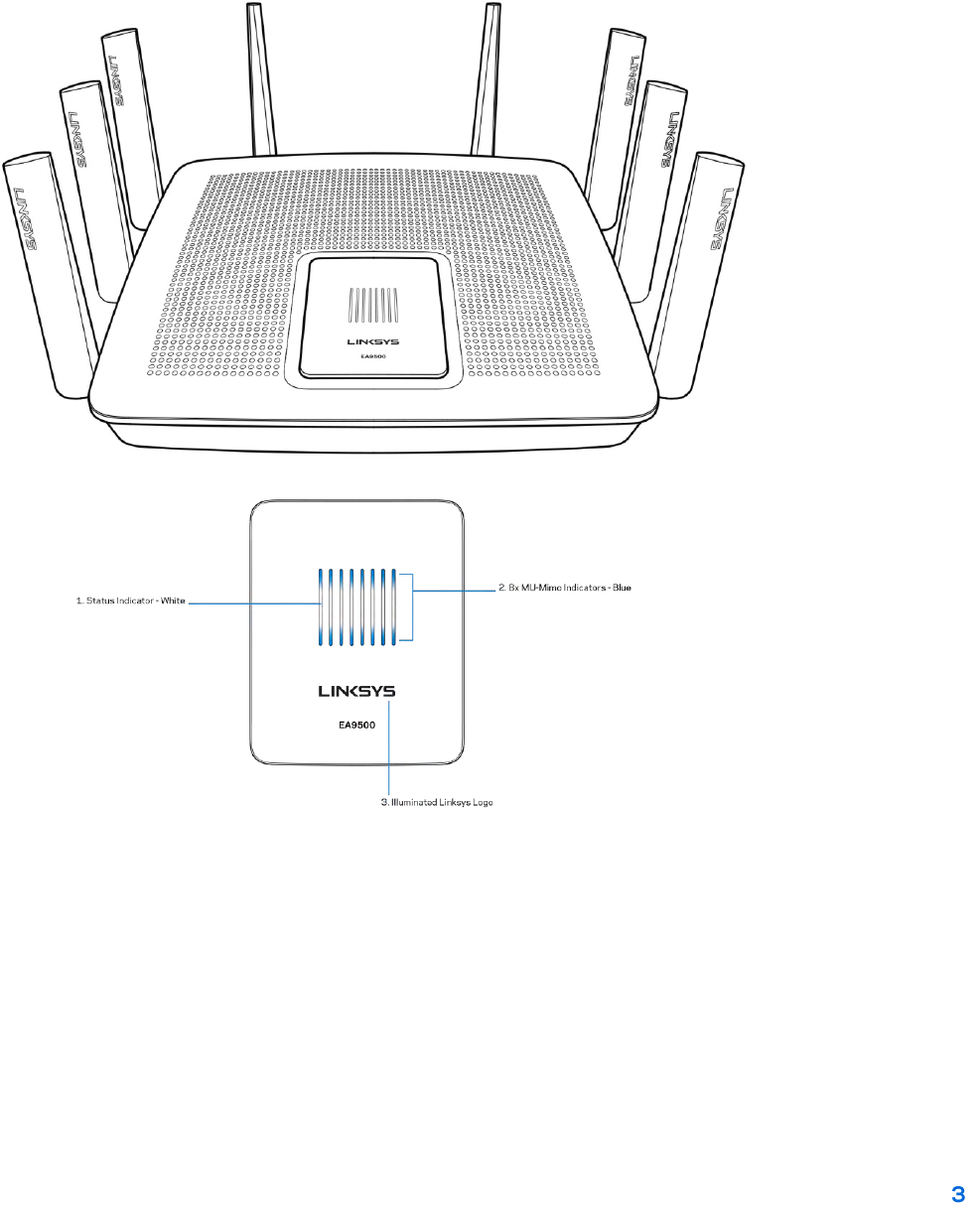
Tổng quan Sản phẩm
Mặt trên
Đèn báo trạng thái hệ thống
Đèn báo tr. ng thái – màu trắng (1)—Sáng ổn định trong quá tr̀nh bộ định tuyến khởi động. Nhấp nháy nếu
có lỗi kết nối Internet khi bộ định tuyến đang hoạt động. Tắt nếu Wi-Fi bị tắt.
Đèn báo MU-MIMO* - màu xanh (2)—Cặp đèn LED (đèn báo trạng thái trên và dưới) nhấp nháy lần lượt theo
trình tự (trái sang phải) trong quá tr̀nh bộ định tuyến khởi động. Bật sáng lần lượt trong quá tr̀nh cập nhật
phần mềm điều khiển. Khi bộ định tuyến đang hoạt động, cặp đèn LED sáng ổn định sẽ cho biết các thiết bị
MU-MIMO đã được kết nối.
*Chức năng MU-MIMO có thể yêu cầu cập nhật phần mềm/phần mềm điều khiển từ địa chỉ
linksys.com/support/ea9500.
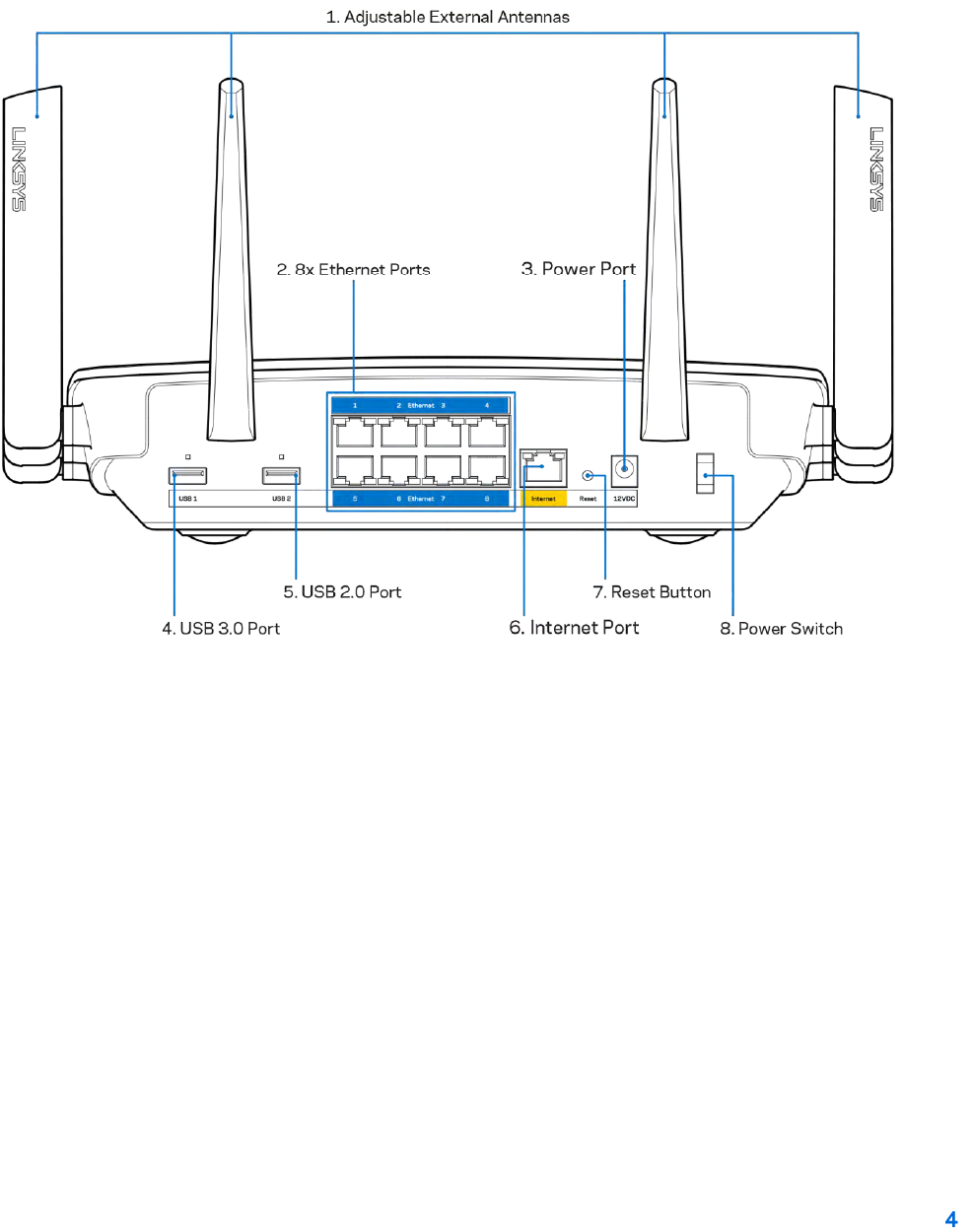
Logo Linksys sang (3) —Cho biết bộ định tuyến đã được bật nguồn và đang hoạt động.
Mặt sau
Ăng-
ten có thể điều chỉnh (1)—Để đạt hiệu suất tốt nhất, hãy đặt các ăng-ten thẳng đứng theo một góc 90 độ.
Cổng Ethernet (2)—Kết nối cáp Ethernet với các cổng gigabit màu xanh (10/100/1000) và với các thiết bị nối
dây trong mạng của bạn.
Lưu ý—Để đạt hiệu suất tốt nhất, hãy dùng cáp CAT5e hoặc chất lượng cao hơn trên cổng Ethernet.
Cổng ngùn (3)—Kết nối bộ chuyển đổi nguồn điện AC đi kèm.
Cổng USB 3.0 (4)—Kết nối và chia sẻ các ổ đĩa USB trên mạng của bạn hoặc trên Internet.
Cổng USB 2.0 (5)—Kết nối và chia sẻ các ổ đĩa USB trên mạng của bạn hoặc trên Internet.
Cổng Internet (6)— Kết nối cáp Ethernet với cổng gigabit (10/100/1000) màu vàng này và với modem cáp
Internet băng rộng/DSL hoặc modem cáp quang.
Lưu ý—Để đạt hiệu suất tốt nhất, hãy dùng cáp CAT5e hoặc chất lượng cao hơn trên cổng Internet.
Nút Reset (Đặt ḷi) (7)—Ấn và giữ cho đến khi logo Linksys tắt sáng và đèn báo MU-MIMO màu xanh bắt đầu
nhấp nháy để đặt lại bộ định tuyến về cài đặt gốc. Bạn cũng có thể khôi phục cài đặt gốc bằng cách sử dụng
Linksys Smart Wi-Fi trên Internet hoặc ứng dụng di động.
Công tắc Ngùn (8)—Ấn | (on) để bật nguồn bộ định tuyến.
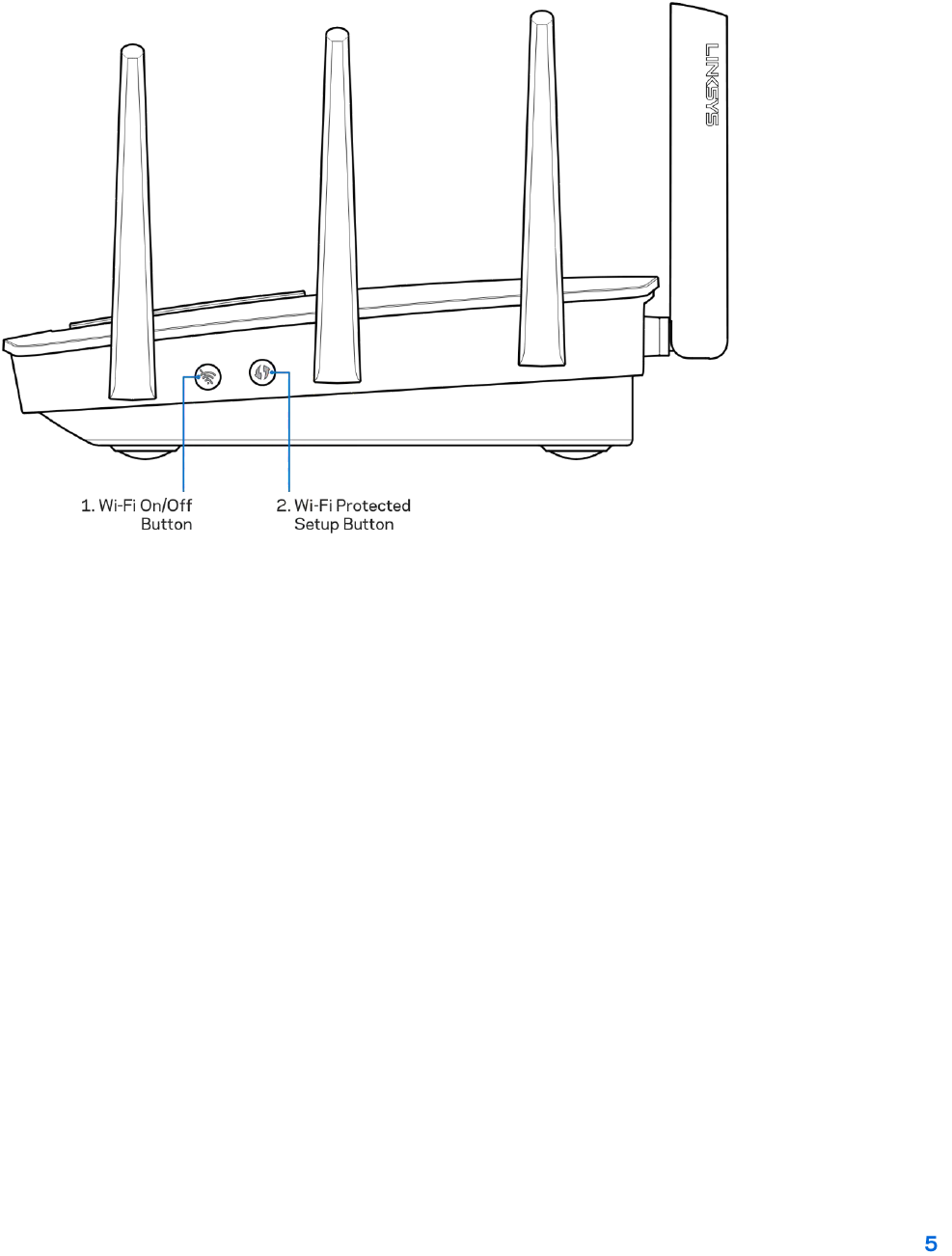
Mặt bên
Nút Wi-Fi (1)—Ấn để tắt các mạng không dây (đèn LED bật sáng). Ấn lại một lần nữa để bật các mạng không
dây (đèn LED tắt).
Nút Wi-Fi Protected Setup™ (2)—Ấn nút này để đặt cấu hình bảo mật không dây trên các thiết bị mạng có
hỗ trợ Wi-Fi Protected Setup.
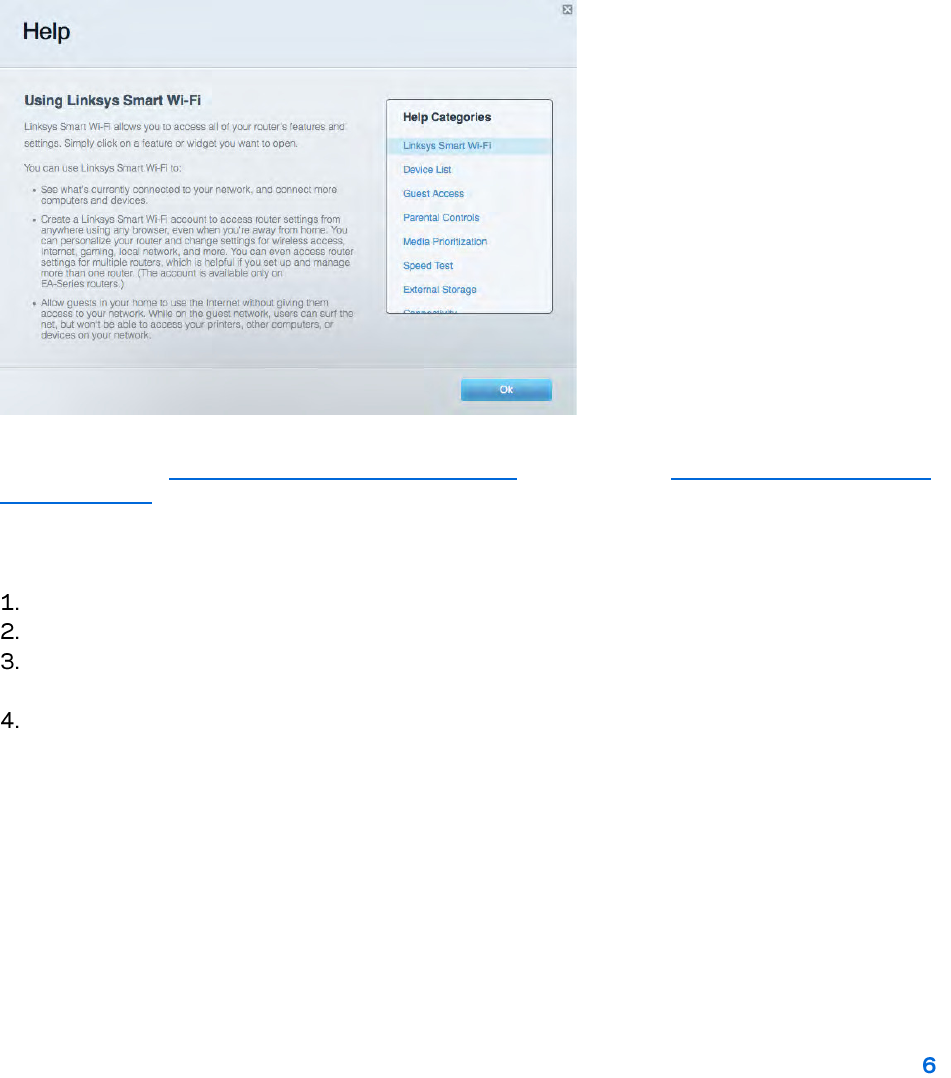
Thiết lập: Cơ bản
Tìm trợ giúp thêm ở đâu
Ngoài hướng dẫn sử dụng này, bạn có thể tìm trợ giúp ở các địa chỉ sau:
Linksys.com/support/EA9500 (tài liệu, nội dung tải xuống, câu hỏi thường gặp, hỗ trợ kỹ thuật, trò
chuyện trực tiếp, diễn đàn)
Trợ giúp Linksys Smart Wi-Fi (kết nối với Linksys Smart Wi-Fi, sau đó bấm Help (Trợ giúp) ở phía trên
cùng của màn hình)
Lưu ý—Các giấy phép và thông báo cho các phần mềm của bên thứ ba được sử dụng trong sản phẩm
này có thể xem tại http://support.linksys.com/en-us/license. Vui lòng liên hệ http://support.linksys.com/en-
us/gplcodecenter nếu có câu hỏi hoặc yêu cầu mã nguồn GPL.
Cách cài đặt bộ định tuyến
Nếu thay thế một bộ định tuyến sẵn có, hãy ngắt kết nối bộ định tuyến đó trước.
Quay các ăng-ten lên trên và cắm bộ định tuyến vào nguồn điện. Ấn công tắc nguồn sang vị trí | (on).
Nối cáp Internet từ modem tới cổng Internet màu vàng trên bộ định tuyến của bạn. Đợi cho đến khi
logo Linksys bật sáng.
Kết nối với tên mạng ghi trong Hướng dẫn Sử dụng Nhanh đi kèm cùng bộ định tuyến. (Bạn có thể
đổi tên mạng và mật khẩu sau.) Chọn tùy chọn tự động kết nối tới mạng này trong tương lai. Nếu bạn
cần trợ giúp kết nối mạng, hãy tham khảo tài liệu thiết bị của bạn trong CD được cung cấp.
Lưu ý—Bạn sẽ không thể truy nhập Internet cho đến khi hoàn tất quá tr̀nh thiết lập bộ định tuyến.
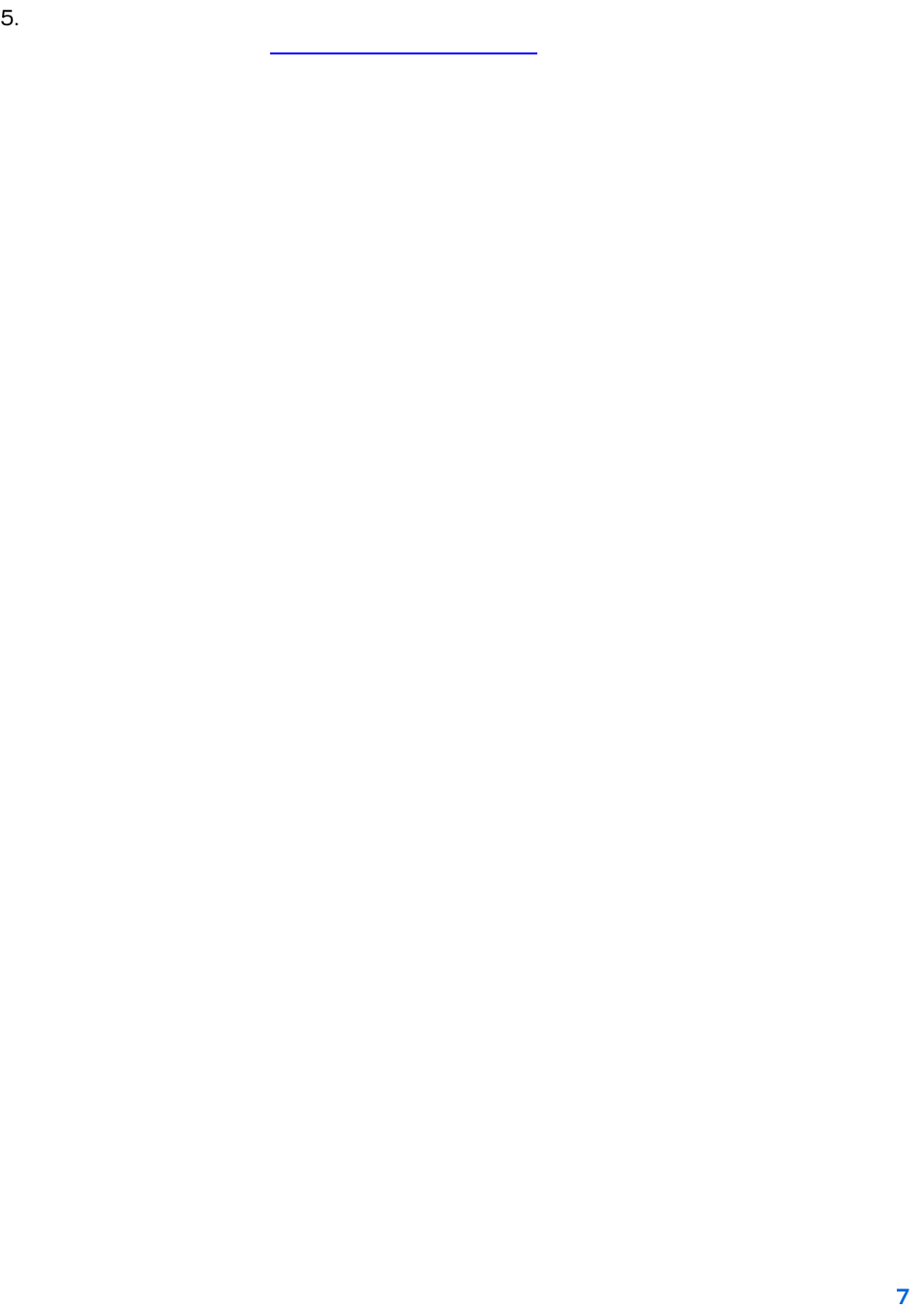
Mở trình duyệt web để chạy hướng dẫn thiết lập Bộ định tuyến Linksys Smart Wi-Fi. Nếu bạn không
thấy hướng dẫn, hãy nhập http://LinksysSmartWiFi.com vào thanh địa chỉ.
Cuối quá trình thiết lập, hãy thực hiện theo hướng dẫn trên màn h̀nh để thiết lập tài khoản Linksys Smart Wi-
Fi. Sử dụng Linksys Smart Wi-Fi để đặt cấu hình bộ định tuyến từ bất kỳ máy tính nào có kết nối Internet.
Quản lý cài đặt bộ định tuyến:
Thay đổi tên và mật khẩu của bộ định tuyến
Thiết lập truy nhập khách
Cấu hình kiểm soát của cha mẹ
Kết nối thiết bị với mạng của bạn
Kiểm tra tốc độ kết nối Internet
Lưu ý—Như một phần của quá trình thiết lập tài khoản Linksys Smart Wi-Fi, bạn sẽ nhận được một e-mail xác
minh. Từ mạng gia đ̀nh của bạn, bấm vào liên kết trong email để liên kết bộ định tuyến của bạn với tài khoản
Linksys Smart Wi-Fi.
Mẹo—Hãy in trang kế tiếp, sau đó ghi các cài đặt của tài khoản và bộ định tuyến của bạn vào bảng dưới để
tham khảo. Giữ các ghi chú của bạn ở nơi an toàn.
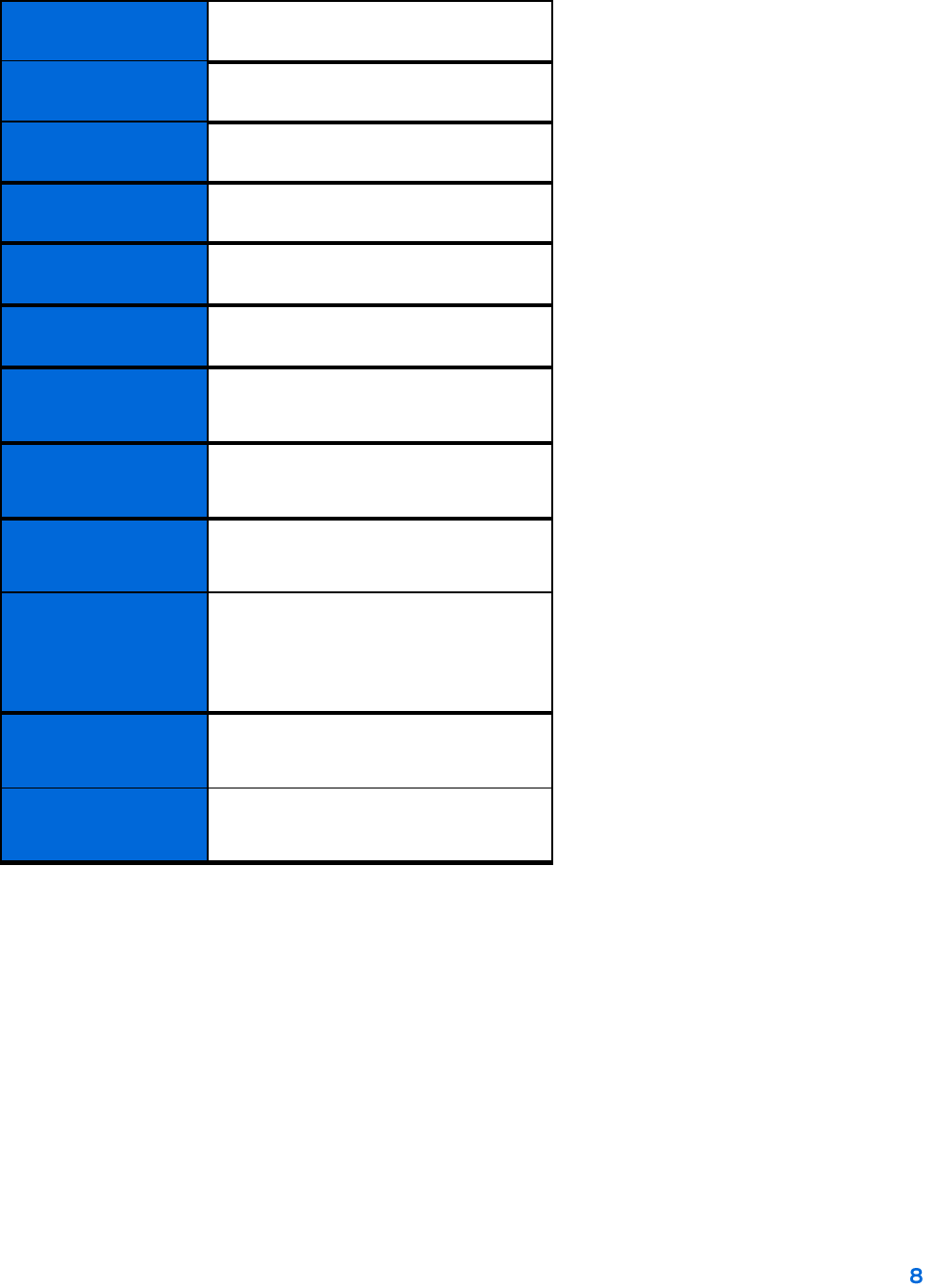
Tên mạng 2.4 GHz
Mật khẩu mạng
Tên mạng 5 GHz1
Mật khẩu mạng
Tên mạng 5 GHz2
Mật khẩu mạng
Mật khẩu Bộ định
tuyến
Tên mạng khách 2.4
Ghz
Tên mạng khách
5Ghz
Mật khẩu mạng khách
(Cả hai mạng khách
dùng chung một mật
khẩu).
Tên người dùng
Linksys Smart Wi-Fi
Mật khẩu Linksys
Smart Wi-Fi
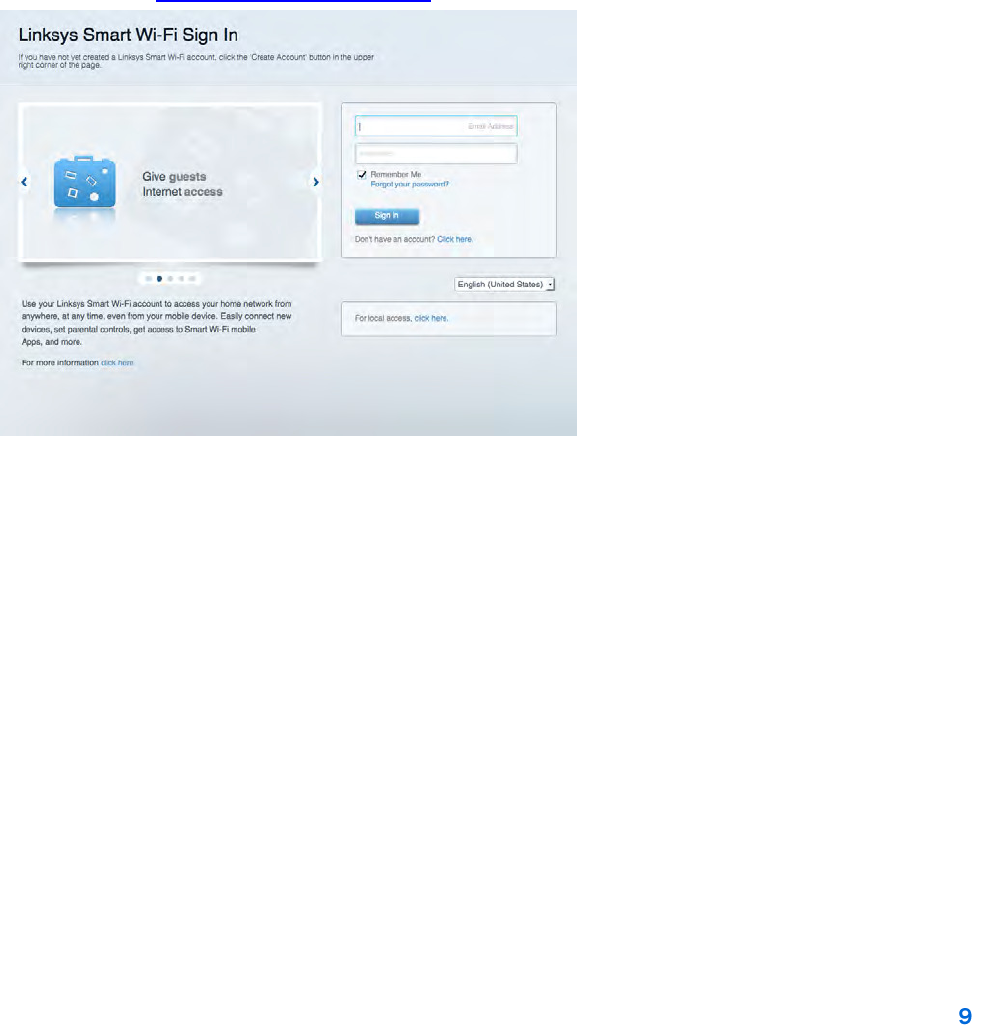
Cách sử dụng Linksys Smart Wi-Fi
Bạn có thể đặt cấu h̀nh bộ định tuyến từ bất kỳ đâu trên thế giới bằng cách sử dụng Linksys Smart Wi-Fi,
nhưng bạn cũng có thể đặt cấu hình trực tiếp cho bộ định tuyến từ mạng gia đ̀nh của bạn. Bạn cũng có thể
sử dụng Linksys Smart Wi-Fi trên thiết bị di động. Xem cửa hàng ứng dụng của thiết bị của bạn để biết thêm
thông tin.
Cách kết nối với Linksys Smart Wi-Fi
Để kết nối với Linksys Smart Wi-Fi:
1. Mở tr̀nh duyệt web trên máy t́nh của bạn.
2. Truy cập http://LinksysSmartWiFi.com và đăng nhập tài khoản của bạn.
Nếu bạn không nhớ mật khẩu, hãy bấm Forgot your password? (Quên mật khẩu?) và làm theo hướng dẫn trên
màn h̀nh để khôi phục lại mật khẩu.
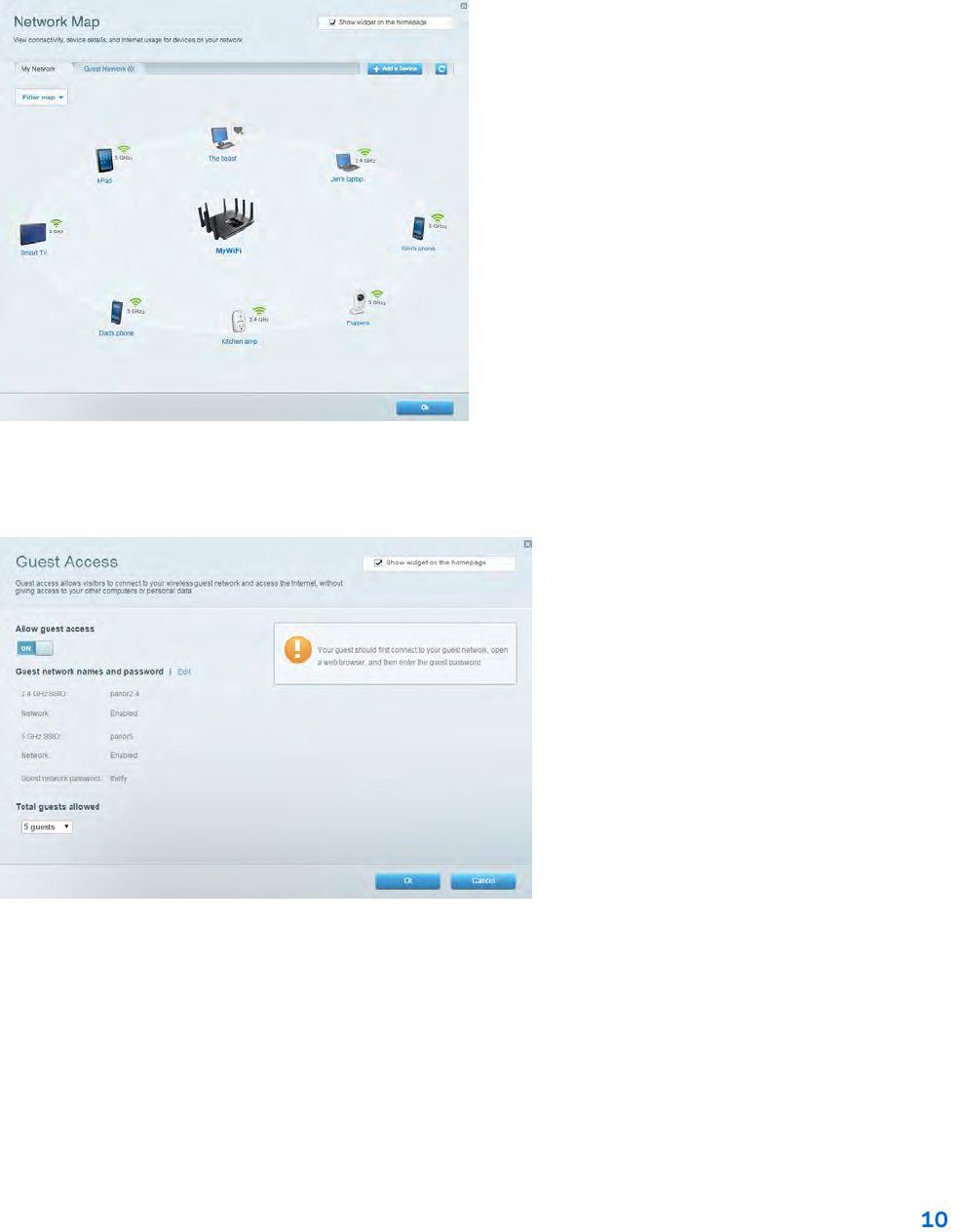
Network Map (Sơ đồ Mạng)
Cho phép bạn hiển thị và quản lý tất cả các thiết bị mạng được kết nối với bộ định tuyến. Bạn có thể xem các
thiết bị trên mạng chính và mạng khách, hoặc hiển thị thông tin về mỗi thiết bị.
Guest Access (Truy nhập Khách)
Cho phép bạn đặt cấu hình và giám sát một mạng để các thiết bị khách có thể sử dụng mà không truy nhập
vào tất cả các tài nguyên mạng của bạn.
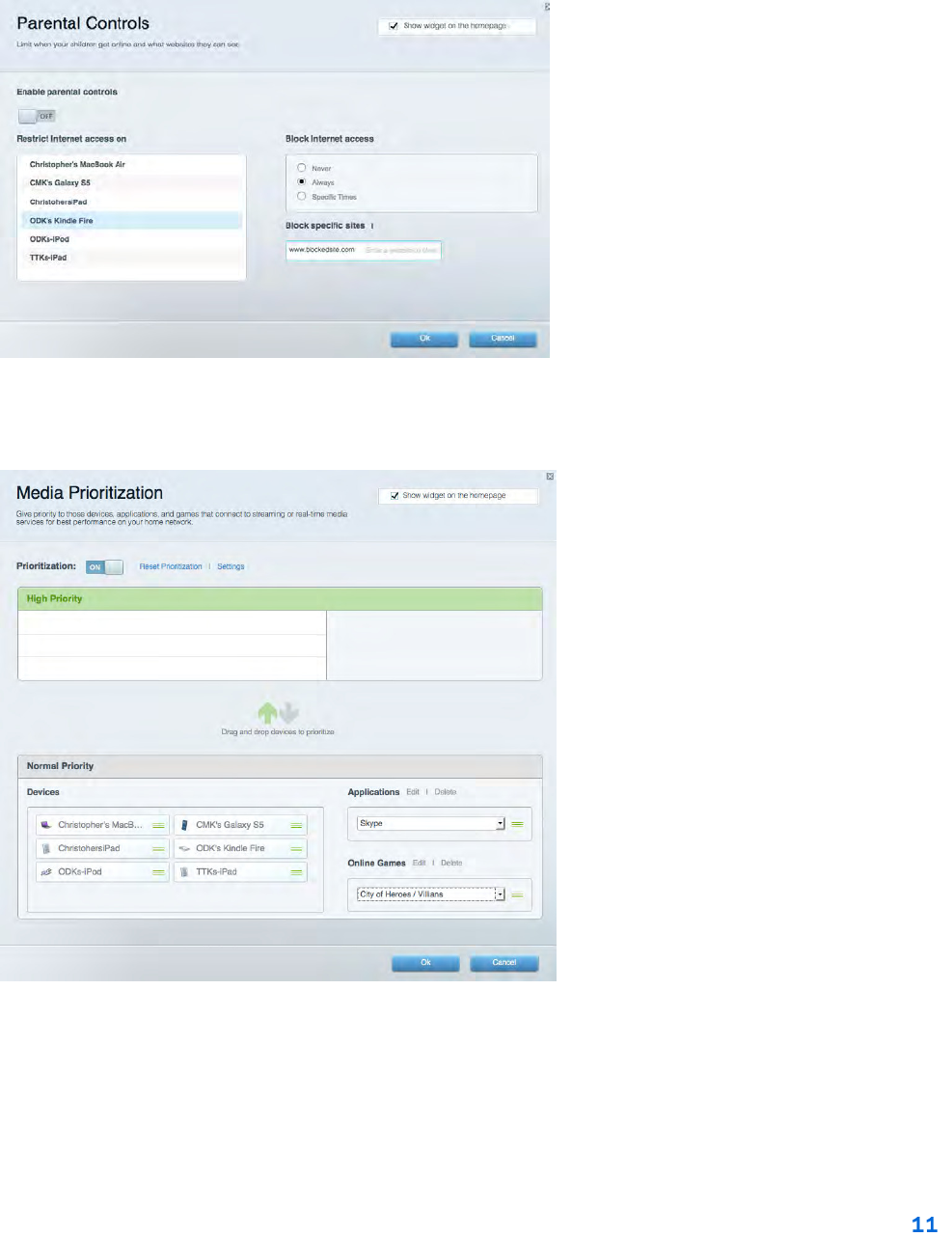
Parental Controls (Kiểm soát của cha mẹ)
Cho phép ḅn chặn các trang web và quy định thời gian truy nhập Internet.
Media Prioritization (Ưu tiên Phương tiện)
Cho phép ḅn quy định những thiết bị và ứng dụng nào được ưu tiên hàng đầu về lưu lượng ṃng.
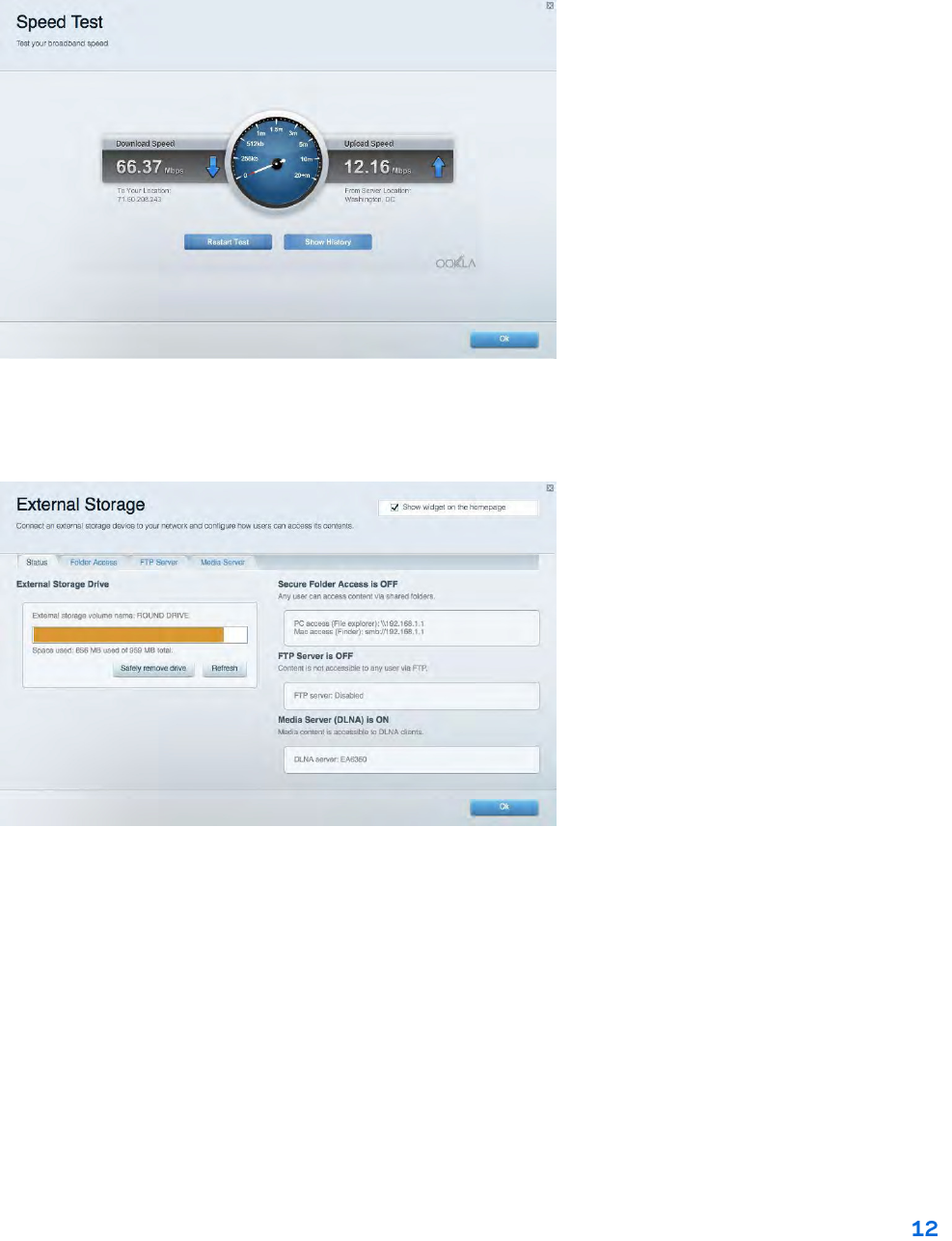
Speed Test (Kiểm tra Tốc độ)
Cho phép ḅn kiểm tra tốc độ kết nối Internet của ṃng.
External Storage (Lưu trữ Ngoài)
Cho phép ḅn truy nhập ổ đĩa USB (không đi kèm) cắm vào thiết bị và thiết lập chia sẻ tệp tin, máy
chủ phương tiện và truy nhập FTP.
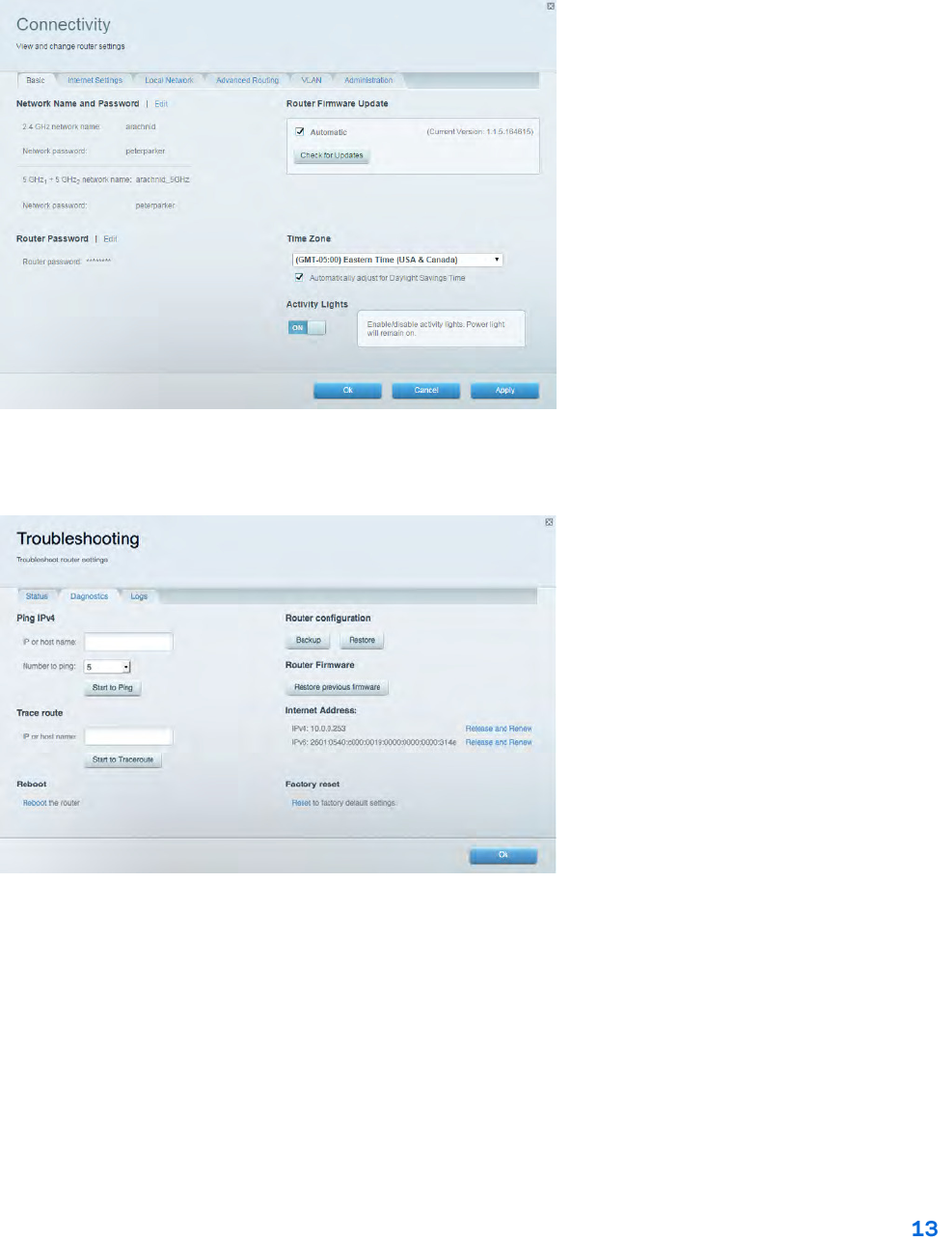
Connectivity (Kết nối)
Cho phép ḅn đặt cấu hình các cài đặt ṃng cơ bản và nâng cao.
Troubleshooting (Xử lý sự cố)
Cho phép bạn chẩn đoán các vấn đề của bộ định tuyến và kiểm tra trạng thái mạng.
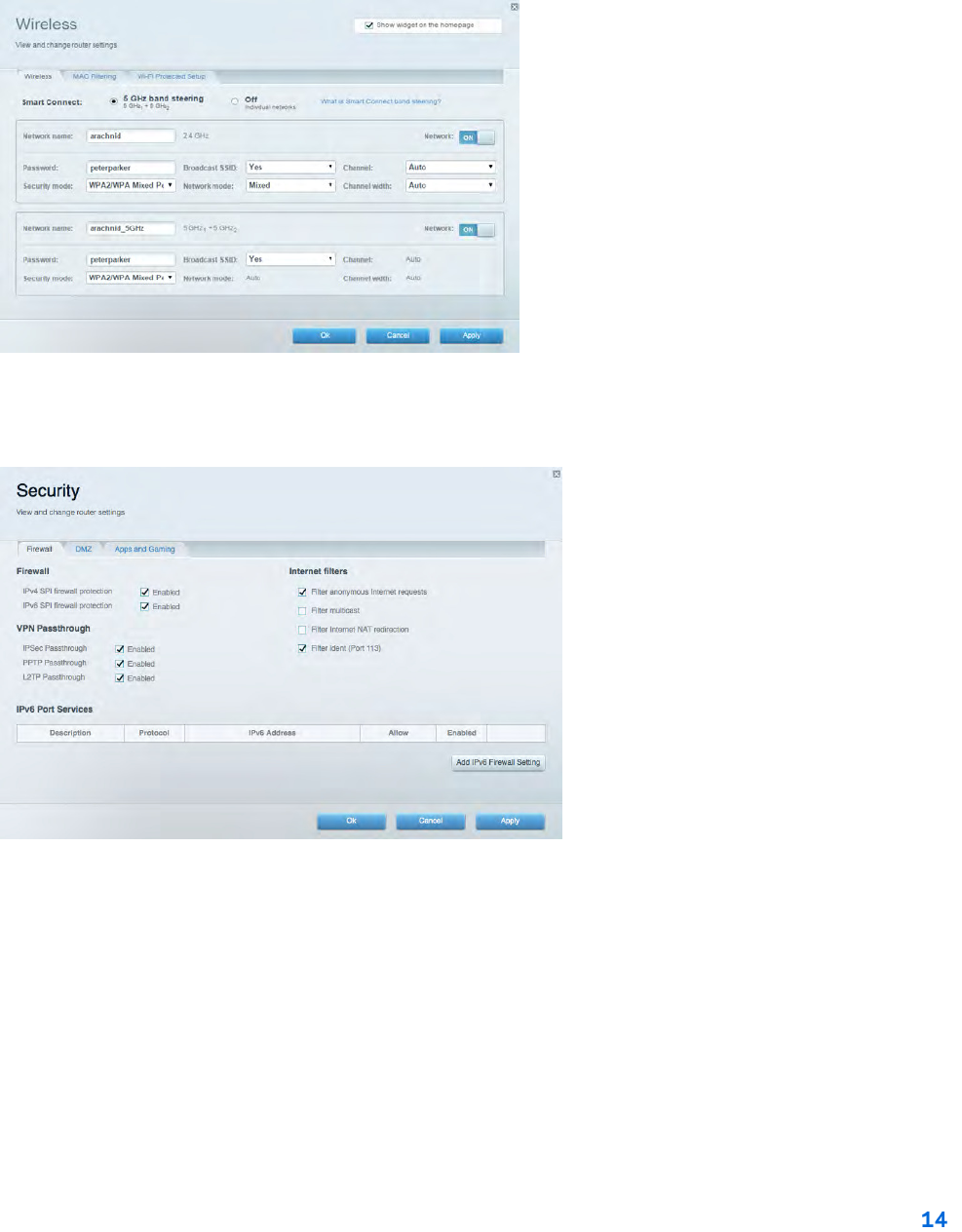
Wireless (Không dây)
Cho phép bạn đặt cấu hình mạng không dây của bộ định tuyến. Bạn có thể thay đổi các tên mạng, chế độ
bảo mật, mật khẩu, lọc MAC và kết nối các thiết bị bằng cách sử dụng Wi-Fi Protected Setup™.
Security (Bảo mật)
Cho phép bạn đặt cấu h̀nh bảo mật không dây của bộ định tuyến. Bạn có thể thiết lập tường lửa, cài đặt
VPN và tạo cài đặt tùy chỉnh cho các ứng dụng và trò chơi.
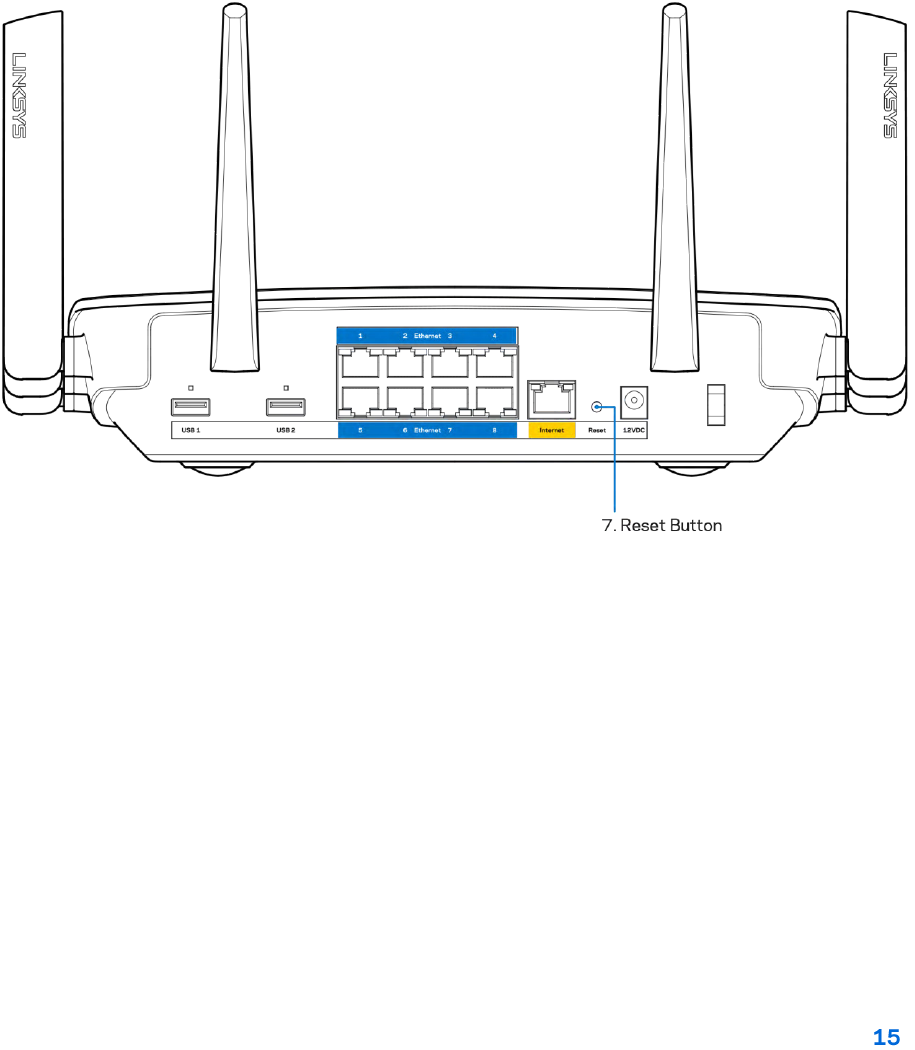
Xử lý sự cố
Bạn có thể tìm thêm trợ giúp từ bộ phận hỗ trợ khách hàng đã giành nhiều giải thưởng của chúng tôi tại
Linksys.com/support/EA9500.
Bộ định tuyến của bạn chưa được thiết lập thành công
Nếu Linksys Smart Wi-Fi không hoàn tất thiết lập, bạn có thể thử cách sau:
Ấn và giữ nút Reset (Đặt lại) trên bộ định tuyến bằng một cây kẹp giấy hoặc đinh ghim cho đến khi
logo Linksys tắt sáng và các đèn báo MU-MIMO màu xanh bắt đầu nhấp nháy (khoảng 10 giây).
Cài đặt lại bộ định tuyến.
Tạm thời tắt tường lửa trên máy tính của bạn (xem hướng dẫn của phần mềm bảo mật để được
trợ giúp). Cài đặt lại bộ định tuyến.
Nếu bạn có máy tính khác, sử dụng máy t́nh đó để cài đặt lại bộ định tuyến.
Thông báo Chưa cắm cáp Internet
Nếu bạn nhận được thông báo “Chưa cắm cáp Internet” khi đang thiết lập bộ định tuyến, hãy làm theo các
bước khắc phục sự cố sau.
Hãy chắc chắn rằng cáp Ethernet hoặc Internet (hoặc cáp giống với loại được cung cấp cùng với bộ
định tuyến) được cắm chắc chắn vào cổng Internet màu vàng ở mặt sau của bộ định tuyến và vào
cổng thích hợp trên modem. Cổng này trên modem thường có nhãn Ethernet.
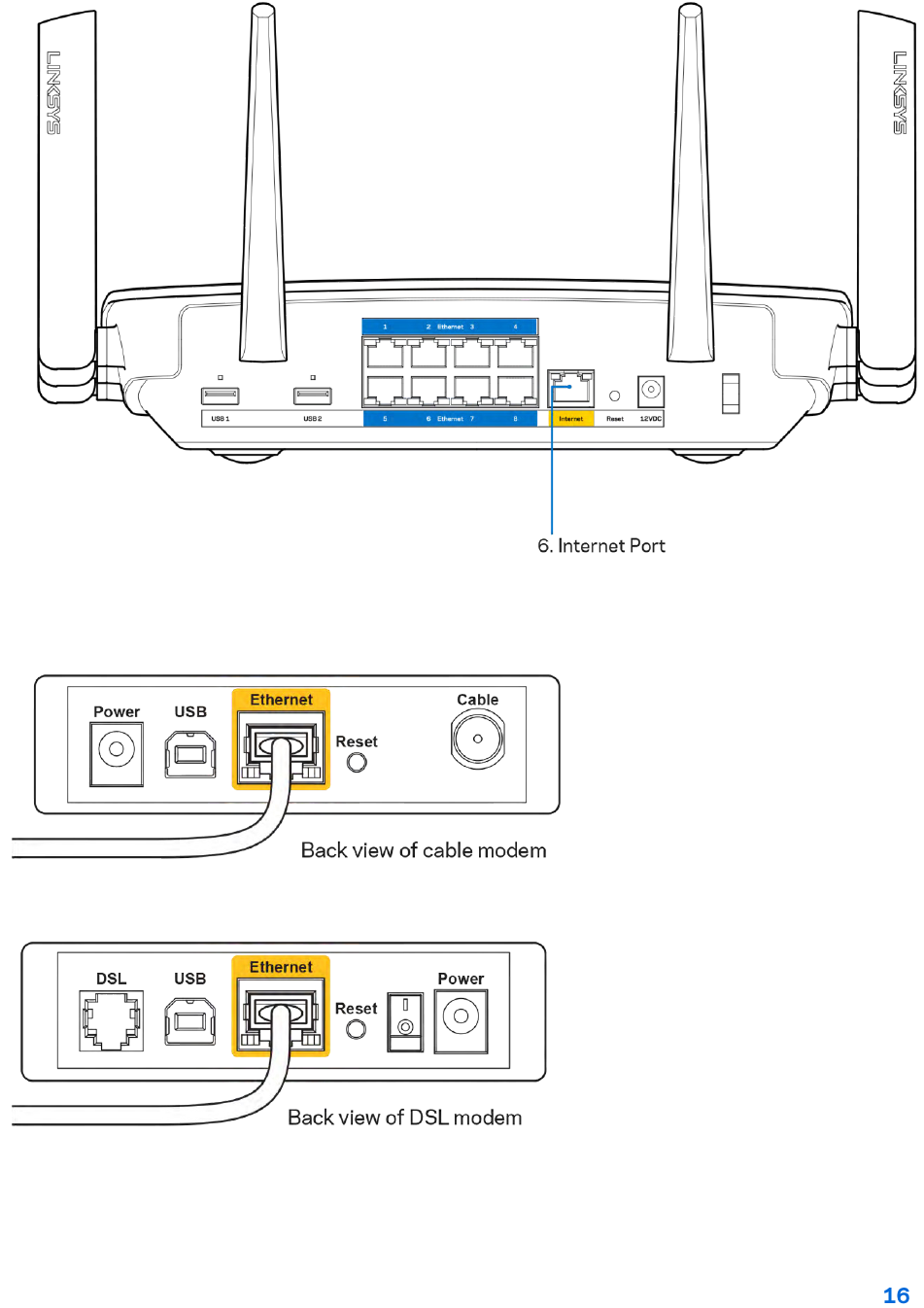
Hãy chắc chắn rằng modem của bạn đã cắm nguồn và đã bật. Nếu bộ định tuyến có công tắc nguồn,
hãy chắc chắn rằng công tắc đã ở vị trí ON (BẬT) hoặc | (trái ngược với O).
Nếu dịch vụ Internet của bạn là dịch vụ cáp, hãy kiểm tra và đảm bảo rằng cổng CABLE (CÁP) của
modem cáp đã được kết nối với cáp đồng trục do ISP của bạn cung cấp.
Nếu dịch vụ Internet của bạn là dịch vụ DSL, hãy đảm bảo rằng đường dây điện thoại DSL đã được
kết nối với của cổng DSL của modem.
Nếu trước đây, máy t́nh của bạn đã kết nối với modem bằng cáp USB, hãy rút cáp USB ra.
Cài đặt lại bộ định tuyến.
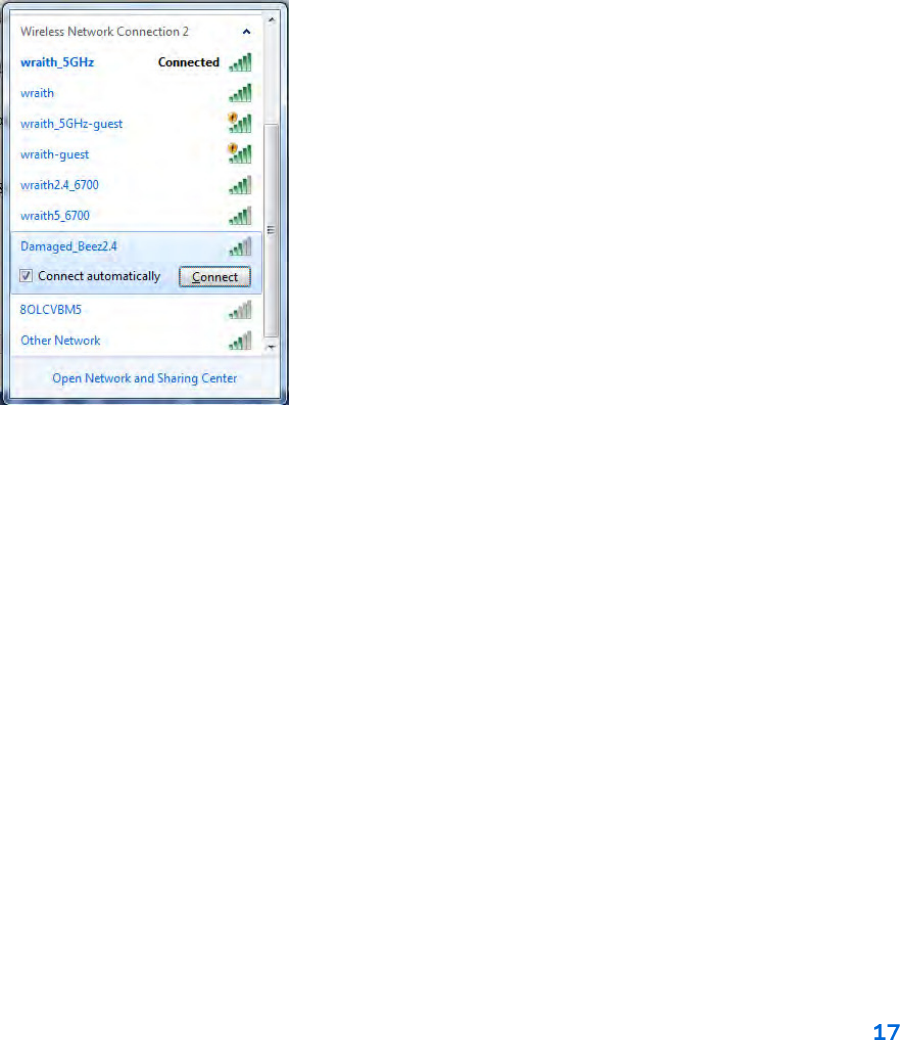
Thông báo Không thể truy nhập b đ tuyn
Để truy nhập bộ định tuyến, bạn phải kết nối với mạng của riêng bạn. Nếu bạn hiện có truy nhập Internet không
dây, sự cố có thể là do bạn đã vô t̀nh kết nối với một mạng không dây khác.
Để khắc phục sự cố trên máy t́nh chạy Windows, hãy làm theo các bước sau*:
1. Trên màn hình Windows, bấm vào biểu tượng không dây trên khay hệ thống. Danh sách các mạng
hiện có sẽ xuất hiện.
2. Bấm vào tên mạng riêng của bạn. Bấm Connect (Kết nối). Trong ví dụ dưới đây, máy t́nh đã được kết
nối vào một mạng không dây khác có tên wraith_5GHz. Tên mạng không dây của bộ định tuyến Linksys
EA9500, trong ví dụ này là Damaged_Beez2.4, đã được chọn như minh họa.
3. Nếu bạn được nhắc nhập khóa bảo mật mạng, hãy nhập mật khẩu (khóa bảo mật) của bạn vào trường
network security key (khóa bảo mật mạng). Bấm OK.
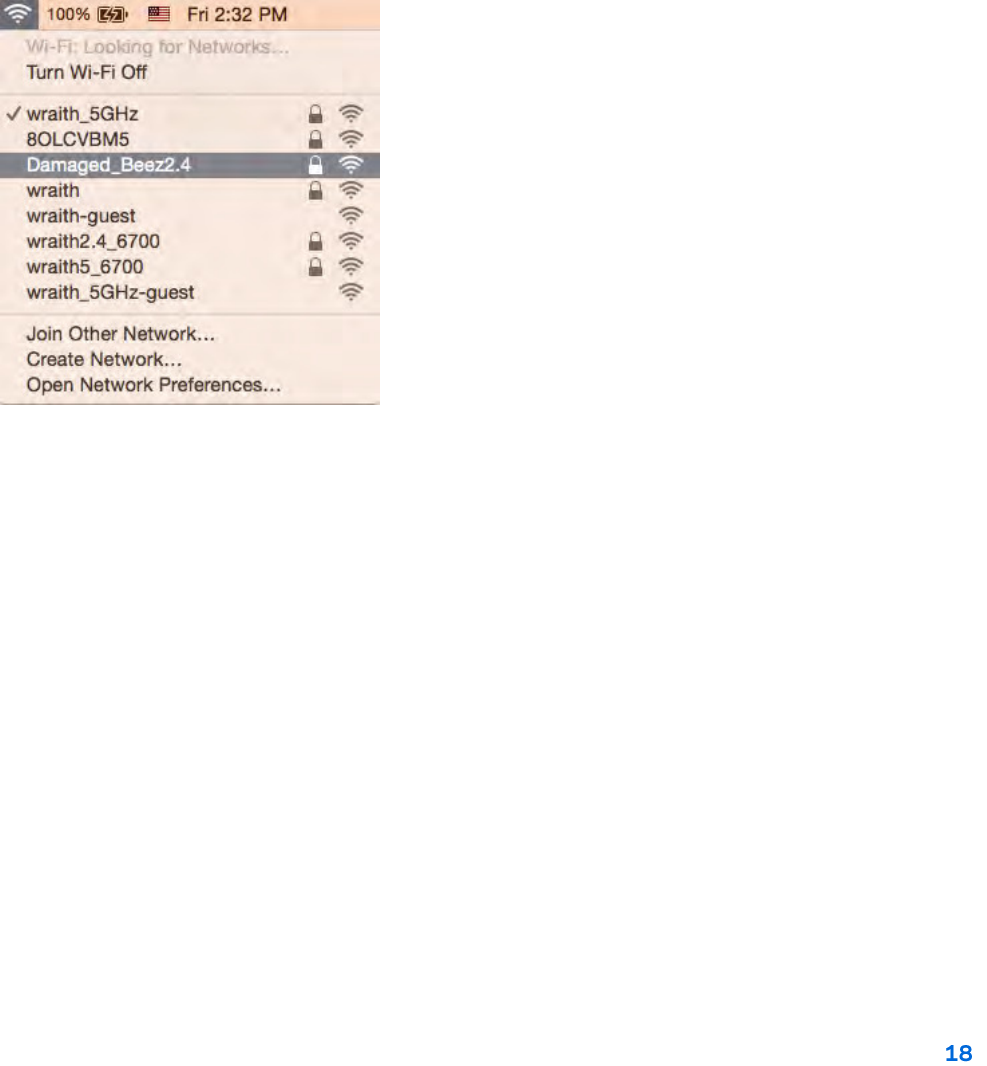
4. Máy tính của bạn sẽ kết nối vào mạng và bạn sẽ có thể truy nhập bộ định tuyến.
*Tùy thuộc vào phiên bản Windows của bạn mà có thể có một số sự khác nhau trong câu chữ hay các biểu
tượng ở các bước này.
Để khắc phục sự cố trên máy t́nh Mac, hãy làm theo các bước sau:
1. Trên thanh menu ngang trên cùng màn hình, hãy bấm vào biểu tượng Wi-Fi. Danh sách các mạng
không dây sẽ xuất hiện. Linksys Smart Wi-Fi đã tự động gán tên cho mạng của bạn.
2. Trong ví dụ dưới đây, máy t́nh đã được kết nối vào một mạng không dây khác có tên wraith_5GHz.
Tên mạng không dây của bộ định tuyến Linksys EA9500, trong v́ dụ này là Damaged_Beez2.4, đã
được chọn như minh họa.
3. Bấm vào tên mạng không dây của bộ định tuyến Linksys EA9500 của bạn (trong ví dụ này là
Damaged_Beez2.4).
4. Nhập mật khẩu mạng không dây (Khoá Bảo mật) của bạn vào trường Password (Mật khẩu). Bấm OK.
Sau khi thiết lập
Mạng Internet không khả dụng
Nếu mạng Internet gặp khó khăn khi giao tiếp với bộ định tuyến của bạn thì vấn đề này có thể sẽ làm xuất hiện
thông điệp “Không t̀m thấy [địa chỉ Internet]” trong tr̀nh duyệt Web của bạn. Nếu bạn biết rằng địa chỉ Internet
đó là ch́nh xác và nếu bạn đã thử một vài địa chỉ Internet hợp lệ mà vẫn nhận kết quả tương tự th̀ thông điệp
này có nghĩa là có sự cố với ISP của bạn hoặc với modem giao tiếp với bộ định tuyến của bạn.
Hãy thử các cách sau:
Hãy chắc chắn rằng cáp mạng và cáp nguồn đã được kết nối chắc chắn.
Hãy chắc chắn rằng bộ định tuyến được cắm vào ổ cắm có điện.
Khởi động lại bộ định tuyến.
Liên hệ ISP của bạn và hỏi về tình hình ngừng dịch vụ trong khu vực của bạn.
Phương pháp phổ biến nhất để xử lý sự cố cho bộ định tuyến là tắt đi, rồi bật lại. Khi đó, bộ định tuyến có thể
nạp lại các cài đặt tùy chỉnh của nó, và các thiết bị khác (ví dụ như modem) sẽ có thể phát hiện lại bộ định
tuyến và giao tiếp với nó. Quy tr̀nh này gọi là khởi động lại.
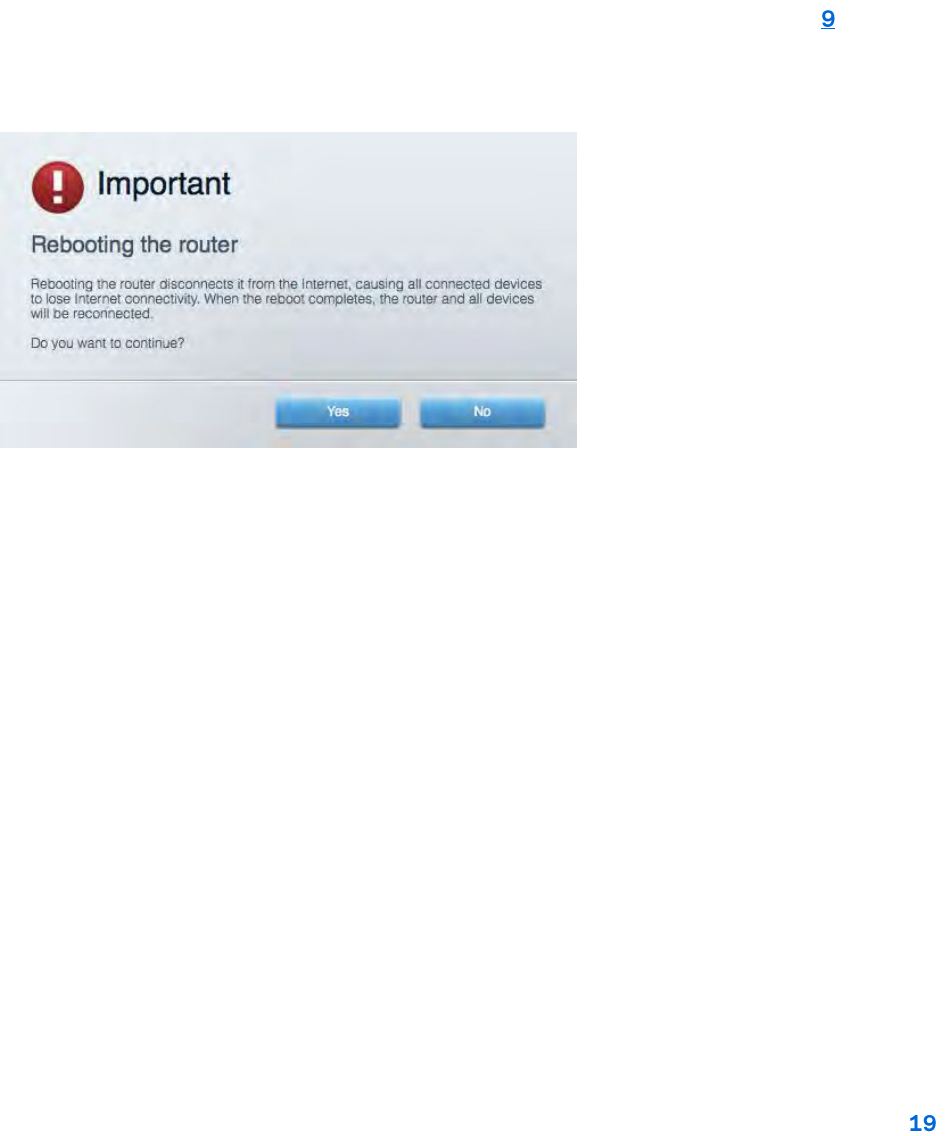
Để khởi động lại bộ định tuyến của bạn bằng cách sử dụng dây điện, hãy làm theo các bước sau:
1. Ngắt kết nối dây điện khỏi bộ định tuyến và modem.
2. Đợi 10 giây và cắm lại dây điện vào modem. Hãy chắc chắn rằng nó có điện.
3. Đợi đến khi đèn báo trực tuyến của modem dừng nhấp nháy (khoảng hai phút). Cắm lại dây điện vào
bộ định tuyến.
4. Đợi cho đến khi logo Linksys bật sáng. Đợi hai phút trước khi thử kết nối Internet từ một máy t́nh.
Để khởi động lại bộ định tuyến của bạn bằng cách sử dụng Linksys Smart Wi-Fi, hãy làm theo các bước sau:
1. Đăng nhập Linksys Smart Wi-Fi. (Xem "Cách kết nối với Linksys Smart Wi-Fi" trên trang .)
2. Dưới Router Settings (Cài đặt Bộ định tuyến), bấm Troubleshooting (Xử lý sự cố).
3. Bấm thẻ Diagnostics (Chẩn đoán).
4. Dưới Reboot (Khởi động lại), bấm Reboot (Khởi động lại).
5. Bấm Yes (Có). Bộ định tuyến sẽ khởi động lại. Khi bộ định tuyến đang khởi động lại, tất cả thiết bị đang
kết nối sẽ mất kết nối Internet và sẽ tự động kết nối lại khi bộ định tuyến sẵn sàng trở lại.
Linksys Smart Wi-Fi không mở trong tr̀nh duyệt web của bạn
Các phiên bản mới nhất của Google ChromeTM, Firefox®, Safari® (cho Mac® và iPad®), Microsoft Edge và
Internet Explorer® phiên bản 8 trở lên đều tương th́ch với Linksys Smart Wi-Fi.
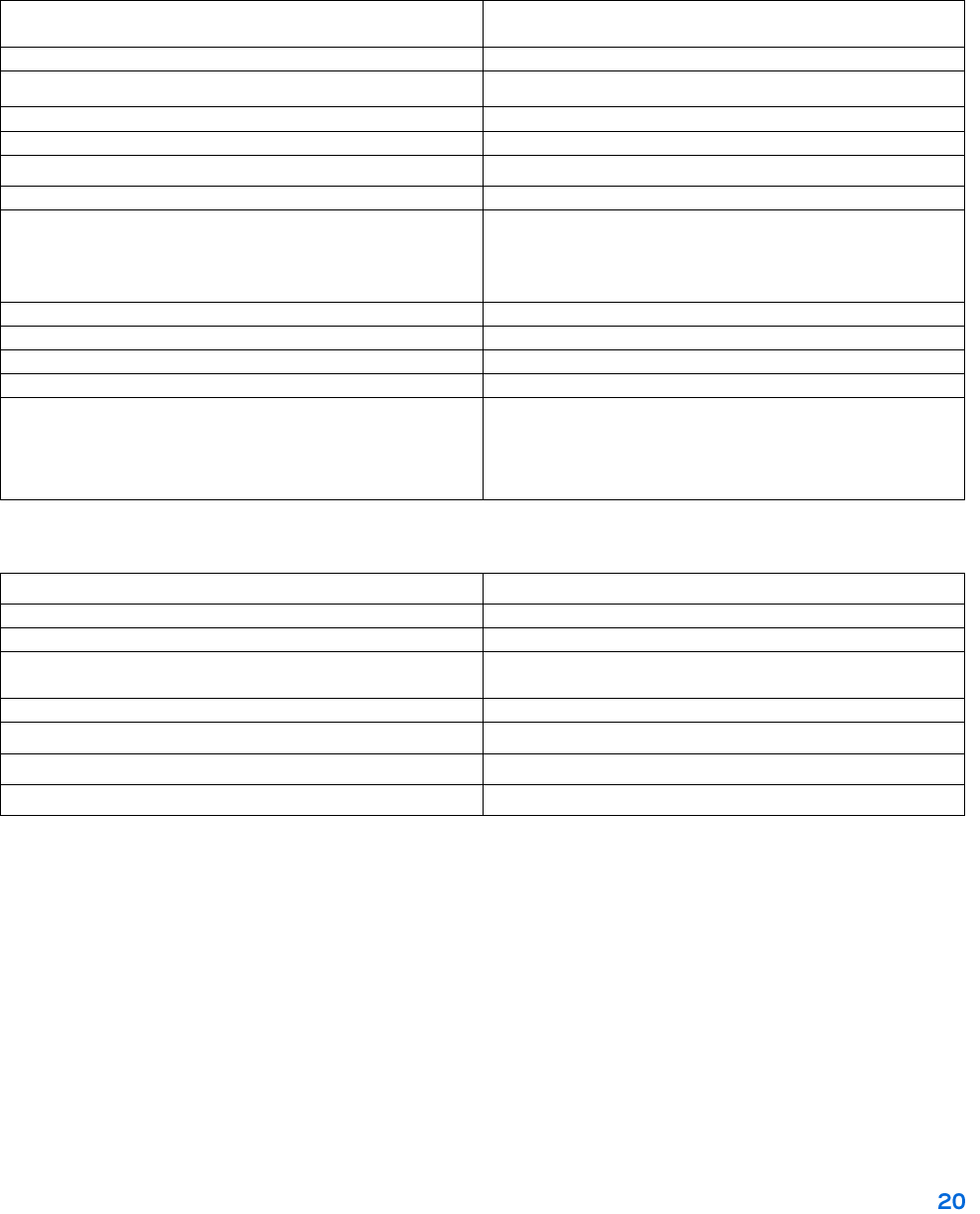
Thông số kỹ thuật
Linksys EA9500
Tên sản phẩm
Bộ định tuyến Gigabit MU-MIMO 3 băng tần Linksys
Max-Stream AC5400
Mã sản phẩm
EA9500
Tốc độ Cổng Thiết bị chuyển mạch
10/100/1000 Mbps (Gigabit Ethernet)
Tần số vô tuyến
2.4 GHz và 5 GHz (x2)
Số ăng-ten
8 ăng-ten ngoài có thể điều chỉnh
Cổng
USB 2.0, USB 3.0, Ethernet (1-8), Internet, Nguồn
Nút
Wi-Fi, Wi-Fi Protected Setup, Nguồn, Reset (Đặt lại)
Đèn LED
Mặt trên: Đèn báo trạng thái, Đèn báo MU-MIMO,
logo Linksys
Mặt bên: Wi-Fi, Wi-Fi Protected Setup
Mặt sau: USB 1, USB 2, Ethernet (1-8), Internet
UPnP
Có hỗ trợ
T́nh năng bảo mật
WEP, WPA2, RADIUS
Bit mã khóa bảo mật
Mã hóa tối đa 128-bit
Hỗ trợ hệ thống tệp lưu trữ
FAT, NTFS và HFS+
Hỗ trợ Trình duyệt
Phiên bản mới nhất của Google ChromeTM,
Firefox®, Safari® (cho Mac® và iPad®), Microsoft
Edge và Internet Explorer® phiên bản 8 trở lên đều
tương th́ch với Linksys Smart Wi-Fi
Môi trường
Ḱch thước
264,52 mm x 318,15 mm x 66,66 mm
Trọng lượng thiết bị
1727,7 g
Nguồn
12V, 5A
Chứng chỉ
FCC, IC, CE, Wi-Fi (IEEE a/b/g/n/ac), Windows 7,
Windows 8
Nhiệt độ hoạt động
32 đến 104°F (0 đến 40°C)
Nhiệt độ bảo quản
-4 đến 140°F (-20 đến 60°C)
Độ ẩm hoạt động
10% đến 80% độ ẩm tương đối, không ngưng tụ
Độ ẩm bảo quản
5 đến 90% không ngưng tụ
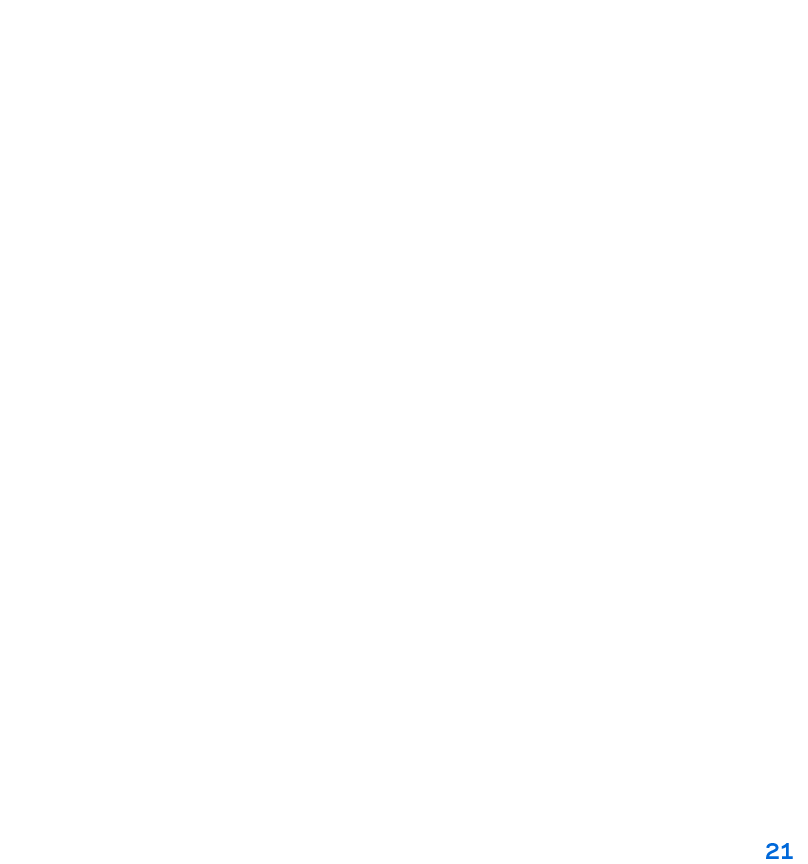
Lưu ý:
Để biết thông tin quy định, bảo hành và an toàn, hãy xem CD đi kèm với bộ định tuyến hoặc truy cập
Linksys.com/support/EA9500.
Các thông số kỹ thuật có thể thay đổi mà không cần thông báo.
Hiệu suất tối đa lấy từ các thông số kỹ thuật của Tiêu chuẩn IEEE 802.11. Hiệu suất thực tế có thể thay đổi,
trong đó công suất của mạng không dây, tốc độ truyền dữ liệu, phạm vi và vùng phủ sóng có thể thấp hơn.
Hiệu suất phụ thuộc vào nhiều yếu tố, điều kiện và biến số như: khoảng cách tới điểm truy nhập, lưu lượng
mạng, vật liệu và cấu trúc xây dựng, hệ điều hành sử dụng, kết hợp nhiều sản phẩm không dây, nhiễu và các
điều kiện bất lợi khác.
BELKIN, LINKSYS và nhiều tên sản phẩm và logo là thương hiệu của tập đoàn các công ty Belkin. Các
thương hiệu của bên thứ ba được đề cập là tài sản của chủ sở hữu tương ứng. Các giấy phép và thông báo
cho các phần mềm của bên thứ ba được sử dụng trong sản phẩm này có thể xem ở đây:
http://support.linksys.com/en-us/license. Vui lòng liên hệ http://support.linksys.com/en-us/gplcodecenter nếu
có câu hỏi hoặc yêu cầu mã nguồn GPL.
© 2015 Belkin International, Inc. và/hoặc các công ty con. Bảo lưu mọi quyền.
LNKPG-00249 Rev. A00
B00